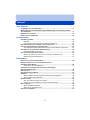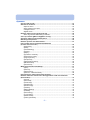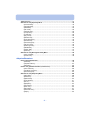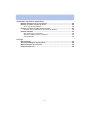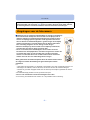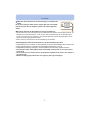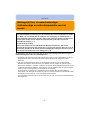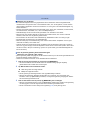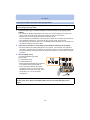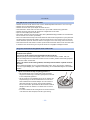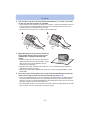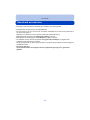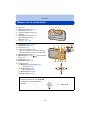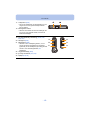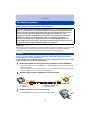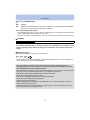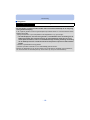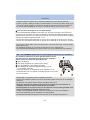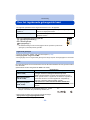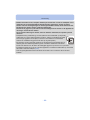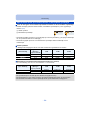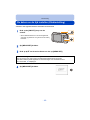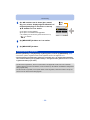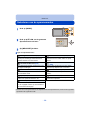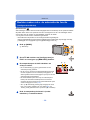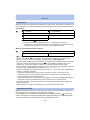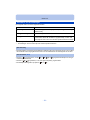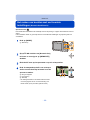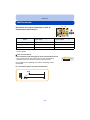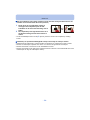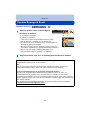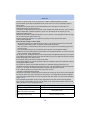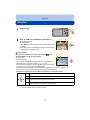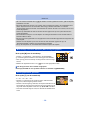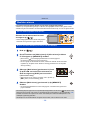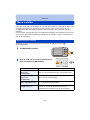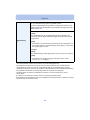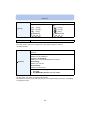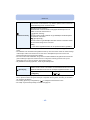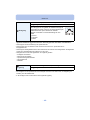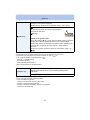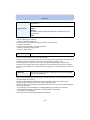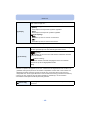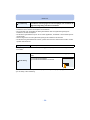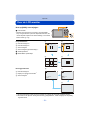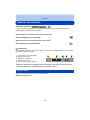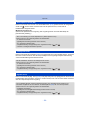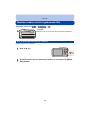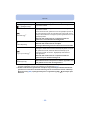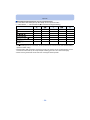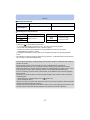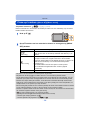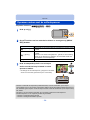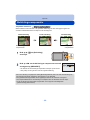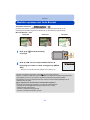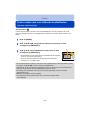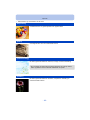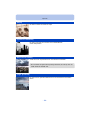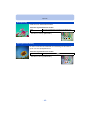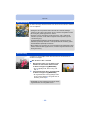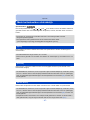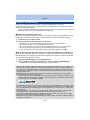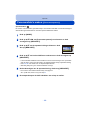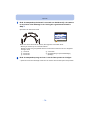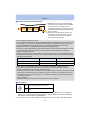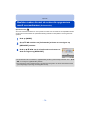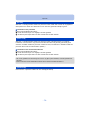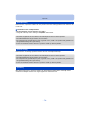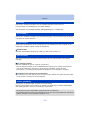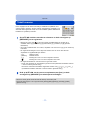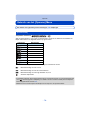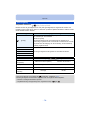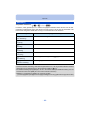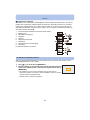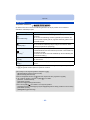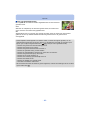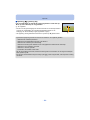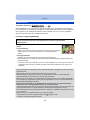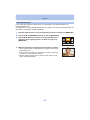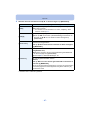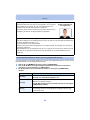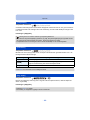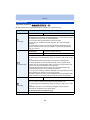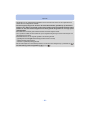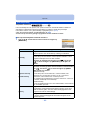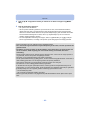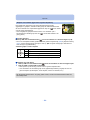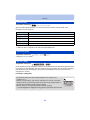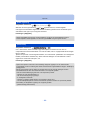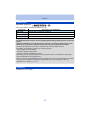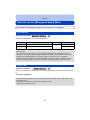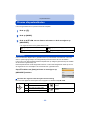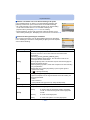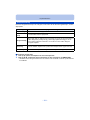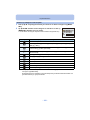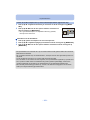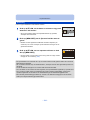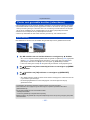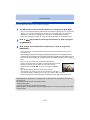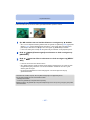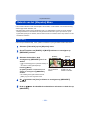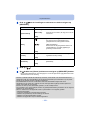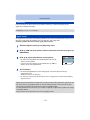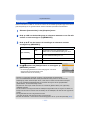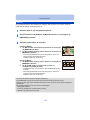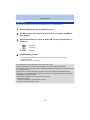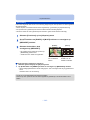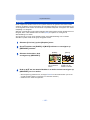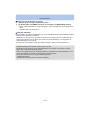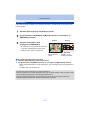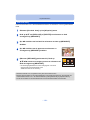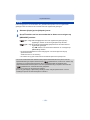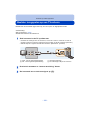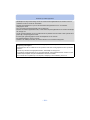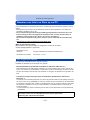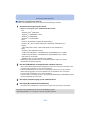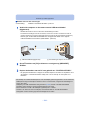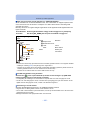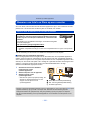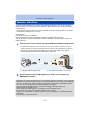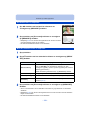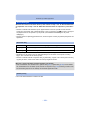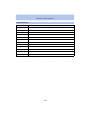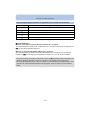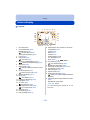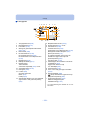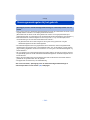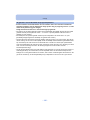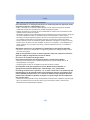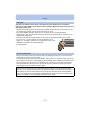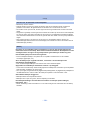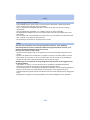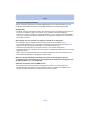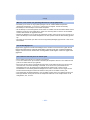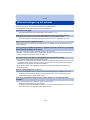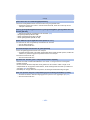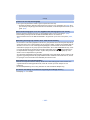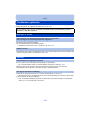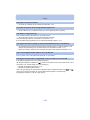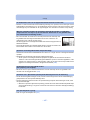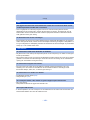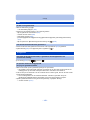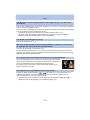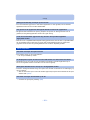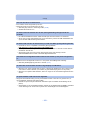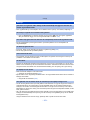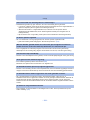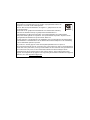Lees deze instructies zorgvuldig door voordat u dit product gebruikt
en bewaar deze handleiding, zodat u deze later kunt raadplegen.
Gebruiksaanwijzing
voor geavanceerde kenmerken
Digitale Camera
Model Nr. DMC-FT30
SQW0301-1
F1214CT1028

- 2 -
Inhoud
Voor Gebruik
Zorgdragen voor de fotocamera ................................................................................ 6
(Belangrijk) Over de waterbestendige/stofbestendige en antischokprestatie
van het toestel ............................................................................................................. 8
Standaard accessoires ............................................................................................. 13
Namen van de onderdelen........................................................................................ 14
Voorbereiding
De batterij opladen .................................................................................................... 16
• Opladen .............................................................................................................. 16
• Uitvoertijd en aantal te maken beelden bij benadering....................................... 18
Een kaart (optioneel) of batterij in het toestel doen............................................... 20
Over het ingebouwde geheugen/de kaart ............................................................... 22
• Approximatief aantal opneembare beelden en beschikbare opnametijd ............ 24
De datum en de tijd instellen (Klokinstelling)......................................................... 25
• De klokinstelling veranderen............................................................................... 26
Tips om mooie opnamen te maken.......................................................................... 27
• Doet u de polsriem om en houdt u het toestel voorzichtig vast .......................... 27
• Golfstoring (camerabeweging)............................................................................ 27
Basiskennis
Selecteren van de opnamemodus ........................................................................... 28
Beelden maken m.b.v. de automatische functie
(Intelligent Auto Modus) ........................................................................................... 29
• Veranderen van de instellingen .......................................................................... 31
Het maken van beelden met uw favoriete instellingen
(Normale beeldfunctie) ............................................................................................. 32
Het focussen.............................................................................................................. 33
Opname Bewegend Beeld ........................................................................................ 35
Afspelen ..................................................................................................................... 37
• Meervoudige schermen afbeelden (Meervoudig terugspelen) ........................... 38
• De terugspeelzoom gebruiken............................................................................ 38
Beelden wissen ......................................................................................................... 39
• Om een enkele opname uit te wissen................................................................. 39
• Wissen van meer beelden (tot 100) of van alle beelden..................................... 39
Menu instellen ........................................................................................................... 40
• Menuonderdelen instellen................................................................................... 40
• Gebruik van het snelle menu.............................................................................. 41
Over het set-up Menu................................................................................................ 42

- 3 -
Opnemen
Over de LCD-monitor ................................................................................................ 51
Gebruik van de Zoom................................................................................................ 52
• Optische zoom.................................................................................................... 52
• Extra optische zoom (EZ) ................................................................................... 53
• Intelligente Zoom ................................................................................................ 53
• Digitale zoom ...................................................................................................... 53
Beelden maken met de ingebouwde flits ................................................................ 54
• Naar de geschikte flitsinstelling schakelen ......................................................... 54
Close-up’s maken ([Macro-AF]/[Macro zoom]) ....................................................... 58
Opnamen maken met de zelfontspanner ................................................................ 59
Belichtingscompensatie........................................................................................... 60
Beelden opnemen met Auto Bracket....................................................................... 61
Foto's maken met verschillende beeldeffecten
(Creative Control modus) ......................................................................................... 62
• [Expressief]......................................................................................................... 63
• [Retro] ................................................................................................................. 63
• [Overbelichting]................................................................................................... 63
• [Donker] .............................................................................................................. 63
• [Sepia]................................................................................................................. 64
• [Dynamisch zwart/wit] ......................................................................................... 64
• [Expressieve indruk] ........................................................................................... 64
• [Hoge dynamiek]................................................................................................. 64
• [Kruisproces]....................................................................................................... 65
• [Speelgoedcam.effect] ........................................................................................ 65
• [Miniatuureffect] .................................................................................................. 66
• [Kleuraccent]....................................................................................................... 66
Maak buitenbeelden uitdrukkelijk............................................................................ 67
• [Sport] ................................................................................................................. 67
• [Sneeuw]............................................................................................................. 67
• [Strand & surf] ..................................................................................................... 67
• [Geavanc. onderwaterstand]............................................................................... 68
Panoramafoto's maken ([Panorama-opname])....................................................... 69
Beelden maken die met de scène die opgenomen wordt overeenkomen
(Scènemodus)............................................................................................................ 72
• [Portret] ............................................................................................................... 73
• [Gave huid] ......................................................................................................... 73
• [Landschap] ........................................................................................................ 73
• [Nachtportret]...................................................................................................... 74
• [Nachtl.schap]..................................................................................................... 74
• [Voedsel]............................................................................................................. 74
• [Baby1]/[Baby2] .................................................................................................. 75
• [Huisdier]............................................................................................................. 76
• [Zonsonderg.]...................................................................................................... 76
• [H. gevoeligh.]..................................................................................................... 76
• [Sterrenhemel] .................................................................................................... 76
• [Achter glas Mode].............................................................................................. 76

- 4 -
Tekst Invoeren ........................................................................................................... 77
Gebruik van het [Opname] Menu ............................................................................. 78
• [Fotoresolutie]..................................................................................................... 78
• [Gevoeligheid]..................................................................................................... 79
• [Witbalans].......................................................................................................... 80
• [AF mode] ........................................................................................................... 82
• [Gezicht herk.]..................................................................................................... 85
• [i. Exposure]........................................................................................................ 89
• [I.resolutie] .......................................................................................................... 89
• [Dig. zoom].......................................................................................................... 89
• [Burstfunctie]....................................................................................................... 90
• [Intervalopname] ................................................................................................. 92
• [Kleurfunctie]....................................................................................................... 95
• [Kleurweergave].................................................................................................. 95
• [AF ass. lamp]..................................................................................................... 95
• [Rode-ogencorr].................................................................................................. 96
• [Stabilisatie]......................................................................................................... 96
• [Datum afdr.] ....................................................................................................... 97
• [Klokinst.] ............................................................................................................ 97
Gebruik van het [Bewegend beeld] Menu ............................................................... 98
• [Opn. kwaliteit] .................................................................................................... 98
• [Continu AF]........................................................................................................ 98
Afspelen/Bewerken
Diverse afspeelmethoden......................................................................................... 99
• [Diashow] ............................................................................................................ 99
• [Afspelen filteren] .............................................................................................. 101
• [Kalender] ......................................................................................................... 104
Plezier met gemaakte beelden (retoucheren) ....................................................... 105
• [Auto retouche] ................................................................................................. 105
• [Creatieve retouche] ......................................................................................... 106
• [Kleurweergave]................................................................................................ 107
Gebruik van het [Afspelen] Menu .......................................................................... 108
• [Tekst afdr.] ....................................................................................................... 108
• [Retouche] .........................................................................................................110
• [Splits video].......................................................................................................110
• [Intervalvideo] ....................................................................................................111
• [Nw. rs.]..............................................................................................................112
• [Bijsnijden] .........................................................................................................113
• [Favorieten]........................................................................................................114
• [Print inst.]..........................................................................................................115
• [Beveiligen] ........................................................................................................117
• [Gez.herk. bew.].................................................................................................118
• [Kopie]................................................................................................................119

- 5 -
Aansluiten op andere apparatuur
Beelden terugspelen op een TV-scherm ............................................................... 120
Bewaren van foto’s en films op uw PC.................................................................. 122
• Over de geleverde software.............................................................................. 122
Bewaren van foto's en films op een recorder....................................................... 126
• Kopiëren door de SD-kaart in de recorder te plaatsen ..................................... 126
Beelden afdrukken .................................................................................................. 127
• Een beeld kiezen en uitprinten ......................................................................... 128
• Meerdere beelden kiezen en uitprinten ............................................................ 128
• Printinstellingen ................................................................................................ 129
Overige
Schermdisplay......................................................................................................... 132
Voorzorgsmaatregelen bij het gebruik .................................................................. 134
Waarschuwingen op het scherm ........................................................................... 142
Problemen oplossen ............................................................................................... 145

- 6 -
Voor Gebruik
Zorgdragen voor de fotocamera
∫ Hantering van de camera (om waterlekken en storing te voorkomen)
•
Er zouden vreemde deeltjes aan de binnenkant van de zijklep (rond de
rubberen afdichting of verbindingsaansluitingen) kunnen blijven zitten
wanneer de zijklep geopend of gesloten wordt op plekken met zand of
stof enz. Dit kan de waterbestendigheid in gevaar brengen als de zijklep
gesloten wordt terwijl er vreemde deeltjes aan zijn blijven zitten. Wees
zeer voorzichtig aangezien dit voor storing enz. kan zorgen.
• Wanneer vuildeeltjes op de binnenkant van het zijdeurtje vasthechten,
veeg deze dan weg met een droge, pluisvrije doek.
• Als er een vloeistof, zoals waterdruppels, aan de camera of aan de
binnenkant van de klep blijft zitten, moet deze eraf gewreven worden met
een zachte doek. Open of sluit de zijklep niet in de buurt van water,
wanneer u onder water bent of als u natte handen heeft of wanneer de
camera nat is. Dit zou voor waterlekkage kunnen zorgen.
Geen grote stoten of vibratie toepassen door de camera te laten vallen
of er tegen te stoten. Bovendien geen grote druk op de camera
uitoefenen.
b.v.:
–
Gaan zitten met het toestel in uw broekzak of het toestel in een volle of smalle tas forceren, enz.
– Bevestigen van artikelen, zoals accessoires, aan de riem die aan het toestel bevestigd is.
– Wanneer er grote druk toegepast wordt door de camera op een diepte te gebruiken die meer is
dan 8 m.
• De waterbestendige prestatie zou hier gevaar kunnen lopen.
• De lens of de LCD-monitor zouden beschadigd kunnen raken.
• Er zou storing veroorzaakt kunnen worden m.b.t. de prestatie of de functionering.
Het is absoluut noodzakelijk om
“(Belangrijk) Over de waterbestendige/stofbestendige en
antischokprestatie van het toestel
” (P8) te lezen voordat u dit toestel onder water gebruikt,
om verkeerd gebruik te voorkomen waardoor water het toestel kan binnendringen.

- 7 -
Voor Gebruik
∫ Wanneer de binnenkant van de lens beslagen is (condensatie
heeft)
Dit is geen storing of falen van de camera. Het zou veroorzaakt
kunnen worden door de omgeving waarin de camera gebruikt
wordt.
Wat te doen wanneer de binnenkant van de lens beslagen is
•
Zet dit toestel uit en open het zijdeurtje op een plaats met een constante omgevingstemperatuur, ver
verwijderd van hoge temperaturen, vocht, zand en stof. De bewaseming zal op natuurlijke wijze
binnen 10 minuten tot 2 uur verdwijnen, met geopend zijdeurtje, wanneer de temperatuur van de
camera de omgevingstemperatuur nadert.
• Neem contact op met Panasonic als de bewaseming niet verdwijnt.
Omstandigheden waarin de binnenkant van de lens beslagen kan raken
Condensatie kan zich voordoen en de binnenkant van de lens kan beslagen raken wanneer de
camera gebruikt wordt in ruimtes die een aanzienlijke temperatuur- of hoge
vochtigheidsverandering ondergaan, zoals de plaatsen die hieronder genoemd worden:
•
Als het toestel onder water gebruikt wordt onmiddellijk nadat het zich op een warm strand
enz. bevond
• Als het toestel van een warme naar een koude plaats verplaatst wordt, zoals in een skioord of
op grote hoogte
• Wanneer de zijklep geopend wordt in een omgeving met hoge vochtigheid

- 8 -
Voor Gebruik
(Belangrijk) Over de waterbestendige/
stofbestendige en antischokprestatie van het
toestel
Dit garandeert niet dat er niets stuk gaat of dat er geen storing optreedt en ook geen
waterbestendigheid onder alle omstandigheden.
¢1 Dit betekent dat het toestel onder water gebruikt kan worden voor een specifieke tijd onder een
gespecificeerde druk in overeenkomst met de hanteringmethode die vastgesteld is door
Panasonic.
¢2 “MIL-STD 810F Method 516.5-Shock” is de standaard testmethode van het Amerikaanse
Ministerie van Defensie die de uitvoering van valtesten van een hoogte van 122 cm regelt, in
26 richtingen (8 hoeken, 12 randen, 6 vlakken), met gebruik van 5 toestellen waarvan één van de
5 toestellen steeds de 26 valtesten moet passeren. (Als een toestel de test niet goed doorstaat
wordt een nieuw toestel gebruikt, tot een totaal van 5 toestellen)
De testmethode van Panasonic is gebaseerd op bovenstaande “MIL-STD 810F Method
516.5-Shock”. De valhoogte werd echter van 122 cm in 150 cm veranderd en de toestellen vielen
op multiplex met een dikte van 3 cm. Deze valtest werd doorstaan.
(Los van uiterlijke veranderingen zoals het verlies van lak of de vervorming van het deel waarop
het toestel viel.)
Waterbestendige/Stofbestendige Prestatie
De waterdicht/stofvrij klassering van dit toestel komt overeen met de klassen “IPX8”
en “IP6X”. Op voorwaarde dat de richtlijnen voor verzorging en onderhoud die in
deze handleiding beschreven worden strikt in acht genomen worden, kan dit toestel
onder water werken, tot een diepte van maximaal 8 m gedurende een tijd van
maximaal 60 minuten. (¢1)
Stootbestendige werking
Het toestel voldoet ook aan “MIL-STD 810F Method 516.5-Shock”. Het toestel
doorstond een valtest van een hoogte van 1,5 m op triplex met een dikte van 3 cm. In
de meeste gevallen zal dit toestel geen beschadigingen ondergaan wanneer het van
een hoogte van minder dan 1,5 m omlaag valt. (¢2)

- 9 -
Voor Gebruik
∫ Hanteren van het toestel
•
De waterbestendigheid wordt niet gegarandeerd als het toestel aan stoten blootgesteld wordt,
doordat iemand er tegenaan stoot of het toestel laat vallen, enz. Als dit gebeurt, moet de camera
(tegen betaling) nagekeken worden door Panasonic om na te gaan of de waterbestendigheid nog
steeds effectief is.
• Wanneer het toestel bespad wordt met wasmiddel, zeep, warme bron, badmiddel, zonnebrandolie,
zonnebrandcrème, chemicaliën, enz., dit er onmiddellijk afwrijven.
• Waterbestendige functie van het toestel geldt alleen voor zeewater en koel water.
• Storingen die door verkeerd gebruik van de klant veroorzaakt worden, dan wel door verkeerd
hanteren, zullen niet door de garantie gedekt worden.
• De binnenkant van dit toestel is niet waterbestendig. Waterlekken zullen voor storing zorgen.
• De bijgeleverde accessoires zijn niet waterbestendig.
• Kaart en batterij zijn niet waterbestendig. Deze niet met natte handen vastpakken. Tevens geen
natte kaart of batterij in het toestel doen.
• Laat het toestel niet gedurende lange tijd op plaatsen waar de temperatuur zeer laag is (zoals op
skioord of op grote hoogte) of waar de temperatuur boven de 40 ºC kan komen (zoals in auto's die in
de felle zon staan, nabij een verwarming, op boten of op het strand). (De waterbestendigheid zou
kunnen afnemen).
∫ Over de [Voorzorgsmaatr.] demonstratieweergave
([Vereisten voor gebruik onder water])
•
[Voorzorgsmaatr.] wordt weergegeven als dit toestel na aankoop voor het eerst ingeschakeld wordt
terwijl het zijdeurtje geheel gesloten is.
• Verricht de controles van tevoren om de waterdichtheid te handhaven.
1 Druk op 2 om [Ja] te kiezen en vervolgens op [MENU/SET].
•
Het zal automatisch naar het beeldscherm van de klokinstelling springen als [Nee]
geselecteerd wordt voordat deze van start gaat.
2 Op 2/1 drukken om het beeld te kiezen.
•
Dit kan gedwongen beëindigd worden door op [MENU/SET] te drukken.
• Wanneer dit gedwongen beëindigd wordt tijdens het controleren, door het toestel uit te
schakelen of door op [MENU/SET] te drukken, wordt [Voorzorgsmaatr.] weergegeven telkens
als het toestel ingeschakeld wordt.
3 Druk na het laatste scherm (12/12) op [MENU/SET] om te eindigen.
•
Wanneer na het laatste scherm (12/12) op [MENU/SET] gedrukt wordt, wordt [Voorzorgsmaatr.]
niet weergegeven vanaf de volgende keer dat dit toestel ingeschakeld wordt.
• Dit kan ook bekeken worden vanaf [Voorzorgsmaatr.] (P42) in het [Set-up] menu.
2: Keer terug naar het vorige scherm
1: Bekijk het volgende scherm

- 10 -
Voor Gebruik
1 Controleer dat er geen vreemde deeltjes aan de binnenkant of de zijklep blijven
plakken.
•
Als onbekende deeltjes zoals pluisjes, haar, zand, enz. op de omringende zone zitten, kan
binnen enkele seconden water naar binnen sijpelen en storingen veroorzaken.
• Wrijf het eraf met een droge zachte doek als er vloeistof op zit.
Het zou namelijk voor waterlekken en storing kunnen zorgen als er vloeistof op de camera zit.
• Als vuildeeltjes aanwezig zijn, veeg deze dan weg met een droge, pluisvrije doek.
• Pas heel goed op al het fijne zand, enz. te verwijderen dat aan de kanten en in de hoeken van
de rubberen afdichting zou kunnen zitten.
2 Controleer op barsten en vervorming van de rubberen afdichting op de zijklep.
•
De intacte staat van de rubber pakkingen kan na ongeveer 1 jaar afnemen door gebruik en
veroudering. Om permanente schade aan de camera te voorkomen, moeten de pakkingen één
keer per jaar worden vervangen. Neem contact op met Panasonic voor de kosten en overige
informatie.
3 Sluit de zijklep stevig.
A [LOCK] schakelaar (grijs deel)
B Rood deel
C Ontgrendelde stand
D Vergrendelde stand
• Sluit de [LOCK]-schakelaar stevig totdat het
rode gedeelte niet langer zichtbaar is.
• Om te voorkomen dat water het toestel
binnendringt, dient u ervoor te zorgen dat
vuildeeltjes, als vloeistof, zand, haar, stof of
de handriem, enz., niet in het toestel
terechtkomen.
Controleer voordat u het onder water gaat gebruiken
Veeg de rubber afdichting op de zijklep en de zone waar de rubber afdichting opzit af
met een droge, pluisvrije doek.
De zijklep niet openen of sluiten op plaatsten waar zand en stof zijn of als u natte
handen heeft. Als er zand of stof blijft plakken zou dit voor waterlekkage kunnen
zorgen.
ロヰヤレ
ロヰヤレ
ロヰヤレ

- 11 -
Voor Gebruik
• Gebruik de camera onder water tot 8 m met een watertemperatuur die tussen 0 oC en 40 oC ligt.
• Gebruik niet voor diepzeeduiken (Aqualong).
• Gebruik de camera niet op een diepte van meer dan 8 m.
• Het toestel niet in warm water van meer dan 40 oC (in het bad of warme bron) gebruiken.
• Gebruik de camera niet langer dan 60 minuten onafgebroken onder water.
• Open of sluit de zijklep niet onder water.
• Geen stoten bezorgen aan het toestel onder water. (Waterbestendige prestatie zou niet behouden
kunnen worden en er is kans op waterlek.)
• Niet in het water duiken terwijl u het toestel vasthoudt. Het toestel niet gebruiken op een plek waar
het water hard er tegenaan zal spatten, zoals een snelle stroom of een waterval. (Er zou dan een
sterke waterdruk op kunnen komen te staan en vervolgens zou er zich storing voor kunnen doen.)
• Het toestel zal in het water zinken. Pas dus op het toestel niet te laten vallen en het niet onder water
te verliezen door de riem stevig om uw pols te houden of soortgelijke maatregel te treffen.
1 Spoel af met water terwijl de zijklep gesloten is.
•
Na het gebruik aan zee of onder water, moet het toestel
hooguit 10 minuten lang in fris water gedompeld worden dat
in een ondiepe bak gedaan is.
• Als de zoomknop of de [ON/OFF]-knop van de camera niet
soepel beweegt, zou dit veroorzaakt kunnen worden door
eraan vastklevende vreemde deeltjes. Als u de camera in
deze staat gebruikt, zou dit een storing zoals blokkering
kunnen veroorzaken. Spoel daarom alle eventuele vreemde
deeltjes eraf door de camera in fris water heen en weer te
schudden.
• Er zouden bubbels uit het afvoergat kunnen komen wanneer
u de camera in water dompelt, maar dit is geen storing.
Het gebruik van het toestel onder water
Zorg voor het toestel na het gebruik ervan onder water
Open os sluit de zijklep niet totdat het zand en de stof verwijderd is door de camera
met water af te spoelen.
Zorg ervoor dat de camera schoongemaakt wordt na gebruik.
•
Wrijf zorgvuldig eventuele waterdruppels, zand en zout van uw handen, lichaam, haar, enz.
• Het wordt aangeraden de camera binnenshuis schoon te maken, plaatsen waar water gesproeid
of zand kan vallen voorkomend.
Nadat u de camera onder water gebruikt, deze altijd schoonmaken in plaats van deze
vuil laten.
•
Door onbekende deeltjes of zout op het toestel te laten zitten, kan er zich schade, ontkleuring,
corrosie, ongebruikelijke geur of algehele verslechtering van de waterbestendigheid veroorzaakt
worden.

- 12 -
Voor Gebruik
2 Laat het water eruit lopen door de camera ondersteboven A en recht B te houden
en deze een paar keer enigszins te schudden.
•
Na het gebruik van de camera op het strand of in het water, of nadat u het gewassen heeft, zou
er een tijd water rond de luidspreker en de microfoon kunnen blijven zitten en dit kan voor
volumevermindering of geluidsvervorming zorgen.
• Doe uw hand door de riem om te voorkomen dat de camera valt.
3 Wrijf waterdruppels op de camera eraf met een
droge zachte doek en laat de camera op een
schaduwrijke en goed geventileerde plak
drogen.
•
Droog de camera door deze op een droge doek te
zetten. Dit toestel bezit een afvoersysteem, wat het
water in gaten in de camera [ON/OFF] knop en
zoomknop enz. laat aflopen.
• Het toestel niet drogen met hete lucht uit een föhn o.i.d. De waterbestendige prestatie zal
verslechteren wegens vervorming.
• Gebruik geen chemicaliën zoals benzine, verdunner of alcohol, reinigingsmiddelen, zeep of
afwasmiddel.
4 Ga na dat er geen waterdruppels zijn en wrijf eventuele waterdruppels of zand dat
nog binnenin is blijven zitten eraf met een zachte droge doek. (P137)
•
Er kunnen waterdruppels aan de kaart of de batterij gaan zitten wanneer de zijklep geopend
wordt zonder dat het toestel door en door gedroogd is. Bovendien zou er zich water kunnen
ophopen in het gat rond de kaart-/batterijgleuf of de aansluitingsconnector. Zorg ervoor al het
water eraf te wrijven met een zachte droge doek.
• De waterdruppels zouden in de camera kunnen druipen wanneer de zijklep gesloten wordt als
deze nog nat is, wat voor condensatie of storing kan zorgen.

- 13 -
Voor Gebruik
Standaard accessoires
Controleer of alle accessoires aanwezig zijn voordat u het toestel gebruikt.
•
De bijgeleverde accessoires zijn niet waterbestendig.
• De accessoires en de vorm ervan kunnen verschillen, afhankelijk van het land of het gebied waar u
de camera hebt gekocht.
Raadpleeg voor details over de accessoires “Beknopte gebruiksaanwijzing”.
• Batterijpak wordt aangegeven als batterijpak of batterij in de tekst.
• Batterijoplader wordt aangegeven als batterijlader of lader in de tekst.
• De netadapter wordt in de tekst aangeduid als (bijgeleverde) netadapter. De (bijgeleverde)
netadapter wordt gebruikt voor het laden.
• De SD-geheugenkaart, de SDHC-geheugenkaart en de SDXC-geheugenkaart worden aangegeven
als kaart in de tekst.
• De kaart is optioneel.
U kunt beelden maken of terugspelen met het ingebouwde geheugen als u geen kaart
gebruikt.

- 14 -
Voor Gebruik
Namen van de onderdelen
1Flits (P54)
2 Bewegend beeldknop (P35)
3 Sluitertoets (P29, 32)
4 Camera [ON/OFF] knop (P25)
5 Microfoon
6 Zelfontspannerlampje (P59)/
AF Assist-lampje (P95)/
LED-licht (P47)
7 Lens (P7, 138, 148)
8 LCD-monitor (P51, 132, 137)
9 [MODE] knop (P28, 99)
10 Zoomknop (P52)
11 Lusje voor draagriem (P27)
•
Zorg ervoor de riem te bevestigen wanneer u
het toestel gebruikt, zodat het niet kan vallen.
12 [(] (Weergave) knop (P37)
13 [Q.MENU] knop (P41)/[ ] (Wis/Annuleer)
knop (P39)
14 [DISP.] knop (P51)
15 [MENU/SET] knop (P40)
16 Cursorknoppen
A: 3/Belichtingscompensatie (P60)
Auto Bracket (P61)
B: 4/Macrofunctie (P58)
AF-opsporing (P84)
C: 2/Zelfontspanner (P59)
D: 1/Flitsinstelling (P54)
In deze handleiding, worden de cursorknoppen beschreven als afgebeeld in de figuur
hieronder of beschreven met 3/4/2/1.
b.v.: Wanneer u op de 4 (beneden)
knop drukt
of Druk op 4
2134 567
8 91011
12
13
15
14
16

- 15 -
Voor Gebruik
17 Luidspreker (P44)
•
Pas op de luidspreker niet te bedekken met uw
vinger. Dat zou het geluid moeilijk hoorbaar
kunnen maken.
18 Montagedeel statief
•
Wanneer een statief met een schroeflengte van
5,5 mm of meer gebruikt wordt, kan deze dit
toestel beschadigen.
19 [AV OUT/DIGITAL]-aansluiting (P120, 124,
126, 127)
20 Kaartgleuf (P20)
21 Batterijgleuf (P20)
•
Wanneer u een netadapter gebruikt, er voor
zorgen dat de DC-koppelaar van Panasonic
(optioneel) en de netadapter (optioneel) gebruikt
worden. Voor verbindingsdetails, P21
raadplegen.
22 Vrijgavehendeltje (P20)
23 [LOCK] schakelaar (P10, 20)
24 Zijklep (P10, 20)
17 1817 1817 18
ャモヵヵユンヺ
モヷチヰヶヵバチュリヨリヵモロ
ヤモンュ
ロヰヤレ
19
20
21
22
23
24

- 16 -
Voorbereiding
De batterij opladen
∫ Over batterijen die u kunt gebruiken met dit apparaat
•
De batterij is niet geladen wanneer de camera verzonden wordt. Laad vóór het gebruik eerst
de batterij op.
• De batterij kan opnieuw geladen worden wanneer deze nog enigszins opgeladen is, maar het wordt
niet aangeraden dat de batterijlading vaak aangevuld wordt terwijl de batterij nog helemaal
opgeladen is. (Aangezien het kenmerkende zwellen plaats zou kunnen vinden.)
Gebruik de speciale oplader, netadapter (bijgeleverd), USB-Kabel (bijgeleverd) en batterij.
•
Laad de batterij binnenshuis met de oplader.
• Er wordt aanbevolen de batterij te laden bij een omgevingstemperatuur tussen 10 oC en 30 oC
(dezelfde temperatuur als de batterijtemperatuur).
Verbind de oplader en de (bijgeleverde) netadapter met de USB-Kabel.
• Controleer de richting van de aansluitingen en steek de stekker, die u vasthoudt, recht naar
binnen/naar buiten.
(Door de stekker schuin naar binnen te steken, of in de verkeerde richting, kan een slechte
werking ontstaan door vervorming van de aansluiting).
Steek de (bijgeleverde) netadapter in het stopcontact.
Plaats de batterij in de correcte richting.
• Het [CHARGE]-lampje E gaat branden en het laden begint.
Er is geconstateerd dat namaakbatterijpakketten, die sterk op het originele product
lijken, in omloop gebracht worden op bepaalde markten. Niet alle batterijpakketten
van dit soort zijn op gepaste wijze beschermd met een interne bescherming om te
voldoen aan de eisen van de toepasselijke veiligheidstandaards. Er is een
mogelijkheid dat deze batterijpakketten tot brand of explosie kunnen leiden. Wij
informeren u dat wij niet verantwoordelijk zijn voor eventuele ongelukken of
storingen die als gevolg van het gebruik van een namaakbatterijpakket kunnen
plaatsvinden. Om ervoor te zorgen dat veilige producten gebruikt worden, raden we
het gebruik aan van originele batterijpakketten van Panasonic.
Opladen
A Oplader
B USB-Kabel
C Netadapter (bijgeleverd)
D Naar stopcontact

- 17 -
Voorbereiding
∫ Over het [CHARGE] lampje
•
Als het [CHARGE] lampje knippert
– De batterijtemperatuur is te hoog of te laag. Er wordt aanbevolen om de batterij opnieuw te laden
bij een omgevingstemperatuur tussen 10 oC en 30 oC.
– De polen op de lader of op de batterij zijn vuil. Veeg in dit geval het vuil met een droge doek weg.
∫ Oplaadtijd
•
De aangegeven oplaadtijd is voor wanneer de batterij geheel leeg is geraakt. De oplaadtijd
kan variëren afhankelijk van hoe de batterij gebruikt is. De oplaadtijd voor de batterij in hete/
koude omgevingen of een batterij die lange tijd niet gebruikt is zou langer kunnen zijn dan
anders.
∫ Batterijaanduiding
De batterijaanduiding verschijnt op de LCD-monitor.
•
De aanduiding wordt rood en knippert als de resterende batterijstroom op is. Laad de batterij op of
vervang deze met een geheel opgeladen batterij.
• Laat geen metalen voorwerpen (zoals clips) in de buurt van de contactzones van de
stroomplug. Anders zou er een brand- en/of elektrische shock veroorzaakt kunnen worden
door kortsluiting of de eruit voortkomende hitte.
• De netadapter staat op stand-by als de netstekker aangesloten is. Het primaire circuit is altijd “onder
spanning” zolang de netstekker aangesloten is op een elektrisch stopcontact.
• Gebruik geen enkele andere USB-Kabel dan de bijgeleverde kabel.
Dit kan een slechte werking tot gevolg hebben.
• Geen andere netadapters gebruiken dan de bijgeleverde adapter.
Dit kan een slechte werking tot gevolg hebben.
• Gebruik geen USB-verlengkabel.
• Gebruik de (bijgeleverde) netadapter en de USB-Kabel niet voor andere apparaten. Dit kan een
slechte werking tot gevolg hebben.
• De batterij wordt warm na het gebruik/laden of tijdens het laden. Ook de fotocamera wordt warm
tijdens het gebruik. Dit is echter geen storing.
Aan: Opladen.
Uit: Opladen is voltooid. (Wanneer het laden voltooid is, sluit de (bijgeleverde) netadapter
dan af van het stopcontact en verwijder de batterij).
Oplaadtijd Ongeveer 120 min

- 18 -
Voorbereiding
∫ Stilstaande beelden opnemen
Opnamevoorwaarden volgens CIPA-standaard
•
CIPA is een afkorting van [Camera & Imaging Products Association].
• Temperatuur: 23 oC/Vochtigheid: 50%RH wanneer de LCD-monitor aan staat.
• Met een Panasonic SD-geheugenkaart (32 MB).
• De geleverde batterij gebruiken.
• Opnemen begint 30 seconden nadat de fotocamera aangezet is. (Als de optische beeldstabilisator
ingesteld is op [ON].)
• Om de 30 seconden opnemen, met volle flits om het tweede beeld.
• Veranderen van de zoomvergroting, van Tele naar Wide of omgekeerd, bij iedere opname.
• Het toestel om de 10 opnamen uitzetten. Het toestel niet gebruiken totdat de batterijen afgekoeld
zijn.
Het aantal opnamen verschilt afhankelijk van de pauzetijd van de opname. Als de
pauzetijd tussen de opnamen langer wordt, neemt het aantal mogelijke opnamen af.
[Bijvoorbeeld, als u één beeld per twee minuten moest maken, dan zou het aantal
beelden gereduceerd worden tot ongeveer één vierde van het aantal beelden die
hierboven gegeven wordt (gebaseerd op één beeld per 30 seconden gemaakt).]
∫ Opname bewegende beelden
Wanneer u opneemt terwijl de beeldkwaliteit op [HD] staat
•
Deze tijden gelden voor een omgevingstemperatuur van 23 oC en een vochtigheid van 50%RH.
Gelieve erop letten dat deze tijden bij benadering gelden.
• De huidige opneembare tijd is de tijd die voor de opname beschikbaar is als handelingen, zoals het
in- en uitschakelen van dit toestel, het starten/stoppen van de opname, de bediening van de zoom,
enz. herhaald worden.
• De maximumtijd voor het continu opnemen van video's bedraagt 29 minuten en 59 seconden. De
maximum beschikbare continue opnametijd wordt op het scherm weergegeven.
Uitvoertijd en aantal te maken beelden bij benadering
Aantal beelden Ongeveer 250 opnamen
Volgens CIPA-standaard in
normale beeldfunctie
Opnametijd Ongeveer 125 min
Opneembare tijd Ongeveer 100 min
Huidige opnametijd Ongeveer 50 min

- 19 -
Voorbereiding
∫ Terugspelen
•
De uitvoertijden en aantal te maken beelden zullen verschillen afhankelijk van de omgeving
en de gebruiksaanwijzing.
In de volgende gevallen worden de gebruikstijden bijvoorbeeld korter en wordt het aantal te maken
beelden verminderd.
– Bij lage temperatuur of op koude plekken zoals skigebieden of op grote hoogte
¢
¢ Het LCD-display kan, wanneer het in gebruik is, residubeelden tonen. De werking van de
batterij zal afnemen dus houd het toestel en de reservebatterijen warm door ze op een
warme plaats te bewaren, zoals in uw warmtebestendige uitrusting of kleding. De werking
van de batterijen zal weer normaal worden als de temperatuur opnieuw normale waarden
bereikt.
– Wanneer u [Helderheid scherm] gebruikt.
– Wanneer operaties zoals flits en zoom herhaaldelijk gebruikt worden.
• Wanneer de bedrijfstijd van de camera extreem kort wordt zelfs als de batterij goed opgeladen is,
zou de levensduur van de batterij aan zijn eind kunnen zijn. Koop een nieuwe batterij.
Terugspeeltijd Ongeveer 240 min

- 20 -
Voorbereiding
Een kaart (optioneel) of batterij in het toestel doen
• Controleer of het toestel uit staat.
• Ga na dat er geen vreemde deeltjes zijn. (P10)
• We raden een kaart van Panasonic aan.
1: Verschuif de [LOCK] schakelaar A en
ontgrendel de sluiting.
2: Verschuif de vrijgavehendel B en open
de zijklep.
• Altijd echte Panasonic batterijen gebruiken.
• Als u andere batterijen gebruikt, garanderen wij de kwaliteit van dit product niet.
Batterij: Let op bij de richting van plaatsing
van de batterij en plaats hem volledig naar
binnen, tot u een blokkeergeluid hoort.
Controleer dan of hendel C de batterij
vergrendeld heeft. Trek hendel C in de
richting van de pijl om de batterij uit te
nemen.
Kaart: Duw er net zolang tegen tot u een
“klik” hoort en let op de richting waarin u de kaart plaatst. Om de kaart uit
te nemen, op de kaart duwen tot deze “klikt” en de kaart vervolgens
rechtop uitnemen.
D: De verbindingsuiteinden van de kaart niet aanraken.
Sluit de zijklep tot het vast klikt en sluit de
[LOCK] schakelaar door deze naar [2] te
schuiven.
• Ga na dat het rode gedeelte op het [LOCK]-hendeltje
niet afgebeeld wordt.
ロヰヤレ
ロヰヤレ

- 21 -
Voorbereiding
• Verwijder de batterij na gebruik. (Een volle batterij raakt leeg als u deze lang niet gebruikt.)
• Voordat u de kaart of batterij eruit haalt, het toestel uitzetten en wachten de “LUMIX” display op de
LCD-monitor geheel uitgegaan is. (Anders zou dit apparaat niet meer normaal kunnen werken en
zou de kaart zelf beschadigd kunnen worden of zouden de beelden verloren kunnen gaan.)
∫ Over het waarschuwingsbericht over waterlekkage
Om de waterbestendige prestatie te behouden van dit toestel, verschijnt er een bericht dat
uitnodigt tot het controleren van eventueel onbekend materiaal dat tussen de zijklep is blijven
steken of tot het uitvoeren van onderhoud; dit bericht verschijnt met een waarschuwingsgeluid
wanneer het volgende uitgevoerd wordt. (P144)
•
Wanneer dit toestel ingeschakeld wordt na opening van het zijdeurtje en vervanging van de kaart.
• Wanneer dit toestel ingeschakeld wordt na opening van het zijdeurtje en vervanging van de batterij.
• Na het openen van de zijklep, deze weer stevig sluiten, erop lettend dat er geen vreemde deeltjes
klem komen te zitten.
• Als vuildeeltjes aanwezig zijn, veeg deze dan weg met een droge, pluisvrije doek.
• De waarschuwingsberichtdisplay kan uitgezet worden door op een willekeurige knop te drukken.
De netadapter (optioneel) kan alleen gebruikt worden met de
speciale Panasonic
DC-koppelaar (optioneel). De netadapter
(optioneel) kan niet autonoom gebruikt worden.
1 Open de zijklep A.
2 Doe de DC-koppelaar erin, lettend op de richting.
3 Doe de netadapter in een elektrische uitlaat.
4 De netadapter B aan de [DC IN] aansluiting C van de
DC-koppelaar verbinden.
•
Zorg ervoor dat alleen de netadapter en de DC-koppelaar voor dit
toestel gebruikt worden. Het gebruik van andere apparatuur zou schade
kunnen veroorzaken.
• Gebruik altijd een originele Panasonic netadapter (optioneel).
• Wanneer een netadapter gebruikt wordt, moet de AC-kabel gebruikt worden die bij de netadapter
geleverd is.
• De zijklep kan niet gesloten worden terwijl de netadapter verbonden is.
• Oefen geen druk uit op de zijklep met het gewicht van de kabel of uw hand wanneer de
netadapter verbonden is. Dit zou schade kunnen veroorzaken.
• De DC-koppelaar zou los kunnen raken van dit toestel als er aan een kabel getrokken wordt
wanneer de netadapter aangesloten wordt, dus let op.
• Voordat u de DC-koppelaar verwijdert, schakelt u de camera uit en sluit u de netadapter af.
• Lees ook de handleiding voor de netadapter en de DC-koppelaar.
• De waterdichtheid-/stofbestendigheid-functie werkt niet als de netadapter aangesloten is.
M.b.v. een netadapter (optioneel) en een DC-koppelaar (optioneel) i.p.v. de batterij

- 22 -
Voorbereiding
Over het ingebouwde geheugen/de kaart
• U Kunt de opgenomen beelden naar een kaart kopiëren. (P119)
• Geheugengrootte: Ongeveer 220 MB
• De toegangstijd voor het ingebouwde geheugen kan langer zijn dan de toegangstijd voor een kaart.
De volgende kaarten die overeenstemmen met de SD-videostandaard kunnen gebruikt worden
met dit toestel.
(Deze kaarten worden aangeduid als kaart in de tekst.)
•
Gelieve deze informatie op de volgende website bevestigen.
http://panasonic.jp/support/global/cs/dsc/
(Deze site is alleen in het Engels.)
De volgende operaties kunnen uitgevoerd worden m.b.v. dit apparaat:
Wanneer er geen kaart
ingedaan is
Er kunnen beelden gemaakt op het ingebouwde geheugen en
deze kunnen afgespeeld worden.
Wanneer er een kaart ingedaan
is
Er kunnen beelden gemaakt op de kaart en deze kunnen
afgespeeld worden.
• Als u het ingebouwde geheugen gebruikt
k
>ð (toegangsaanduiding
¢
)
• Als u de kaart gebruikt
(toegangslampje
¢
)
¢ De kaartaanduiding wordt rood weergegeven als er opnames op het interne
geheugen (of de kaart) worden gemaakt.
Ingebouwd geheugen
Kaart
Opmerkingen
SD-geheugenkaart
(8 MB tot 2 GB)
• Gebruik een kaart met SD-snelheidsklassen
¢
met “Klasse 4”
of hoger wanneer u bewegende beelden opneemt.
• SDHC-geheugenkaarten en SDXC-geheugenkaarten kunnen
alleen gebruikt worden in apparatuur die daarmee compatibel is.
• Controleer dat de PC en andere apparatuur compatibel zijn
wanneer u de SDXC-geheugenkaarten gebruikt.
http://panasonic.net/avc/sdcard/information/SDXC.html
• Alleen de kaarten met de links vermelde capaciteit kunnen gebruikt
worden.
SDHC-geheugenkaart
(4 GB tot 32 GB)
SDXC-geheugenkaart
(48 GB, 64 GB)
¢ SD-snelheidsklasse is de snelheidstandaard m.b.t. continu
schrijven. Controleer dit op het etiket op de kaart, enz.
b.v.:
5

- 23 -
Voorbereiding
• Schakel dit toestel niet uit, verwijder de batterij of de kaart niet en sluit de netadapter niet af
(optioneel) als het toegangslampje brandt (als beelden opgenomen, gelezen of gewist
worden of als het interne geheugen of de kaart geformatteerd wordt). Verder het toestel niet
blootstellen aan vibratie, stoten of statische elektriciteit.
De kaart of de gegevens op de kaart zouden beschadigd kunnen worden en dit apparaat zou
niet langer normaal kunnen werken.
Als de operatie faalt wegens vibratie, stoten of statische elektriciteit, de operatie opnieuw
uitvoeren.
• Schrijfbescherming-schakelaar A voorzien (Wanneer deze schakelaar op de [LOCK]
positie staat, is er geen verdere gegevens schrijven, wissen of formattering mogelijk.
Het vermogen gegevens te schrijven, te wissen en te formatteren wordt hersteld
wanneer de schakelaar teruggezet wordt naar zijn originele positie.)
• De gegevens op het ingebouwde geheugen of de kaart kunnen beschadigd raken of
verloren gaan door elektromagnetische golven of statische elektriciteit of omdat het
toestel of de kaart stuk is. We raden aan belangrijke gegevens op een PC enz. op te slaan.
• Formatteer de kaart niet op de PC of andere apparatuur. Formatteer de kaart alleen op het toestel
zelf zodat er niets kan mislopen. (P50)
• Houd de geheugenkaarten buiten het bereik van kinderen om te voorkomen dat ze de kaart
inslikken.
2

- 24 -
Voorbereiding
∫ Over de weergave van het aantal opneembare beelden en de beschikbare opnametijd
•
Schakel de display (aantal te maken beelden, beschikbare opnametijd enz.) door op [DISP.] te
drukken. (P51)
• Het aantal mogelijke opnamen en de opnametijd zijn correct bij benadering. (Ze wijzigen afhankelijk
van de opnamecondities en het kaarttype.)
• Het aantal mogelijke opnamen en de beschikbare opnametijd variëren afhankelijk van de
onderwerpen.
∫ Aantal opnamen
•
[i99999] wordt weergegeven als er meer dan 100.000 foto’s gemaakt kunnen worden.
∫ Beschikbare opnametijd (om bewegende beelden op te nemen)
•
“h” is een afkorting voor uur, “m” voor minuut en “s” voor seconde.
• De opneembare tijd is de totale tijd van alle films die opgenomen zijn.
• De maximumtijd voor het continu opnemen van video's bedraagt 29 minuten en 59 seconden.
• De maximaal beschikbare continue opnametijd wordt op het beeldscherm weergegeven.
Approximatief aantal opneembare beelden en beschikbare opnametijd
A Aantal opnamen
B Beschikbare opnametijd
[Fotoresolutie]
Ingebouwd
geheugen
(Ongeveer 220 MB)
2GB 32 GB 64 GB
16M (4:3) 34 300 4910 9880
5M (4:3) 76 660 10620 21490
0,3M (4:3) 1170 10240 162960 247160
[Opn. kwaliteit]
Ingebouwd
geheugen
(Ongeveer 220 MB)
2GB 32 GB 64 GB
HD j 23m45s 6h28m15s 13h5m20s
VGA 5m52s 52m17s 14h14m28s 28h48m24s
5
A
R1m10s
B

- 25 -
Voorbereiding
De datum en de tijd instellen (Klokinstelling)
• De klok is niet ingesteld wanneer het toestel vervoerd wordt.
Druk op de [ON/OFF] knop van de
camera.
• Als het taalselectiescherm niet wordt afgebeeld,
overgaan op [Vereisten voor gebruik onder water]
hieronder.
Op [MENU/SET] drukken.
Druk op 3/4 om de taal te kiezen en dan op [MENU/SET].
Op [MENU/SET] drukken.
[Vereisten voor gebruik onder water]
Zorg ervoor dit na te gaan zodat u de waterbestendigheid kunt behouden.
[Aub klok instellen] wordt afgebeeld na het bezichtigen van het laatste scherm.
Voor informatie, P9 raadplegen.

- 26 -
Voorbereiding
Op 2/1 drukken om de items (jaar, maand,
dag, uur, minuut, displayvolgorde afbeelden of
formaat tijddisplay) te selecteren en dan op
3/4 drukken om in te stellen.
A: De tijd in uw woongebied
B: De tijd in uw reisbestemmingsgebied
•
De instelling van de klok kan gewist worden door op
[ ] te drukken.
Op [MENU/SET] drukken om in te stellen.
Op [MENU/SET] drukken.
Selecteer [Klokinst.] in het [Opname] of [Set-up] menu, en druk op [MENU/SET]. (P40)
•
De klok kan opnieuw ingesteld worden zoals afgebeeld wordt in de stappen 5 en 6.
• De klokinstelling wordt behouden gedurende 3 maanden m.b.v. de ingebouwde klokbatterij
zelfs zonder de batterij. (De opgeladen batterij in het apparaat laten gedurende 24 uur om de
ingebouwde batterij op te laden.)
• Als de klok niet ingesteld is, kan de correcte datum niet afgedrukt worden als u een fotostudio
opdracht geeft om de foto af te drukken, of als u de datum op de beelden wilt afdrukken met [Datum
afdr.] of [Tekst afdr.].
• Als de klok wel is ingesteld, kan de juiste datum worden afgedrukt, zelfs als de datum niet op het
scherm van de camera wordt weergegeven.
De klokinstelling veranderen

- 27 -
Voorbereiding
Tips om mooie opnamen te maken
Het toestel voorzichtig vasthouden met beide handen, armen stil houden en
uw benen een beetje spreiden.
• Om vallen te voorkomen, moet u de bijgeleverde polsriem aan uw pols bevestigen. (P14)
• Zwaai het toestel niet hard en trek niet hard aan het toestel als de riem eraan vast zit. De riem zou
kunnen breken.
• Houd de camera stil als u de ontspanknop indrukt.
• Zorg ervoor dat u de flitser, het AF Assist-lampje/het LED-licht, de microfoon, de luidspreker of de
lens enz., niet met uw vingers afdekt.
A Draagriem
B Speaker
C Flits
D Microfoon
E AF Assist-lampje/LED-licht
∫ Richtingfunctie ([Lcd roteren])
Beelden die opgenomen zijn met een verticaal gehouden toestel worden verticaal (gedraaid)
afgespeeld. (Alleen wanneer [Lcd roteren] (P49) ingesteld is)
•
Als het toestel verticaal gehouden wordt en omhoog en omlaag gekanteld wordt om beelden op te
nemen, kan het zijn dat de functie voor richtingsdetectie niet correct werkt.
• Bewegende beelden die met een verticaal gehouden toestel gemaakt zijn worden niet verticaal
afgebeeld.
Wanneer de beeldbibber alert [ ] verschijnt, [Stabilisatie] (P96), een statief of de
zelfontspanner (P59) gebruiken.
•
De sluitertijd zal vooral in de volgende gevallen langzamer zijn. Houdt het toestel stil vanaf het
moment dat u de ontspanknop indrukt totdat het beeld op het scherm verschijnt. We raden in dit
geval het gebruik van een statief aan.
– Langzame synchr/Reductie rode-ogeneffect
– [Nachtportret]/[Nachtl.schap]/[Sterrenhemel] (Scènemodus)
Doet u de polsriem om en houdt u het toestel voorzichtig vast
Golfstoring (camerabeweging)

- 28 -
Basiskennis
Selecteren van de opnamemodus
∫ Lijst van Opnamefuncties
• Wanneer de functie geschakeld is van Afspeelfunctie naar Opnamefunctie, zal de eerder ingestelde
Opnamefunctie ingesteld worden.
Druk op [MODE].
Druk op 3/4/2/1 om de gewenste
Opnamefunctie te kiezen.
Op [MENU/SET] drukken.
Intelligent Auto Modus (P29) Strand- & Surffunctie (P67)
De onderwerpen worden opgenomen met
behulp van instellingen die automatisch
gebruikt worden door het toestel.
Deze modus is optimaal voor het maken
van foto's tot 3 m onder water en op het
strand.
Normale beeldfunctie (P32)
Geavanceerde Onderwatermodus
(P68)
De onderwerpen worden opgenomen m.b.v.
uw eigen instellingen.
Deze modus is optimaal voor het maken
van foto's op dieptes van 3 m tot 8 m.
Creative Control modus (P62) Panoramamodus (P69)
Opnemen terwijl het beeldeffect
gecontroleerd wordt.
Met deze modus kunt u panoramafoto's
maken.
Sport (P67) Scènemodus (P72)
Gebruik deze functie om opnamen te
maken van sportevenementen, etc.
Hiermee maakt u beelden die passen bij de
scène die u opneemt.
Sneeuw (P67)
Hiermee kunt u opnamen maken met een
zo wit mogelijke sneeuw op een skiveld of
een besneeuwde bergtop.

- 29 -
Basiskennis
Beelden maken m.b.v. de automatische functie
(Intelligent Auto Modus)
Opnamefunctie:
Alle instellingen van de camera worden aangepast aan het onderwerp en de opnamecondities.
Wij raden deze manier van opnemen dus aan voor beginners of als u de instellingen wenst
over te laten aan de camera om gemakkelijker opnamen te maken.
•
De volgende functies worden automatisch geactiveerd.
– Scènedetectie/Compensatie van de achtergrondverlichting/Intelligente
ISO-gevoeligheidbediening/Automatische witbalans/Gezichtsdetectie/[i. Exposure]/[I.resolutie]/
[i.ZOOM]/[AF ass. lamp]/[Rode-ogencorr]/[Stabilisatie]/[Continu AF]
Druk op [MODE].
A Sluiterknop
Op 3/4/2/1 drukken om [Intelligent auto] te
kiezen en vervolgens op [MENU/SET] drukken.
De ontspanknop tot de helft indrukken om
scherp te stellen.
• De focusaanduiding B (groen) gaat branden als het
onderwerp scherp gesteld is.
• De AF-zone C wordt door de Gezichtsherkenningsfunctie
rondom het gezicht van het onderwerp weergegeven. In
andere gevallen wordt het weergegeven op het punt van het
onderwerp dat scherpgesteld is.
• De minimumafstand (hoe dicht u bij het onderwerp kunt
komen) zal veranderen afhankelijk van de zoomfactor.
Controleer dit aan de hand van het opnamebereik dat op het
scherm weergegeven wordt. (P33)
• Als u op 3 drukt terwijl [Tracking AF] weergegeven wordt,
kunt u AF Tracking instellen. Zie voor details P84. (AF
Tracking wordt geannuleerd door opnieuw op 3 te drukken)
Druk de ontspanknop helemaal in (verder
indrukken), en maak het beeld.
B
C

- 30 -
Basiskennis
Wanneer het toestel de optimale scène identificeert, wordt de icoon van de scène in kwestie in het
blauw gedurende 2 seconden afgebeeld, waarna die terugkeert naar zijn gewoonlijke rode kleur.
Fotograferen
Wanneer u bewegende beelden opneemt
•
[
¦
] is ingesteld als geen van de scènes van toepassing zijn en de standaardinstellingen ingesteld zijn.
• Wanneer [ ], [ ] of [ ] geselecteerd is, vindt het toestel automatisch het gezicht van een
persoon, en zullen de focus en de belichting afgesteld worden. (Gezichtsdetectie)
• Als er een statief gebruikt wordt, bijvoorbeeld, en het toestel merkt dat toestelschudding minimaal is
wanneer de scènefunctie geïdentificeerd is als [ ], zal de sluitertijd ingesteld worden op een
maximum van 8 seconden. Opletten het toestel niet te bewegen terwijl u beelden maakt.
• Wanneer [Gezicht herk.] ingesteld is op [ON] en er een gezicht dat op een geregistreerd gezicht lijkt
gevonden wordt, wordt [R] afgebeeld rechtsboven van [ ], [ ] en [ ].
• Wegens omstandigheden zoals de hieronder genoemde, kan er een andere scène geïdentificeerd
worden voor hetzelfde onderwerp.
– Onderwerpomstandigheden: Wanneer het gezicht helder of donker is, De grootte van het
onderwerp, De kleur van het onderwerp, De afstand tot het onderwerp, Het contrast van het
onderwerp, Wanneer het onderwerp beweegt
– Opnameomstandigheden: Zonsondergang, Zonsopgang, Onder lage helderheidomstandigheden,
Onder water, Wanneer het toestel bewogen wordt, Wanneer de zoom gebruikt wordt
• Om beelden te maken in een bedoelde scène, wordt het aangeraden dat u beelden maakt in de
juiste opnamefunctie.
• Gezichtsdetectie zou onder water langzamer kunnen water of niet kunnen werken.
Bij tegenlicht ziet het onderwerp er donkerder uit en zal de camera automatisch proberen om
dit te corrigeren door de helderheid van het beeld te verhogen.
In de Intelligent Auto modus werkt de tegenlichtcompensatie automatisch. [ ] wordt op het
scherm weergegeven als tegenlicht gedetecteerd wordt (afhankelijk van de omstandigheden
van het tegenlicht kan het zijn dat dit niet correct gedetecteerd wordt.)
Scènedetectie
¦
> [i-Portret] [i-Landschap]
[i-Macro] [i-Nachtportret]
¢1
[i-Nachtl.schap] [i-Zonsonderg.]
[i-Baby]
¢2
¢1 Alleen wanneer [ ] geselecteerd is.
¢2 Wanneer [Gezicht herk.] op [ON] staat, zal [ ] weergegeven worden voor
verjaardagen van geregistreerde gezichten die al ingesteld zijn maar alleen wanneer
het gezicht van een persoon van 3 jaar of jonger gedetecteerd wordt.
¦ > [i-Portret] [i-Landschap]
[i-Zacht licht] [i-Macro]
Tegenlichtcompensatie

- 31 -
Basiskennis
De volgende menu’s kunnen ingesteld worden.
•
Raadpleeg voor de instellingsmethode van het menu P40.
¢ De instellingen kunnen anders zijn dan andere Opnamemodussen.
• De kleurinstelling van [Happy] is beschikbaar in [Kleurfunctie]. Het is mogelijk om een foto te maken
die automatisch een hoger glansniveau heeft voor de helderheid en de levendigheid van de kleur.
• Wanneer [ ] geselecteerd is, wordt [ ], [ ], [ ] of [ ] ingesteld afhankelijk van het type
onderwerp en helderheid.
• Wanneer [ ], [ ] ingesteld is, is de rode-ogenverwijdering ingeschakeld.
• De Sluitertijd zal langzamer zijn tijdens [ ] of [ ].
Veranderen van de instellingen
Menu Onderdeel
[Opname] [Fotoresolutie]
¢
/[Burstfunctie]
¢
/[Intervalopname]/[Kleurfunctie]
¢
/
[Gezicht herk.]
[Bewegend beeld] [Opn. kwaliteit]
[Set-up] [Klokinst.]/[Wereldtijd]/[Toon]
¢
/[LED-licht]/[Taal]/[O.I.S.-demo]
•
Andere menu-items dan die hiervoor opgesomd zijn, worden niet
weergegeven maar u kunt ze in andere opnamemodussen instellen.
[Kleurfunctie]
Over de flitser (P54)

- 32 -
Basiskennis
Het maken van beelden met uw favoriete
instellingen
(Normale beeldfunctie)
Opnamefunctie:
Het toestel stelt automatisch de sluitertijd en de lensopening in volgens de helderheid van het
object.
U kunt beelden maken in grote vrijheid door verschillende instellingen in [Opname] menu te
veranderen.
Druk op [MODE].
A Sluiterknop
Op 3/4/2/1 drukken om [Normale foto]
te kiezen en vervolgens op [MENU/SET]
drukken.
Richt de AF-zone op het punt waar u op wilt scherpstellen.
Druk de ontspanknop half in om scherp te
stellen en druk de knop helemaal in om de
opname te maken.
B ISO-gevoeligheid
C Lensopening
D Sluitertijd
• De diafragmawaarde en de sluitersnelheid worden
rood weergegeven als de correcte belichting niet
bereikt wordt. (tenzij een flitser gebruikt wordt)
ISO
1/601/601/60
F3.9F3.9F3.9
B C D

- 33 -
Basiskennis
Het focussen
Richt de AF-zone op het onderwerp en druk de
sluiterknop tot halverwege in.
• De AF-zone zou niet groter afgebeeld kunnen worden voor bepaalde zoomvergrotingen en op
donkere plekken.
∫ Over het focusbereik
Het focusbereik wordt weergegeven als de zoom bediend wordt.
•
Het focusbereik wordt rood weergegeven als geen scherpstelling
plaatsvindt nadat de sluiterknop tot halverwege ingedrukt is.
Het focusbereik kan geleidelijk veranderen, afhankelijk van de
zoompositie.
bv.: focusbereik tijdens de gewone beeldmodus
Focus
Wanneer er scherpgesteld is
op het object
Wanneer er niet scherpgesteld
is op het object
Focusaanduiding A Aan Knippert
AF-zone B Wit>Groen Wit>Rood
Geluid Biept 2 keer Biept 4 keer
ISO
1/601/601/60
F3.9F3.9F3.9
BA
1X
0.5m
-

- 34 -
Basiskennis
∫ Als het onderwerp niet scherp gesteld is (zoals wanneer het bijvoorbeeld niet in het
midden van het beeld staat dat u wilt opnemen)
1 De AF-zone op het onderwerp richten en
vervolgens de ontspanknop tot de helft
indrukken om de focus em belichting vast te
zetten.
2 De ontspanknop half ingedrukt houden als u
het toestel beweegt om het beeld samen te
stellen.
•
U kunt herhaaldelijk de acties in stap 1 opnieuw proberen voordat u de ontspanknop volledig
indrukt.
∫ Onderwerp en opnameomstandigheid waarop het moeilijk is scherp te stellen
•
Snelbewegende onderwerpen, extreem helderen onderwerpen of onderwerpen zonder contrast
• Wanneer u onderwerpen opneemt door ramen of in de buurt van glimmende voorwerpen
• Wanneer het donker is of wanneer er zich beeldbibber voordoet
• Wanneer het toestel zich te dicht bij het onderwerp bevindt of wanneer u een beeld maakt van zowel
onderwerpen ver weg als onderwerpen dichtbij

- 35 -
Basiskennis
Opname Bewegend Beeld
Toepasbare modussen:
Start het opnemen door op de bewegend
beeldknop te drukken.
A Beschikbare opnametijd
B Verstreken opnametijd
• U kunt video’s maken die bij elke Opnamefunctie passen.
• Laat de videoknop onmiddellijk na het indrukken los.
• De indicator van de opnamestaat (rood) C zal flitsen tijdens het
opnemen van bewegende beelden.
• Wanneer u opneemt met [Opn. kwaliteit] ingesteld op [HD], zal
“Active Mode” (stabilisator voor bewegende beelden) automatisch
werken. Voor meer details, raadpleeg [Stabilisatie] (P96).
• Voor het instellen van [Opn. kwaliteit], P98 raadplegen.
Stop het opnemen door weer op de bewegend beeldknop te drukken.
∫ Over het opnameformaat voor het opnemen van bewegende beelden
Dit apparaat kan video's maken in MP4-formaat.
MP4:
Dit is een eenvoudiger videoformaat dat het best gebruikt kan worden wanneer een
uitgebreide bewerking nodig is, of als u de video’s uploadt naar het internet.
∫ Over de compatibiliteit van de opgenomen bewegende beelden
Zelfs als er een compatibel MP4-afspeelinrichting gebruikt wordt, zou de video- of
geluidskwaliteit van de gemaakte video slecht kunnen zijn of zouden de video's niet
afgespeeld kunnen worden. Het zou tevens kunnen gebeuren dat de opgenomen gegevens
niet juist afgebeeld worden. Als u met dit soort problemen te maken krijgt, gelieve de video op
deze camera afspelen.
•
Voor details over MP4-compatibele inrichtingen, de ondersteuningsites hieronder raadplegen.
http://panasonic.jp/support/global/cs/dsc/
(Deze site is alleen in het Engels.)
3s3s3s
1m07s1m07s1m07s
C
B
A

- 36 -
Basiskennis
• Wanneer u opneemt naar het interne geheugen, is [Opn. kwaliteit] vastgesteld op [VGA].
• De beschikbare opnametijd die afgebeeld wordt op het scherm zou niet op regelmatige wijze af
kunnen lopen.
• Afhankelijk van het type kaart, kan de kaartaanduiding even verschijnen na het maken van
bewegende beelden. Dit is geen storing.
• Het scherm zou tijdelijk zwart kunnen worden of het apparaat zou lawaai op kunnen nemen wegens
statische elektriciteit of elektromagnetische golven enz. afhankelijk van de omgeving van de
bewegende beeldopname.
• Zelfs als de aspectratio-instelling hetzelfde is in foto's en video's, zou de gezichtshoek aan het begin
van de video-opname anders kunnen zijn.
Wanneer [Video Opn.gebied] (P46) ingesteld is op [ON], wordt de gezichtshoek tijdens
video-opname afgebeeld.
• Over inzoomen terwijl u video's maakt
– Als de Extra optische zoom gebruikt wordt voordat u op de filmknop gedrukt heeft, zullen deze
instellingen geannuleerd worden. Het bereik zal aanzienlijk veranderen.
– Als u de zoom enz. hanteert terwijl u film opneemt, zou het geluid van de handeling opgenomen
kunnen worden.
– De zoomsnelheid zal lager dan normaal zijn bij het opnemen van bewegende beelden.
– Wanneer u de zoom hanteert tijdens het opnemen van bewegende beelden, zou het even kunnen
duren voordat er scherp gesteld wordt.
• Als de opname van bewegende beelden na korte tijd eindigt terwijl [Miniatuureffect] van de Creative
Control Modus gebruikt wordt, kan het zijn dat het toestel nog even doorgaat met opnemen. Blijf het
toestel vasthouden tot de opname stopt.
• Er zou geluid opgenomen kunnen worden onder water.
• Het wordt aangeraden een geheel opgeladen batterij of netadapter (optioneel) te gebruiken wanneer
u bewegende beelden maakt.
• Als u tijdens de opname van bewegende beelden de netadapter gebruikt (optioneel) en de
stroomtoevoer wordt onderbroken wegens een black-out, of als de netadapter (optioneel) afgesloten
wordt, enz., dan zullen de bewegende beelden in kwestie niet opgenomen worden.
• In de volgende gevallen kunnen geen films opgenomen worden.
– Wanneer u [Intervalopname] gebruikt
• Het geluid zou gedempt of verdrongen kunnen klinken als er water op de microfoon of de luidspreker
zit. Veeg de resten eraf nadat u het water uit de microfoon en de luidspreker heeft laten druppelen
door het toestel ondersteboven te houden en gebruik deze weer nadat u het een poosje heeft laten
drogen. (P138)
• Voor bepaalde opnamewijzen zal de opname uitgevoerd worden met de hieronder aangeduide
wijze. Voor de opnamewijzen die niet in de lijst staan, zal de opnamewijze gebruikt worden die het
meest geschikt is voor het bewegende beeld.
Geselecteerde opnamemodus Opnamemodus bij het opnemen van een film
• [Baby1]/[Baby2] (Scènemodus) Portret
• [Nachtportret]/[Nachtl.schap]/
[Sterrenhemel] (Scènemodus)
Weinig licht functie
• [Sport]
• [Huisdier] (Scènemodus)
Normaal bewegend beeld

- 37 -
Basiskennis
Afspelen
∫ Films afspelen
Selecteer een beeld met een filmicoon (zoals [ ]) en
druk vervolgens op 3 om af te spelen.
A Video-icoon
B Opnametijd film
• Als u voor het afspelen beelden gefilterd heeft met gebruik van
[Diashow] (P99)
of [Afspelen filteren] (P101), zal het
selectiescherm verschijnen. Druk op 3/4 om [Video weergeven]
te selecteren en druk vervolgens op [MENU/SET].
• Nadat het afspelen gestart is, wordt de verstreken afspeeltijd op het scherm weergegeven.
Bijvoorbeeld, 8 minuten en 30 seconden wordt afgebeeld als [8m30s].
• Operaties die uitgevoerd worden tijdens terugspelen van bewegend beeld
Druk op [(].
Druk op 2/1 om de beelden te selecteren.
A Bestandsnummer
B Beeldnummer
• Als u 2/1 ingedrukt houdt, kunt u de beelden achter elkaar
afspelen.
• De snelheid van vooruit/achteruit spoelen van de beelden is
afhankelijk van de afspeelstatus.
3
Afspelen/Pauzeren
4
Stop
2
Snel achteruit
¢
/
Frame-by-frame terugspelen (tijdens pauze)
1
Snel vooruit
¢
/
Frame-by-frame vooruitspelen (tijdens pauze)
¢ De snelheid van het vooruit/achteruit afspelen neemt toe als u opnieuw op 1/2 drukt.
– U kunt het volume met de zoomknop regelen.
100-0001100-0001100-0001
1/51/5
A
B
3s3s3s
B
A

- 38 -
Basiskennis
• Als u de camera inschakelt door op [(] te drukken en deze ingedrukt te houden, gaat het afspelen
automatisch van start.
• Dit toestel voldoet aan de DCF-norm “Design rule for Camera File system” die vastgesteld is door
JEITA “Japan Electronics and Information Technology Industries Association” en met Exif
“Exchangeable Image File Format”. De bestanden die niet aan de DCF-norm voldoen, kunnen niet
worden afgespeeld.
• Het kan zijn dat beelden die met een andere camera opgenomen zijn niet op dit toestel kunnen
worden afgespeeld.
• Dit toestel werd ontworpen voor het afspelen van bewegende beelden met de formaten MP4 en
QuickTime Motion JPEG.
• Met een hoge-vermogenskaart is het mogelijk dat de snel-achteruitterugspoelfunctie langzamer dan
normaal gaat.
• Gebruik voor het afspelen op een PC van films die met dit toestel opgenomen zijn, de
“PHOTOfunSTUDIO” software op de (bijgeleverde) CD-ROM.
• Pas op de luidspreker van het toestel niet te blokkeren tijdens het afspelen.
Druk op de [W] van de zoomknop.
1 scherm>12 schermen>30 schermen>Schermdisplay
A Het aantal gekozen beelden en het totaal opgenomen beelden
• Druk op de [T] van de zoomknop om terug te keren naar het vorige
scherm.
• Beelden die afgebeeld worden m.b.v. [ ] kunnen niet afgespeeld worden.
∫ Om terug te keren naar normaal terugspelen
Druk op 3/4/2/1 om een opname te kiezen en druk dan op [MENU/SET].
Meervoudige schermen afbeelden (Meervoudig terugspelen)
De terugspeelzoom gebruiken
Druk op de [T] van de zoomknop.
1k>2k>4k>8k>16k
•
Wanneer u op de [W] van de zoomknop drukt, nadat het beeld
vergroot is, zal de vergroting kleiner worden.
• Wanneer u de uitvergroting verandert, verschijnt de indicatie van de
zoompositie B ongeveer 2 seconden lang en kan de positie van de
vergrootte sectie verplaatst worden door op 3/4/2/1 te drukken.
• Hoe meer het beeld vergroot wordt, hoe slechter de kwaliteit ervan
wordt.
1/26
A
2X2X2X
B

- 39 -
Basiskennis
Beelden wissen
Is het beeld eenmaal gewist dan kan hij niet meer teruggehaald worden.
•
Beelden op het ingebouwde geheugen of de kaart, die afgespeeld worden zullen gewist worden.
•
Beelden die geen deel uitmaken van de DCF-standaard of die beschermd zijn, kunnen niet gewist worden.
Selecteer het te wissen beeld en druk
vervolgens op [ ].
• Het bevestigingsbeeldscherm wordt weergegeven.
Het beeld wordt gewist door [Ja] te selecteren.
•
De beeldengroep die opgenomen is met [Intervalopname] (beelden met het icoon [ ]) zal als een enkel
beeld beschouwd worden. Het wissen van de beeldengroep zal alle beelden in de groep betreffen. (P94)
• Schakel het toestel niet uit tijdens het wissen. Een batterij met voldoende batterijstroom of de
netadapter (optioneel) gebruiken.
• Afhankelijk van het aantal beelden dat gewist moet worden, kan het wissen even duren.
Om een enkele opname uit te wissen
Wissen van meer beelden (tot 100) of van alle beelden
Druk op [ ].
Op 3/4 drukken om [Multi wissen] of [Alles wissen] te kiezen
en vervolgens op [MENU/SET] drukken.
• [Alles wissen] > Het bevestigingsbeeldscherm wordt weergegeven.
Het beeld wordt gewist door [Ja] te selecteren.
• Het is mogelijk om alle beelden te wissen, behalve de beelden die als favorieten
ingesteld zijn, als [Alles wissen behalve Favoriet] geselecteerd is met de [Alles
wissen] instelling.
(Wanneer [Multi wissen] geselecteerd is) Druk
op 3/4/2/1 om het beeld te selecteren en
druk vervolgens op [DISP.] om in te stellen.
(Herhaal deze stap.)
• [ ] verschijnt op de gekozen opnamen. Als u opnieuw op
[DISP.] drukt, wordt de instelling gewist.
(Wanneer
[Multi wissen]
geselecteerd is) Op [MENU/SET]
drukken.
• Het bevestigingsbeeldscherm wordt weergegeven. Het beeld wordt gewist door
[Ja] te selecteren.
4 6
2
31
5

- 40 -
Basiskennis
Menu instellen
Het toestel wordt geleverd met menu’s die u de mogelijkheid bieden instellingen te maken voor
het maken van beelden en deze terug te spelen precies zoals u wilt en menu’s die u de
mogelijkheid bieden meer plezier te hebben met het toestel en deze met groter gemak te
gebruiken.
In het bijzonder, bevat het [Set-up] menu belangrijke instellingen met betrekking tot de klok en
de stroom van het toestel. Controleer de instellingen van dit menu voordat u overgaat tot het
gebruik van het toestel.
Voorbeeld: verander in het [Opname] menu [AF mode] van [Ø] ([1-zone]) in [š]
([Gezichtsdetectie])
Op [MENU/SET] drukken.
Menuonderdelen instellen
Druk op 2/1 om het menu te selecteren en
druk vervolgens op [MENU/SET].
Menu Beschrijving van instellingen
[Opname] (P78 tot 97)
(Alleen in de
opnamefunctie)
Het menu laat u de Kleuren, de Gevoeligheid of het aantal
pixels, enz. van de beelden zien die u aan het maken bent.
[Bewegend beeld] (P98)
(Alleen in de
opnamefunctie)
In dit menu kunt u de instellingen voor bewegende beelden
maken, zoals de opnamekwaliteit.
[Afspelen] (P108 tot 119)
(Alleen Terugspeelfunctie)
Dit menu laat u de Bescherming, Knip- of Afdrukinstellingen,
enz. van gemaakte beelden instellen.
[Set-up] (P42 tot 50)
Dit menu laat u de klokinstellingen, het volume van de
pieptonen en andere instellingen uitvoeren die het
gemakkelijker voor u maken om de camera te hanteren.

- 41 -
Basiskennis
∫ Sluit het menu
Druk op [ ] totdat het scherm terugkeert naar
het opname-/weergavescherm of druk tot de helft op
de sluiterknop.
•
Er zijn functies die niet ingesteld of gebruikt kunnen worden afhankelijk van de functies of de
menu-instellingen die gebruikt worden op het toestel wegens de specificaties.
M.b.v. het snelle menu, kunnen sommige van de menu-instellingen gemakkelijk opgeroepen
worden.
•
De kenmerken die afgesteld kunnen worden m.b.v. het Snelle Menu worden bepaald door de functie
of een weergavenstijl waar het toestel zich in bevindt.
Druk op 3/4 om het menuitem te selecteren en
druk vervolgens op [MENU/SET].
A Beeldschermpagina menu
• Er zal naar de volgende pagina geschakeld worden
wanneer u het einde van de pagina bereikt. (Dit zal ook
gebeuren als u op de zoomknop drukt)
Op 3/4 drukken om de instelling te selecteren
en vervolgens op [MENU/SET] drukken.
• Afhankelijk van het menuitem kan het zijn dat de instelling
ervan niet verschijnt, of dat deze op een andere manier
wordt weergegeven.
Gebruik van het snelle menu
Druk tijdens het opnemen op [Q.MENU].
Op 3/4/2/1 drukken om het menu-item en de
instelling te selecteren en dan op [MENU/SET] drukken
om het menu te sluiten.
A

- 42 -
Basiskennis
Over het set-up Menu
Voor details over hoe de [Set-up] menu-instellingen geselecteerd moeten worden, P40
raadplegen.
•
[Klokinst.], [Autom. uit] en [Auto review] zijn belangrijke onderdelen. Controleer de instellingen ervan
voordat u ze gebruikt.
• In de Intelligent Auto modus kan alleen [Klokinst.], [Wereldtijd], [Toon]
¢
, [LED-licht], [Taal],
[O.I.S.-demo] ingesteld worden.
¢ De beschikbare instellingen kunnen anders zijn voor andere opnamemodussen.
• Raadpleeg P9 voor details.
• Raadpleeg P25 voor details.
• Druk op 3 als u Zomertijd [ ] gebruikt. (de tijde zal 1 uur vooruit gezet worden) Druk nogmaals
op 3 om terug te keren naar de normale tijd.
• Als uw reisbestemming niet in de lijst van gebieden op het scherm staat, stelt u het tijdverschil
tussen uw eigen zone en uw reisbestemming in.
[Voorzorgsmaatr.]
Om de waterbestendige werking te handhaven, laat u de zaken die
vóór het gebruik gecontroleerd moeten worden afbeelden.
U [Klokinst.] De datum en de tijd instellen.
[Wereldtijd]
Stel de tijd van uw thuisgebied en reisbestemming in.
U kunt de plaatselijke tijden op de reisbestemmingen afbeelden en
deze opnemen op de beelden die u maakt.
Druk na de selectie van [Bestemming] of [Home] op 2/1 om een
gebied te selecteren en druk op [MENU/SET] om het in te stellen.
•
Stel onmiddellijk na de aankoop [Home] in. [Bestemming] kan ingesteld
worden nadat [Home] ingesteld is.
“ [Bestemming]:
U reisbestemming
A Huidige tijd van het bestemmingsgebied
B Tijdverschil met thuiszone
– [Home]:
Uw woongebied
C Huidige tijd
D Tijdsverschil met GMT (Greenwich Mean
Time)
A
B
C
D

- 43 -
Basiskennis
• Het aantal dagen dat verlopen is sinds de vertrekdatum kan afgedrukt worden m.b.v. de
“PHOTOfunSTUDIO” bijbehorende software op de CD-ROM (bijgeleverd).
• De reisdatum wordt berekend aan de hand van de manier waarop de klok is ingesteld en de
vertrekdatum die u hebt ingevoerd. Als u [Wereldtijd] instelt op de reisbestemming, wordt de
reisdatum berekend aan de hand van de datum in de klokinstelling en de reisbestemminginstelling.
• De ingestelde vertrekdatum wordt opgeslagen zelfs als het toestel uit wordt gezet.
• Het aantal dagen dat sinds de vertrekdatum verstreken is, werd niet opgenomen vóór de
vertrekdatum.
• [Locatie] kan niet opgenomen worden wanneer u bewegende beelden maakt.
• [Reisdatum] kan niet ingesteld worden in de Intelligente automatische functie. Instelling van andere
opnamefunctie zal beïnvloed worden.
— [Reisdatum]
De vertrekdatum en de terugkeerdatum van de reis, evenals de naam
van de reisbestemming, kunnen ingesteld worden.
U kunt het aantal dagen dat verstreken is weergeven wanneer u de
beelden afspeelt en dit afdrukken op de beelden die opgenomen zijn
[Tekst afdr.] (P108).
[Reissetup]:
[SET]:
De vertrekdatum en de terugkeerdatum worden ingesteld. Het
verstreken aantal dagen (het aantal dagen erna) van de reis wordt
opgenomen.
[OFF]
•
De reisdatum wordt automatisch geannuleerd als de huidige datum na
de terugkomstdatum is. Als [Reissetup] op [OFF] gezet is, zal [Locatie]
ook op [OFF] gezet worden.
[Locatie]:
[SET]:
De reisbestemming wordt opgenomen op het moment van opname.
[OFF]
•
Voor details over hoe tekens ingevoerd moeten worden, “Teks t
Invoeren
” op P77 raadplegen.

- 44 -
Basiskennis
• Wanneer u de camera aansluit op een TV, verandert het volume van de TV-luidsprekers niet.
Bovendien wordt er wanneer er aangesloten is geen geluid uitgegeven vanaf de
cameraluidsprekers.
• Het kan zijn dat sommige onderwerpen er op de LCD-monitor anders uitzien dan in werkelijkheid.
Dit heeft echter geen effect op de opgenomen beelden.
• Als [Helderheid scherm] op [Gr. kijkhoek] gezet is, kunnen [Helderheid] en [Contrast · Verzadiging]
niet afgesteld worden.
r [Toon]
Hiermee stelt u de pieptoon en sluitertoon in.
r [Toonniveau]: [Shutter vol.]:
[t]
[u]
[s]
([Laag])
([Hoog])
([UIT])
[]
[]
[]
([Laag])
([Hoog])
([UIT])
[Pieptoon]:
[]/[]/[]
[Shutter toon]:
[]/[]/[]
u
[Luidsprekervolume]
Stel het volume af van de luidspreker op één van de 7 niveaus.
[Scherm]
Helderheid, kleur of rode of blauwe tint van de LCD-monitor wordt
afgesteld.
[Helderheid]:
Afstellen van de helderheid.
[Contrast · Verzadiging]:
Afstellen van contrast of helderheid van kleuren.
[Roodachtig]:
Afstellen van rode tint.
[Blauwzweem]:
Afstellen van blauwe tint.
1 Selecteer de instellingen door op 3/4 te drukken en stel bij
met 2/1.
2 Op [MENU/SET] drukken om in te stellen.
1
2
3
1
2
3

- 45 -
Basiskennis
• De Hoge-hoekfunctie wordt ook geannuleerd als u de camera uitzet of [Autom. uit] geactiveerd
wordt.
• De helderheid van de beelden die afgebeeld worden op de LCD-monitor neemt toe zodat sommige
onderwerpen anders eruit zouden kunnen zien dan in werkelijkheid op de LCD-monitor. Dit
beïnvloedt echter niet de opgenomen beelden.
• De LCD-monitor keert automatisch terug naar de normale helderheid als gedurende 30 seconden
geen handelingen uitgevoerd worden wanneer u met [Power scherm] opneemt. Druk op een
willekeurige knop om de LCD-monitor weer helder te maken.
• Als [Helderheid scherm] ingesteld is, wordt de gebruikstijd korter.
• Wanneer u het object uitlijnt op de horizontale en verticale richtlijnen of het kruispunt van deze lijnen,
kunt u opnamen maken met goed ontworpen compositie door de grootte, de helling en de balans
van het object te bekijken.
• De instelling [Patroon] is vastgesteld op [ ] in Intelligente automatische functie.
• De richtlijn in [Panorama-opname] wordt niet weergegeven.
[Helderheid scherm]
Deze menu-instellingen maken het gemakkelijker voor u om de
LCD-monitor te zien wanneer u op heldere plekken bent of wanneer u
het toestel hoog boven uw hoofd houdt.
[„] ([Auto power scherm])
¢
:
De helderheid wordt automatisch aangepast afhankelijk van hoe
helder het om het toestel heen is.
[…] ([Power scherm]):
De LCD-monitor wordt helderder en gemakkelijker zichtbaar tijdens
het opnemen ook buiten.
[Å] ([Gr. kijkhoek])
¢
:
De LCD-monitor is gemakkelijker zichtbar wanneer u beelden maakt
met het toestel hoog boven uw hoofd.
[OFF]
¢ Kan alleen ingesteld worden als de Opnamemodus ingesteld is.
[Richtlijnen]
Stel het patroon in van de richtlijnen die afgebeeld worden wanneer u
beelden maakt. U kunt ook instellen of u de beeldinformatie wel of niet
afgebeeld wilt hebben wanneer de richtlijnen afgebeeld worden. (P51)
[Opname info.]:
[ON]/[OFF]
[Patroon]:
[]/[]

- 46 -
Basiskennis
• Wanneer u opnamen maakt met de flits of op donkere plekken, wordt het histogram oranje
afgebeeld omdat het opgenomen beeld en het histogram niet met elkaar overeenkomen.
• Het histogram is een benadering in de opnamefunctie.
• Het histogram van een beeld zou niet overeen kunnen komen in opnamefunctie en
terugspeelfunctie.
• Het histogram dat afgebeeld wordt in dit toestel komt niet overeen met histogrammen die afgebeeld
worden door beeldbewerkende software voor PC’s enz.
• Histogrammen worden niet afgebeeld in de volgende gevallen.
– Intelligent Auto Modus
– Meervoudig terugspelen
– Opname bewegende beelden
– Terugspeelzoom
– Kalender
• De weergave van de opnamezone van de bewegende beelden is slechts een benadering.
• De weergave van de opnamezone kan verdwijnen wanneer u met Tele zoomt, al naargelang de
instelling van het beeldformaat.
• In de Intelligent auto mode wordt het vast ingesteld op [OFF].
[Histogram]
Dit biedt u de mogelijkheid om het histogram wel of niet af te beelden.
[ON]/[OFF]
Een Histogram is een grafiek die helderheid langs de
horizontale as (zwart of wit) en het aantal pixels bij elk
helderheidniveau op de verticale as afbeeld.
Hiermee controleert u snel de belichting van een
beeld.
A donker
B optimaal
C helder
[Video
Opn.gebied]
Zichthoek voor bewegend beeldopname kan gecontroleerd worden.
[ON]/[OFF]

- 47 -
Basiskennis
• Het maximale verlichtingsbereik van het LED-licht is 50 cm.
• De levensduur van de batterij zal afnemen wanneer de LED-lamp constant aan is.
• Op plaatsen waar het gebruik van het licht verboden is, stelt u [ ] in.
• In de volgende gevallen is het vastgezet op [ ].
– [Geavanc. onderwaterstand]
– [Panorama-opname]
– [Baby1]/[Baby2] (Scènemodus)
• Het is niet beschikbaar in de afspeelmodus.
• [Autom. uit] wordt op [5MIN.] gezet in de Intelligent Auto Mode.
• [Autom. uit] werkt niet in de volgende gevallen.
– Als u de netadapter gebruikt
– Wanneer u verbindt aan een PC of een printer
– Wanneer u [Intervalopname] gebruikt
– Wanneer u bewegende beelden opneemt of terugspeelt
– Tijdens een diavoorstelling
[LED-licht]
Het zal het onderwerp verlichten met een lamp wanneer u films
opneemt in een donkere omgeving.
De LED kan ook als gewoon licht gebruikt worden, indien nodig.
[] ([Aan]):
Het LED-licht A wordt permanent ingeschakeld bij
het opnemen van films.
[] ([Uit]):
Gebruiken als gewoon licht
Als u [ ] instelt en 1 (‰) op het opname standby-scherm ingedrukt
houdt, zal het LED-licht gedurende 60 seconden ingeschakeld
worden. Het LED-licht is handig om als gewoon licht te gebruiken als u
in een donkere omgeving de ruimte vlak om u heen wenst te
verlichten.
Om het licht op ieder gewenst moment uit te schakelen, drukt u op
[].
p [Autom. uit]
Het toestel wordt automatisch uitgeschakeld als het toestel niet
gebruikt wordt gedurende een op de instelling geselecteerde
tijdsperiode.
[2MIN.]/[5MIN.]/[10MIN.]/[OFF]

- 48 -
Basiskennis
• [Auto review] wordt in de volgende gevallen geactiveerd, onafhankelijk van de instelling ervan.
– Bij het gebruik van Auto Bracket
– Wanneer u [Burstfunctie] gebruikt
• De Auto Review-functie staat in de volgende gevallen vast op [2 SEC.].
– Intelligent Auto Modus
• De [Auto review] werkt niet in de volgende gevallen.
– Wanneer u [Intervalopname] gebruikt
– Wanneer u films opneemt.
• Het mapnummer wordt bijgewerkt en het bestandnummer vertrekt vanaf 0001.
• U kunt een mapnummer tussen 100 en 999 toewijzen.
Wanneer u het mapnummer 999 bereikt, kunt u niet verder instellen. Wij raden aan de kaart (P50) te
formatteren nadat u de gegevens op een PC of ergens anders opgeslagen hebt.
• Om het mapnummer opnieuw op 100 te zetten, het ingebouwde geheugen of de kaart eerst
formatteren en vervolgens deze functie gebruiken om het bestandsnummer opnieuw in te stellen.
Er verschijnt een resetscherm voor het mapnummer. [Ja] kiezen om het mapnummer opnieuw in te
stellen.
• Wanneer [Opname] menu-instellingen teruggezet worden tijdens opname, wordt de handeling die
de lens terugzet tegelijkertijd ook uitgevoerd. U zult het geluid horen van de lenswerking maar dit is
normaal en duidt niet op storing.
• Wanneer de [Opname] menu-instellingen opnieuw ingesteld worden, zullen gegevens die
geregistreerd zijn met [Gezicht herk.] ook opnieuw ingesteld worden.
• Wanneer de [Set-up] menuinstellingen opnieuw ingesteld worden, worden de volgende instellingen
ook opnieuw ingesteld.
– De verjaardag- en naam instellingen voor [Baby1]/[Baby2] en [Huisdier] in scènefunctie.
– De [Reisdatum] instelling. (Vertrekdatum, terugkomstdatum, bestemming)
– De instelling voor [Wereldtijd].
• Het mapnummer en de klokinstelling worden niet gewijzigd.
o [Auto review]
Stel de tijdsduur in waarna het beeld afgespeeld wordt nadat het
opgenomen is.
[1SEC.]
[2SEC.]
[HOLD]:
De beelden worden afgebeeld totdat erop een willekeurige knop
gedrukt wordt.
[OFF]
v [Nr. resetten] Reset het bestandnummer van de volgende opname op 0001.
w [Resetten]
De [Opname] of [Set-up] menu-instellingen worden weer teruggezet
naar de begininstellingen.

- 49 -
Basiskennis
• Dit zal werken als de AV-kabel (optioneel) aangesloten is.
• Lees P37 voor informatie over hoe u opnamen terug kunt spelen.
• Wanneer u opnamen terugspeelt op een PC, zouden deze niet afgebeeld kunnen worden in de
gedraaide richting tenzij het OS of de software compatibel is met Exif. Exif is een formaat voor
stilstaande opnamen waarmee opname-informatie enz. toegevoegd kan worden. Dit werd
vastgesteld door “JEITA (Japan Electronics and Information Technology Industries Association)”.
• Het kan zijn dat u opnamen die met andere apparatuur gemaakt zijn, niet kunt draaien.
• De beelden worden tijdens Multi Playback niet gedraaid.
| [Output]
Instellen voor aanpassing aan het kleurentelevisiesysteem van ieder
land of aan het type TV.
[|] ([Video uit]):
[NTSC]:
Video-output wordt op NTSC systeem ingesteld.
[PAL]:
Video-output wordt op PAL systeem ingesteld.
[ ] ([TV-aspect]):
[W]:
Aansluiten op een TV met een 16:9 scherm.
[X]:
Aansluiten op een TV met een 4:3 scherm.
M [Lcd roteren]
Deze modus biedt u de mogelijkheid beelden verticaal weer te geven
als deze gemaakt zijn met het verticaal gehouden toestel.
[] ([Aan]):
Draai beelden op een TV en de LCD-monitor zodat deze verticaal
afgebeeld worden.
[] ([Alleen extern]):
De beelden worden verticaal weergegeven door ze te draaien
wanneer ze op de TV afgespeeld worden.
[OFF]
[Versie disp.]
Het is mogelijk te controleren welke versie van bedrijfswaren op het
toestel zit.

- 50 -
Basiskennis
• Gebruik een batterij met voldoende batterijstroom of de netadapter (optioneel) wanneer u
formatteert. Zet het toestel niet uit tijdens het formatteren.
• Als er een kaar inzit, wordt alleen de kaart geformatteerd. Om het ingebouwde geheugen te
formatteren, de kaart verwijderen.
• Als de kaart is geformatteerd op een PC of andere apparatuur, formatteert u dan de kaart opnieuw
op het toestel.
• Het kan langer duren om het ingebouwde geheugen te formatteren dan de kaart.
• Als de kaart niet geformatteerd kan worden, probeer dan eerst een andere kaart voordat u contact
opneemt met Panasonic.
• Als u per ongeluk een andere taal instelt, kiest u [~] in het pictogrammenmenu om de gewenste taal
in te stellen.
• De stabilisatorfunctie wordt bij iedere druk op [MENU/SET] tussen [Aan] en [Uit] geschakeld.
• [O.I.S.-demo] is een benadering.
[Formatteren]
Het ingebouwde geheugen of de kaart wordt geformatteerd. Het
formatteren wist alle gegevens onherroepelijk, dus controleer de
gegevens zorgvuldig voordat u formatteert.
~ [Taal] De taal op het scherm instellen.
[O.I.S.-demo]
Geeft de hoeveelheid beeldbibber weer die het toestel opgespoord
heeft.
A Hoeveelheid beeldbibber
B Hoeveelheid beeldbibber na correctie
A
B

- 51 -
Opnemen
Over de LCD-monitor
Druk op [DISP.] om te wijzigen.
1 LCD-monitor
•
Wanneer het menuscherm verschijnt, wordt de [DISP.]
knop niet geactiveerd. Tijdens de afspeelzoomfunctie, als
u films afspeelt en tijdens een diavoorstelling, kunt u alleen
kiezen tussen E of G.
¢1 Als het [Histogram] in [Set-up] menu ingesteld is op [ON], zal histogram afgebeeld worden.
¢2 De naam van de persoon die in [Gezicht herk.] geregistreerd is, wordt weergegeven als [DISP.]
ingedrukt wordt.
In opnamefunctie
A Normale weergave
¢1
B Normale weergave
¢
1
C Geen weergave
D Geen weergave (Opnamerichtlijn)
¢1
2 Aantal opnamen
3 Beschikbare opnametijd
AB
DC
In terugspeelfunctie
E Normale weergave
F Display met opname-informatie
¢1
G Geen weergave
¢2
EF
G
5
2
R1m10s
3
100-0001 1/5
5HWRXFKH
'(&
100-0001
F3.9
ISO
100
1/60
AWB
1/5
5HWRXFKH

- 52 -
Opnemen
Gebruik van de Zoom
Toepasbare modussen:
U kunt inzoomen om personen en voorwerpen dichter bij te doen lijken of uitzoomen om
landschappen in brede hoek op te nemen.
∫ Schermdisplay
Voorbeeld van weergave als de Extra optische zoom (EZ), de Intelligente zoom en de Digitale
zoom samen gebruikt worden.
•
Wanneer u de zoomfunctie gebruikt, zal er een schatting verschijnen van het focusbereik
samen met de staaf van de zoomafbeelding. (Voorbeeld: 0.5 m –¶)
Zoomt in zonder verslechtering van de beeldkwaliteit.
Maximum vergroting: 4k
Gebruik (Breed) om objecten verder weg te doen lijken
Druk op de [W] van de zoomknop.
Gebruik (Tele) om het object dichterbij te laten lijken
Druk op de [T] van de zoomknop.
A Extra Optische Zoomaanduiding
B Optische Zoombereik
C Intelligente Zoombereik
D Digitale Zoombereik
E Zoomvergroting (bij benadering)
Optische zoom

- 53 -
Opnemen
Deze functie werkt wanneer één van de beeldformaten (P78) geselecteerd is die aangeduid
wordt met . U kunt verder inzoomen dan met de Optische zoom, zonder dat de
beeldkwaliteit aangetast wordt.
Maximum vergroting: 9k
(Dit bevat de optische zoomvergroting. Het vergrotingsniveau verschilt afhankelijk van
[Fotoresolutie] instelling.)
•
“EZ” is een afkorting van “Extra Optical Zoom” (Extra optische zoom).
• Deze functie is in de volgende gevallen niet beschikbaar:
– In macrozoom-functie
– [Speelgoedcam.effect] (Creative Control modus)
– [H. gevoeligh.] (Scènemodus)
– Als [Burstfunctie] in het [Opname] menu ingesteld wordt op [ ] of [ ]
– Wanneer u bewegende beelden opneemt
Deze functie werkt als [I.resolutie] (P89) in het [Opname]-menu op [i.ZOOM] gezet is. U kunt tot
twee keer verder inzoomen dan de oorspronkelijke zoomvergroting terwijl de verslechtering
van de beeldkwaliteit geminimaliseerd wordt.
•
Dit zal automatisch werken in de Intelligent Auto modus.
• Deze functie is in de volgende gevallen niet beschikbaar:
– In macrozoom-functie
– [Speelgoedcam.effect] (Creative Control modus)
– [H. gevoeligh.] (Scènemodus)
– Als [Burstfunctie] in het [Opname] menu ingesteld wordt op [ ] of [ ]
Deze functie werkt als [Dig. zoom] (P89) in het [Opname]-menu op [ON] gezet is. Ofschoon de
beeldkwaliteit afneemt telkens wanneer u verder inzoomt, kunt u tot vier keer verder inzoomen
dan de oorspronkelijke zoomvergroting.
•
Als u [i.ZOOM] gebruikt, wordt de maximumvergroting van de Digitale zoom beperkt tot 2k.
• We raden het gebruik van een statief en de Zelfontspanner (P59) aan voor deze opnamen.
• Deze functie is in de volgende gevallen niet beschikbaar:
– Intelligent Auto Modus
– [Speelgoedcam.effect]/[Miniatuureffect] (Creative Control modus)
– [H. gevoeligh.] (Scènemodus)
– Als [Burstfunctie] in het [Opname] menu ingesteld wordt op [ ] of [ ]
Extra optische zoom (EZ)
Intelligente Zoom
Digitale zoom

- 54 -
Opnemen
Beelden maken met de ingebouwde flits
Toepasbare modussen:
De flits instellen voor opnamen.
Druk op 1 [‰].
Op 3/4 drukken om het onderdeel te kiezen en vervolgens op [MENU/
SET] drukken.
A Fotoflits
Deze niet met uw vinger of andere voorwerpen bedekken.
Naar de geschikte flitsinstelling schakelen

- 55 -
Opnemen
¢1 Dit kan alleen ingesteld worden wanneer de Intelligent Auto modus ingesteld is. De icoon
verandert, afhankelijk van het type onderwerp en de helderheid. (P31)
¢2 De flits wordt twee keer geactiveerd. Het object mag niet bewegen totdat de tweede flits
geactiveerd is. Interval tot de tweede flits hangt af van de helderheid van het onderwerp.
[Rode-ogencorr] (P96) op het [Opname] menu is ingesteld op [ON], [ ] verschijnt op de
flitsicoon.
Onderdeel Beschrijving van instellingen
[‡] ([Auto]) De flits wordt automatisch geactiveerd wanneer dit nodig is voor
de opnamecondities.
[]([Intelligent auto])
¢1
[]
([Auto/rode-og])
¢2
De flits wordt automatisch geactiveerd wanneer dit nodig is voor
de opnamecondities.
De flits wordt een keer geactiveerd vóór de eigenlijke opname om
het rode-ogeneffect (ogen van het object die rood worden op het
beeld) te verminderen en vervolgens opnieuw geactiveerd voor de
eigenlijke opname.
• Gebruik deze functie wanneer u opnamen maakt van
personen in slecht belichte omstandigheden.
[‰]
([Flitser altijd aan])
De flits wordt altijd geactiveerd ongeacht de opnamecondities.
• Gebruik deze functie wanneer uw object
achtergrondbelichting heeft of onder fluorescent licht staat.
[]
([Lngz. sync./rode-og])
¢2
Als u beelden maakt met een donker landschap op de
achtergrond, maakt deze functie de sluitertijd langzamer zodra de
flits geactiveerd wordt, zodat het donkere landschap op de
achtergrond helder zal worden. Tegelijkertijd vermindert het
rode-ogeneffect.
• Gebruik deze functie wanneer u opnamen maakt van
personen op een donkere achtergrond.
[Œ]
([Gedwongen uit]
)
De flits wordt in geen enkele opnameconditie geactiveerd.
• Gebruik deze functie om opnamen te maken op plekken waar
het gebruik van een flits niet toegestaan is.

- 56 -
Opnemen
∫ Beschikbare flitsinstellingen voor de opnamefuncties
De beschikbare flitsinstellingen zijn afhankelijk van de opnamefuncties.
(±: Beschikbaar, —: Niet beschikbaar, ¥: Scènefunctie begininstelling)
¢ [ ] wordt afgebeeld.
• De flitsinstellingen kunnen veranderen als de opnamefunctie verander wordt. Stel de flitsinstelling
opnieuw in indien nodig.
• De flitsinstelling blijft opgeslagen memorised ook als u de camera uit zet. De flitsinstelling voor de
scènefunctie wordt weer op de oorspronkelijke instelling gezet als u de scènefunctie wijzigt.
• De flits zal niet geactiveerd worden wanneer u bewegend beeld opneemt.
‡ ‰ Œ
±
¢
———±
±±±— ±
± — ± — ±
* + : ; ±¥±— ±
, / ï 5 ————¥
.
———¥±
1 í 9 ± — ± — ¥

- 57 -
Opnemen
∫ Beschikbaar flitsbereik
∫ Sluitertijd voor elke flitsfunctie
¢1 De sluitertijd verandert afhankelijk van de [Stabilisatie] instelling.
¢2 Wanneer [ ] in [Gevoeligheid] ingesteld is.
• ¢1, 2: De sluitertijd wordt een maximum van 1 seconde in de volgende gevallen.
– Als de optische-beeldstabilisator vast is ingesteld op [OFF].
– Wanneer het toestel heeft bepaald dat er weinig beeldbibber is wanneer de optische
beeldstabilisator ingesteld is op [ON].
• In intelligente automatische functie, verandert de sluitertijd afhankelijk van de geïdentificeerde
scène.
• De sluitertijd voor [Sport], [Sneeuw], [Strand & surf], [Geavanc. onderwaterstand] en Scènefuncties
zal verschillen van de bovenstaande tabel.
• Als u de flits te dicht bij een voorwerp brengt, kan dit worden vervormd of verkleurd door de hitte of
het licht van de flits.
• Een onderwerp opnemen vanaf te dichtbij of zonder voldoende flits zal onvoldoende
belichtingsniveau bieden en zou een foto die te wit of te donker ia tot gevolg kunnen hebben.
• Tijdens het opladen van de flits knippert het lampje van de flitsaanduiding en wordt het rood; u kunt
in dit geval geen opname maken, zelfs niet wanneer u de ontspanknop helemaal indrukt.
• Als u een onderwerp opneemt zonder voldoende flits, zou de Witbalans niet voldoende afgesteld
kunnen worden.
• De effecten van de flits zouden in onvoldoende mate bereikt kunnen worden onder de volgende
omstandigheden.
– Als [Burstfunctie] in het [Opname]-menu op [ ] gezet wordt
– Als de sluitertijd te snel is
• Het kan even duren om de flits op te laden als u opnieuw een opname wil maken. Maak de opname
nadat de toegangsaanduiding is verdwenen.
• Het effect van de rode-ogenreductie verschilt van mens tot mens. Als de persoon bovendien ver van
de camera stond of niet naar de eerste flits keek, kan dit effect ook minder evident zijn.
Breed Tele
In [ ] in
[Gevoeligheid]
30 cm tot 4,4 m 1 m tot 3 m
Flitsinstelling Sluitertijd (Sec.) Flitsinstelling Sluitertijd (Sec.)
‡
1/60 tot 1/1300
1 of 1/8 tot 1/1300
¢1
1 of 1/4 tot 1/1300
¢2
‰Œ

- 58 -
Opnemen
Close-up’s maken ([Macro-AF]/[Macro zoom])
Toepasbare modussen:
Deze functie laat het u toe beelden van dichtbij te maken van een onderwerp, bijv. wanneer u
beelden maakt van bloemen.
Druk op 4 [#].
Op 3/4 drukken om het onderdeel te kiezen en vervolgens op [MENU/
SET] drukken.
• Wij raden u aan een statief en de zelfontspanner te gebruiken.
• Wij raden aan de flits op [Œ] in te stellen wanneer u van heel dicht bij beelden maakt.
• Als de afstand tussen het toestel en het object buiten het focusbereik van het toestel ligt, zou het
beeld niet op de juiste manier scherpgesteld kunnen worden zelfs als de focusaanduiding brandt.
• Wanneer een object dichtbij het toestel is, is het effectieve focusbereik aanzienlijk minder breed.
Daarom kan, als de afstand tussen het toestel en het object gewijzigd is na het scherpstellen, het
moeilijk worden om er opnieuw op scherp te stellen.
• Macrofunctie geeft prioriteit aan een onderwerp dichtbij het toestel. Als de afstand tussen het toestel
en het onderwerp daarom ver weg is, duurt het langer om erop scherp te stellen.
• Wanneer u opnamen maakt in een dicht bereik in macrofunctie, kan de resolutie van de buitenkant
van het beeld enigszins afnemen. Dit is geen storing.
• [ ] kan niet ingesteld worden in de volgende gevallen.
– [Speelgoedcam.effect]/[Miniatuureffect] (Creative Control modus)
– Wanneer [AF mode] ingesteld is op [ ]
– Wanneer [Burstfunctie] ingesteld is op [ ] of [ ]
Onderdeel Beschrijving van instellingen
[]
([Macro-AF])
U kunt beelden maken van een onderwerp zo dichtbij als 5 cm
vanaf de lens door de zoomknop helemaal naar Breed (1k) te
drukken.
[]
([Macro zoom])
Gebruik deze instelling om dichtbij het onderwerp te komen en
vervolgens verder uit te vergoten wanneer u de foto maakt.
U kunt een beeld maken met de digitale zoom tot 3k terwijl u de
afstand tot het onderwerp voor de extreme Breed-positie
behoudt (5 cm).
•
De beeldkwaliteit is slechter dan tijdens normale opname.
• Het zoombereik zal afgebeeld worden in blauw. (digitaal
zoombereik)
[OFF]
j

- 59 -
Opnemen
Opnamen maken met de zelfontspanner
Toepasbare modussen:
Druk op 2 [ë].
Op 3/4 drukken om het onderdeel te kiezen en vervolgens op [MENU/
SET] drukken.
• Wanneer u éénmaal de ontspanknop helemaal indrukt, wordt er automatisch op het object
scherpgesteld net voor de opname. Op donkere plekken zal het zelfontspannerlampje knipperen en
kan het helder gaan schijnen om als AF-lamp te werken zodat het toestel beter op het object scherp
kan stellen.
• Wij raden u aan een statief te gebruiken als u opnamen maakt met de zelfontspanner.
• De zelfontspanner is in de volgende gevallen uitgeschakeld.
– Wanneer u [Intervalopname] gebruikt
– Wanneer u bewegende beelden opneemt
Onderdeel Beschrijving van instellingen
[]([10 sec.])
Beeld wordt 10 seconden nadat de ontspanknop ingedrukt wordt
gemaakt.
[]([2 sec.])
Beeld wordt 2 seconden nadat de ontspanknop ingedrukt wordt
gemaakt.
•
Wanneer u een statief of dergelijke enz. gebruikt, is deze instelling
handig om de beweging te vermijden, die veroorzaakt wordt door
het indrukken van de ontspanknop.
[OFF]
j
Druk de ontspanknop half in om scherp te
stellen en druk de knop helemaal in om de
opname te maken.
• Het lampje van de zelfontspanner A knippert en de sluiter
wordt na 10 seconden geactiveerd (of na 2 seconden).

- 60 -
Opnemen
Belichtingscompensatie
Toepasbare modussen:
Gebruik deze functie wanneer u de geschikte belichting niet kunt verkrijgen wegens het
verschil in helderheid tussen het object en de achtergrond.
Druk op 3 [È] tot [Belichting]
verschijnt.
• EV is een afkorting voor [Exposure Value] (Belichtingswaarde). Het is de mate van belichting. De
EV-waarde verandert al naargelang de lensopening of de sluitertijd.
• De ingestelde belichtingswaarde wordt opgeslagen zelfs als het toestel uit wordt gezet.
• Het compensatiebereik van de belichting wordt beperkt door de helderheid van het object.
• U kunt de belichtingscompensatie niet gebruiken in de volgende omstandigheden.
– [Sterrenhemel] (Scènemodus)
Onderbelichting Juiste belichting Overbelichting
De belichting positief
compenseren.
De belichting negatief
compenseren.
Druk op 2/1 om de belichting te compenseren en druk
vervolgens op [MENU/SET].
• De waarde van de belichtingscompensatie verschijnt op het scherm.
• Kies [0 EV] om terug te keren naar de originele belichting.

- 61 -
Opnemen
Beelden opnemen met Auto Bracket
Toepasbare modussen:
Op deze wijze worden 3 beelden automatisch in het geselecteerde bereik van de
belichtingscompensatie opgenomen, telkens als op de sluiterknop gedrukt wordt.
Met Auto Bracket d1EV
Druk op 3 [È] tot [Auto bracket]
verschijnt.
• Wanneer Auto Bracket ingesteld is, wordt [ ] op het scherm afgebeeld.
• Wanneer u opnamen maakt met auto bracket nadat u het bereik van de belichtingscompensatie
hebt ingesteld, wordt voor de opnamen de gekozen belichtingscompensatie gebruikt.
• De belichting zou niet gecompenseerd kunnen worden met auto bracket afhankelijk van de
helderheid van het object.
• [Œ] is ingesteld voor de flits wanneer auto bracket ingesteld is.
• U kunt de Auto Bracket niet gebruiken in de volgende omstandigheden.
– [Speelgoedcam.effect]/[Miniatuureffect] (Creative Control modus)
– [Sterrenhemel] (Scènemodus)
– Wanneer u [Intervalopname] gebruikt
– Wanneer u bewegende beelden opneemt
1ste beeld 2de beeld 3de beeld
d0EV j1 EV i1 EV
Druk op 2/1 om het compensatiebereik van de
belichting in te stellen en druk vervolgens op [MENU/
SET].
• Wanneer u de Auto Bracket niet gebruikt, kiest u [OFF] (d0).

- 62 -
Opnemen
Foto's maken met verschillende beeldeffecten
(Creative Control modus)
Opnamemodus:
In deze modus maakt u opnames met extra beeldeffecten. U kunt de effecten die u wilt
toevoegen instellen door de voorbeeldbeelden te selecteren en deze op het scherm na te
kijken.
Druk op [MODE].
Druk op 3/4/2/1 om [Creatieve opties] te selecteren en druk
vervolgens op [MENU/SET].
Druk op 3/4 om beeldeffecten te selecteren en druk
vervolgens op [MENU/SET].
• Het beeldeffect van het geselecteerde voorbeeldbeeld zal toegepast
worden in een preview-weergave
A.
• Er zal een korte beschrijving van het geselecteerde beeldeffect
verschijnen als u op [DISP.] drukt.
• Om de Creative Control modus te veranderen: druk op [MENU/SET], selecteer [Creatieve opties]
met gebruik van 3/4/2/1 en druk vervolgens op [MENU/SET].
• Het beeld dat op het opnamescherm weergegeven wordt, en de preview van het geselecteerde
beeld, kunnen anders zijn dan het daadwerkelijk opgenomen beeld.
• De instelling van de Creative Control modus wordt zelfs opgeslagen wanneer dit toestel
uitgeschakeld wordt.
• Witbalans zal vastgezet worden op [AWB].
• Het volgende kan niet ingesteld worden als de camera automatisch afstelt.
– [Gevoeligheid]
A

- 63 -
Opnemen
¢ Deze beelden zijn voorbeelden van dit effect.
Versterkt kleuren en geeft opnamen een popart-effect.
Vervaagt de foto voor een ouderwetse indruk.
Dit effect geeft het beeld een heldere, luchtige en zachte uitstraling.
Dit effect geeft het beeld een donkere, ontspannen uitstraling en
verbetert heldere delen.
[Expressief]
[Retro]
[Overbelichting]
• Als u dit effect met [Panorama-opname] selecteert, kan het zijn dat het
effect op plaatsen met onvoldoende helderheid niet opvalt.
[Donker]

- 64 -
Opnemen
Dit effect creëert een beeld in sepia.
Dit effect verhoogt het contrast voor indrukwekkende
zwart-witopnamen.
Geeft foto’s een expressieve toon met sterkere contrasten.
Dit effect levert optimale helderheid voor zowel donkere als heldere
delen.
[Sepia]
[Dynamisch zwart/wit]
[Expressieve indruk]
• Als u dit effect met [Panorama-opname] selecteert, kan het zijn dat u de
naden tussen de beelden ziet.
[Hoge dynamiek]

- 65 -
Opnemen
Geeft foto’s een bezielend kleureffect.
Dit effect vermindert de helderheid van omranding om de indruk te
geven van een speelgoedcamera.
[Kruisproces]
Items die ingesteld kunnen worden
Kleur
Groene toon/Blauwe toon/Gele toon/Rode toon
•
Druk op 2/1 om de te versterken kleur te
selecteren en druk op [MENU/SET].
[Speelgoedcam.effect]
Items die ingesteld kunnen worden
Kleur Oranje benadrukt Blauw benadrukt
• Druk op 2/1 om de kleurtoon te
selecteren en druk op [MENU/SET].

- 66 -
Opnemen
Dit effect vervaagt de buitenranden van de foto om de indruk te wekken
van een kijkdoos.
Versterkt uw persoonlijke indruk door een kleur te accentueren en
andere te vervagen.
[Miniatuureffect]
• Weergave van het opnamescherm zal meer dan normaal vertraagd
worden en het scherm zal eruit zien als of er frames neergelaten worden.
• Er wordt geen geluid opgenomen in video's.
• Ongeveer 1/8 van de tijdsduur wordt opgenomen. (Als u gedurende
8 minuten opneemt, zal de daaruit volgende video-opname ongeveer
1 minuut lang zijn.)
De afgebeelde beschikbare opnametijd bedraagt ongeveer 8 keer de
effectieve opnametijd. Wanneer u naar Opnamefunctie schakelt, gelieve
de beschikbare opnametijd controleren.
• Bij het maken van opnames van groot formaat kan het beeldscherm zwart
worden nadat het beeld opgenomen is, omdat het signaal verwerkt wordt.
Dit is geen storing.
[Kleuraccent]
∫ Stel de kleur in die u overlaat
1 Stel de kleur af die u in het kader in het
midden van het scherm wenst te laten
en druk vervolgens op [MENU/SET].
•
Als u op [DISP.] drukt, keert u terug naar
stap
1.
2 Controleer de kleur die u ingesteld heeft
en druk vervolgens op [MENU/SET].
•
De ingestelde kleur wordt opgeslagen zelfs
als de camera uitstaat. In dat geval start de
handeling vanaf stap
2.
• Afhankelijk van het onderwerp kan het zijn dat de
ingestelde kleur niet overgelaten wordt.

- 67 -
Opnemen
Maak buitenbeelden uitdrukkelijk
Opnamemodus:
Door de Opnamefunctie op [ ], [ ], [ ] of [ ] in te stellen, kunnen de beelden effectiever
gemaakt worden door met omstandigheden als sporten, sneeuw, strand & surfen overeen te
komen.
•
De kleurtint van het beeld kan veranderen wanneer er een beeld gemaakt wordt met
niet-gecompenseerd gebruik.
• Het volgende kan niet ingesteld worden als de camera automatisch afstelt.
– [Gevoeligheid]/[i. Exposure]/[I.resolutie]/[Kleurfunctie]/[Rode-ogencorr]
Daar instellen wanneer u beelden wilt maken van sportscènes of andere snelbewegende
evenementen.
•
De sluitersnelheid kan langer worden, tot 1 seconde.
• Deze functie is geschikt voor het maken van beelden van onderwerpen op een afstand van 5 m of
meer.
Hiermee kunt u opnamen maken met een zo wit mogelijke sneeuw op een skiveld of een
besneeuwde bergtop.
•
Om waterlekken te voorkomen, ervoor zorgen dat er geen vreemde deeltjes zijn, zoals zand, haren,
stof, enz., die klem zitten en sluit de zijklep helemaal totdat deze dicht klikt. Lees ook
“(Belangrijk)
Over de waterbestendige/stofbestendige en antischokprestatie van het toestel
” (P8) voordat u het
toestel gebruikt.
Deze modus is optimaal voor het maken van foto's tot 3 m onder water en op het strand.
•
Om waterlekken te voorkomen, ervoor zorgen dat er geen vreemde deeltjes zijn, zoals zand, haren,
stof, enz., die klem zitten en sluit de zijklep helemaal totdat deze dicht klikt. Lees ook
“(Belangrijk)
Over de waterbestendige/stofbestendige en antischokprestatie van het toestel
” (P8) voordat u het
toestel gebruikt.
• Dompel het toestel in koel water in een ondiepe schaal gedurende 10 minuten of minder nadat u
deze gebruikt heeft, veeg vervolgens het water eraf met een droge zachte doek. (P11)
[Sport]
[Sneeuw]
[Strand & surf]

- 68 -
Opnemen
Deze modus is optimaal voor het maken van foto's op dieptes van 3 m tot 8 m.
U kunt [Kleurweergave] (P95) in het [Opname]-menu gebruiken en onder water foto's maken
zonder de rode tint te verliezen.
¢ Dit toestel heeft een waterbestendige/stofbestendige functie die bij “IP68” past. Het is mogelijk om
beelden te maken op 8 m diepte gedurende 60 minuten lang.
∫ Onderwater scherpstellen (AF Lock)
U kunt de scherpstelling vastzetten voordat u een opname maakt met vergrendelde AF. Dit is
handig als u opnamen wenst te maken van bijvoorbeeld een heel snel bewegend object.
1 De AF-zone op het object richten.
2 Druk op 2 om de scherpstelling vast in te stellen.
•
Het symbool van de AF-vergrendeling verschijnt als het object scherpgesteld is.
• Druk opnieuw op 2 om de AF-vergrendeling te annuleren.
• Als u op de zoomknop drukt, wordt de AF-vergrendeling geannuleerd. In dit geval dient u
scherp te stellen op het onderwerp en de scherpstelling opnieuw te vergrendelen.
• U kunt niet instellen op AF-vergrendeling wanneer [AF mode] ingesteld is op [ ].
∫ Om de prachtige rode tint onder water op te nemen (onderwater kleurenreproductie)
Onderwerpen verschijnen blauwig op beelden die onder water gemaakt zijn. Het gebruik van
[Kleurweergave] in het [Opname] menu zal het mogelijk maken beelden te maken zonder dat
de onderwerpen hun rode tint verliezen.
1 Selecteer [Kleurweergave] in het [Opname]-menu.
2 Druk op 3/4 om het effect te selecteren en druk vervolgens op [MENU/SET].
•
U kunt het effect van [HIGH], [MEDIUM], [LOW], of [OFF] selecteren.
• Ichikawa Soft Laboratory heeft kleurverlies in water bestudeerd met gebruik van de resultaten van
metingen van een groot aantal van in de oceaan genomen kleurmonsters en heeft een “Natural
Light Technology” (Natuurlijk Licht-technologie) ontwikkeld voor het reproduceren van levendige,
accurate kleuren, gebaseerd op lopend onderzoek naar kleurenreproductie van beelden die onder
water gemaakt worden.
¢
[Kleurweergave] in het [Opname] menu en [Kleurweergave] onder [Retouche] in het [Afspelen]
menu maken gebruik van deze technologie.
¢ “Natural Light Technology” (Natuurlijk Licht-technologie) is de technologie die schuilgaat achter
“SILKYPIX Marine Photography”, de digitale reproductie-software van Ichikawa Soft Laboratory
die ontworpen is voor onderwater-beelden.
/
• Om waterlekken te voorkomen, ervoor zorgen dat er geen vreemde deeltjes zijn, zoals zand, haren,
stof, enz., die klem zitten en sluit de zijklep helemaal totdat deze dicht klikt. Lees ook
“(Belangrijk)
Over de waterbestendige/stofbestendige en antischokprestatie van het toestel
” (P8) voordat u het
toestel gebruikt.
• Dompel het toestel in koel water in een ondiepe schaal gedurende 10 minuten of minder nadat u
deze gebruikt heeft, veeg vervolgens het water eraf met een droge zachte doek. (P11)
• Als er zich een aanzienlijke hoeveelheid deeltjes in het water bevindt, stel de flits dan in op [Œ].
• [Kleurweergave] staat aanvankelijk op [LOW] op de camera.
• Afhankelijk van de opname-omstandigheden kan de manier waarop het effect van [Kleurweergave]
toegepast wordt, variëren.
[Geavanc. onderwaterstand]

- 69 -
Opnemen
Panoramafoto's maken ([Panorama-opname])
Opnamemodus:
Er worden continu beelden gemaakt terwijl u het toestel horizontaal of verticaal beweegt en
deze worden gecombineerd om een enkel panoramabeeld te maken.
Druk op [MODE].
Druk op 3/4/2/1 om [Panorama-opname] te selecteren en druk
vervolgens op [MENU/SET].
Druk op 3/4 om de opnamerichting te kiezen en druk
dan op [MENU/SET].
Druk op 3/4 om het beeldeffect te selecteren en druk vervolgens op
[MENU/SET].
• U kunt hetzelfde beeldeffect als de Creative Control modus toevoegen door op dezelfde
wijze te werk te gaan (met uitzondering van [Speelgoedcam.effect] en [Miniatuureffect])
• Lees P63–66 voor details over de respectievelijke effecten.
• Selecteer [OFF] als u geen enkele beeldeffect toevoegt.
Na het bevestigen van de opnamerichting, drukt u op [MENU/SET].
• Er wordt een horizontale/verticale richtlijn weergegeven.
Als u op 1 drukt, keert u terug naar stap
3.
De ontspanknop tot de helft indrukken om scherp te stellen.

- 70 -
Opnemen
Druk de ontspanknop helemaal in en maak een beeld terwijl u de camera
in een kleine cirkel beweegt in de richting die u geselecteerd heeft in
Stap 3.
Druk de ontspanknop nog een keer in om de foto-opname te eindigen.
• Opnemen kan tevens beëindigd worden door de camera stil te houden tijdens het opnemen.
Opnemen van links naar rechts
Maak een halve cirkel met de camera, die ongeveer 4 seconden duurt.
•
Beweeg de camera op een contante snelheid.
Beelden zouden niet goed gemaakt kunnen worden als de camera te snel of te langzaam
bewogen wordt.
A 1 seconde
B 2 seconden
C 3 seconden
D 4 seconden
E Opnamerichting en panoramabeweging
(Richtlijn)
E

- 71 -
Opnemen
∫ Techniek voor Panorama Shot-functie
•
De zoompositie is vastgezet op Wide.
• De focus, witbalans en belichting zijn op de optimale waarden vastgesteld voor het eerste beeld. Als
een resultaat zou, als de focus of de helderheid aanzienlijk veranderd wordt tijdens opname, het
gehele panoramabeeld niet op de geschikte focus of helderheid gemaakt kunnen worden.
• De witbalans staat vast op [AWB] terwijl een beeldeffect toegepast wordt.
• Wanneer er meervoudige beelden gecombineerd worden om een enkel panoramabeeld te creëren,
zou het onderwerp vervormd eruit kunnen zien of zouden de verbindingspunten in bepaalde
gevallen zichtbaar kunnen zijn.
• Het aantal opnamepixels in de horizontale en verticale richtingen van het panoramabeeld varieert
afhankelijk van de opnamefunctie en het aantal gecombineerde beelden. Het maximale aantal pixels
wordt hieronder afgebeeld.
• Er zou geen panoramabeeld gecreëerd kunnen worden of de beelden zouden niet goed
gecombineerd kunnen worden wanneer u de volgende onderwerpen opneemt of onder de
opname-omstandigheden die hieronder genoemd worden.
– Onderwerpen met een enkele, uniforme kleur of terugkerend patroon (zoals de lucht of een strand)
– Bewegende onderwerpen (persoon, huisdier, auto, golven, bloemen, in de waaiende wind, enz.)
– Onderwerpen waar de kleur of het patroon in een korte tijd veranderen (zoals een beeld dat op
een display verschijnt)
– Donkere plekken
– Plaatsen met flikkerende lichtbronnen zoals fluorescent licht of kaarsen
∫ Over afspelen
¢1 Als u voor het afspelen beelden gefilterd heeft met gebruik van [Diashow] (P99)
of [Afspelen
filteren] (P101), zal het selectiescherm verschijnen. Druk op 3/4 om [Panorama afspelen] te
selecteren en druk vervolgens op [MENU/SET].
¢2 U kunt frame-by-frame vooruit/achteruit uitvoeren door tijdens een pauze op 1/2 te drukken.
A Beweeg de camera in de opnamerichting
zonder deze te schudden. Als de camera te
veel geschud wordt, zouden er geen
beelden gemaakt kunnen worden of zou het
gemaakte panoramabeeld smaller (kleiner)
kunnen worden.
B Beweeg het toestel naar de rand van het
bereik dat u wenst op te nemen. (De rand
van het bereik zal niet het in het laatste
frame opgenomen worden)
Opnamerichting Horizontale Resolutie Verticale Resolutie
Horizontaal 3200 pixels 720 pixels
Verticaal 960 pixels 3200 pixels
3 Start afspelen panorama
¢1
/Pauze
¢2
4 Stop

- 72 -
Opnemen
Beelden maken die met de scène die opgenomen
wordt overeenkomen
(Scènemodus)
Opnamefunctie:
Als u een scènefunctie kiest om een opname te maken van een beeld in een bepaalde situatie
zal de camera automatisch de optimale belichting instellen en aanpassen voor de gewenste
opname.
Druk op [MODE].
Op 3/4/2/1 drukken om [Scènemode] te kiezen en vervolgens op
[MENU/SET] drukken.
Druk op 3/4/2/1 om de scènefunctie te selecteren en
druk vervolgens op [MENU/SET].
• Om de Scènefunctie te veranderen, op [MENU/SET] drukken, [Scènemode] selecteren m.b.v. 3/4/
2/1 en vervolgens op [MENU/SET] drukken.
• Het volgende kan niet ingesteld worden in Scènefunctie aangezien de camera automatisch afstelt.
– [Gevoeligheid]/[i. Exposure]/[I.resolutie]/[Kleurfunctie]

- 73 -
Opnemen
Wanneer u overdag beelden maakt van personen buiten, biedt deze functie de mogelijkheid
deze personen er beter uit te laten zien en hun huid een gezonder uiterlijk te geven.
∫ Technieken voor portretten
Deze functie doeltreffender maken:
1 Houd de zoomknop zo ver mogelijk naar Tele geduwd.
2 Ga dicht bij het object staan om deze functie beter te laten werken.
Wanneer u overdag beelden maakt van personen buiten, selt deze functie u in staat de
huidtextuur van hun huid er nog mooier uit te laten zien dan met [Portret]. (Dit werkt goed
wanneer u beelden maakt van personen vanaf hun borst, niet wanneer u beelden maakt van
personen die er met hun hele lichaam opstaan.)
∫ Technieken voor de zachte-huidfunctie
Deze functie doeltreffender maken:
1 Houd de zoomknop zo ver mogelijk naar Tele geduwd.
2 Ga dicht bij het object staan om deze functie beter te laten werken.
•
Als er een gedeelte van de achtergrond e.d.enz. erg lijkt op de huidskleur, wordt dit gedeelte ook
verzacht.
• Deze functie kan minder doeltreffend werken als het beeld onvoldoende helder is.
Hiermee kunt u opnamen maken van een volledig landschap.
[Portret]
[Gave huid]
[Landschap]

- 74 -
Opnemen
Hiermee kunt u opnamen maken van een persoon met een achtergrond die even helder is als
in het echt.
∫ Technieken voor nachtportretten
•
De flits gebruiken. (U kunt instellen op [ ].)
• Vraag het onderwerp niet te bewegen terwijl u een beeld maakt.
• We raden het gebruik van een statief en de zelfontspanner aan voor deze opnamen.
• De sluitersnelheid kan langer worden, tot 8 seconden.
• De ontspanner kan gesloten blijven (max. ongeveer 8 sec.) nadat u de opname hebt gemaakt voor
de signaalverwerking. Dit is geen storing.
• Er kan ruis zichtbaar worden wanneer u opnamen maakt op donkere plekken.
Hiermee kunt u levendige opnamen maken van een nachtelijk landschap.
•
We raden het gebruik van een statief en de zelfontspanner aan voor deze opnamen.
• De sluitersnelheid kan langer worden, tot 8 seconden.
• De ontspanner kan gesloten blijven (max. ongeveer 8 sec.) nadat u de opname hebt gemaakt voor
de signaalverwerking. Dit is geen storing.
• Er kan ruis zichtbaar worden wanneer u opnamen maakt op donkere plekken.
Met deze functie kunt u opnamen maken van bijvoorbeeld voedsel dat er natuurlijk uitziet
zonder de hinderlijke invloed van omgevingslicht in restaurants enz.
[Nachtportret]
[Nachtl.schap]
[Voedsel]

- 75 -
Opnemen
Met deze functie kunt u opnamen maken van een baby met een mooi huidkleurtje. Als u de flits
gebruikt, is het licht van de flits zwakker dan anders.
Voor [Baby1] en [Baby2] kunnen verschillende geboortedata en namen worden ingesteld. U
kunt kiezen of u deze tijdens het terugspelen wilt laten afbeelden of op de gemaakte opname
wilt laten afdrukken met [Tekst afdr.] (P108).
∫ Verjaardag/Naaminstelling
1 Op 3/4 drukken om [Leeftijd] of [Naam] te kiezen en vervolgens op [MENU/SET]
drukken.
2 Op 3/4 drukken om [SET] te kiezen en vervolgens op [MENU/SET] drukken.
3 Voer de verjaardag of naam in.
•
Wanneer de verjaardag of naam ingesteld is, wordt [Leeftijd] of [Naam] automatisch ingesteld
op [ON].
• Als [ON] geselecteerd is wanneer de verjaardag of naam niet geregistreerd is, verschijnt het
instellingscherm automatisch.
4 Druk op 4 om [Exit] te selecteren en druk daarna op [MENU/SET] om te eindigen.
∫ Om [Leeftijd] en [Naam] te annuleren
Selecteer de [OFF] instelling in stap
2.
•
De leeftijd en naam kunnen afgedrukt worden m.b.v. de “PHOTOfunSTUDIO” bijbehorende
software op de CD-ROM (bijgeleverd).
• Als [Leeftijd] of [Naam] op [OFF] gezet worden, ook al zijn de verjaardag of de naam ingesteld, dan
zullen de leeftijd of de naam niet worden weergegeven.
• De sluitersnelheid kan langer worden, tot 1 seconde.
[Baby1]/[Baby2]
Verjaardag: 2/1: Selecteer de items (jaar/maand/dag)
3/4: Instelling
[MENU/SET]: ingesteld
Naam: Voor details over hoe tekens ingevoerd moeten worden, “Tekst Invoeren” op
P77 raadplegen.

- 76 -
Opnemen
Kies dit als u opnamen wil maken van een huisdier zoals een hond of een kat.
U kunt de naam en verjaardag van uw huisdier instellen.
Voor informatie over [Leeftijd] of [Naam], [Baby1]/[Baby2] op P75 raadplegen.
Kies dit als u opnamen wil maken van een zonsondergang. U kunt op deze manier de mooie
rode kleur van de zon opnemen.
Deze modus minimaliseert de schommelingen van het onderwerp en stelt u in staat om dit
onderwerp in schaars verlichte ruimtes te fotograferen.
∫ Beeldresolutie
Selecteer het beeldformaat 3M (4:3), 2,5M (3:2), 2M (16:9) of 2,5M (1:1).
Met deze functie kunt u levendige opnamen maken van een sterrenhemel of een donker
voorwerp.
∫ De sluitertijd instellen
Kies een sluitertijd van [15 sec.], [30 sec.] of [60 sec.].
•
Druk de sluiterknop volledig in om het aftelbeeldscherm weer te geven. Beweeg het toestel niet
wanneer dit beeldscherm weergegeven wordt. Wanneer het aftellen eindigt, verschijnt
[Aub wachten...] net zolang als de ingestelde sluitertijd duurt, om de signalen te verwerken.
∫ Technieken voor opnamen van sterrenhemels
•
De ontspanner opent zich gedurende 15, 30 of 60 seconden. Gebruik een statief. Wij raden verder
aan de opnamen te maken met de zelfontspanner.
Voorwerpen op afstand krijgen prioriteit voor scherpstelling.
Deze functie is ideaal voor het maken van beelden van landschap en andere landschappen
door helder glas heen, zoals in vervoerstuigen of gebouwen.
•
De camera zou kunnen scherpstellen op het glas als dat vuil of bestoft is.
• De gemaakte beelden zouden er niet natuurlijk uit kunnen zien als het glas gekleurd is. Wanneer dit
gebeurt, verandert u dan de witbalans-instellingen. (P80)
[Huisdier]
[Zonsonderg.]
[H. gevoeligh.]
[Sterrenhemel]
[Achter glas Mode]

- 77 -
Opnemen
Tekst Invoeren
Het is mogelijk om de namen van baby's, huisdieren en plaatsen in te
voeren terwijl u opneemt. Als een scherm weergegeven wordt dat er uit
ziet zoals rechts getoond wordt, kunt u de karakters (alleen alfabetische
karakters en symbolen) invoeren.
Op 3/4/2/1 drukken om tekst te selecteren en druk vervolgens op
[MENU/SET] om te registreren.
• Beweeg de cursor naar [ ] en druk vervolgens op [MENU/SET] om de tekst om te
schakelen tussen [A] (hoofdletters), [a] (kleine letters), [1] (nummers) en [&] (speciale
lettertekens).
• Om continu hetzelfde teken in te voeren, verplaatst u de cursor door op [T] op de zoomknop
te drukken.
• De volgende handelingen kunnen uitgevoerd worden door de cursor naar het item t
verplaatsen en op [MENU/SET] te drukken:
• De volgende karakters en nummers kunnen ingevoerd worden.
Druk op 3/4/2/1 om de cursor te verplaatsen naar [Inst.] en druk
vervolgens op [MENU/SET] om tekstinput te beëindigen.
• Tekst kan verder gerold worden als niet alle tekst op het scherm past.
• Het wordt weergegeven in de volgorde locatie, [Naam] ([Baby1]/[Baby2], [Huisdier]), [Naam]
([Gezicht herk.]).
– []]: Spatie invoeren
– [Wissen]: Karakter wissen
– [ ]: Beweegt de cursor voor de invoerpositie naar links
– [ ]: Beweegt de cursor voor de invoerpositie naar rechts
– Er kan een maximum van 30 karakters ingevoerd worden (Maximaal 9 karakters wanneer
u namen instelt in [Gezicht herk.]).
Er kunnen maximaal 15 karakters ingevoerd worden voor [ ], [ ], [ ], [ ] en [ ]
(maximaal 6 karakters wanneer u namen instelt in [Gezicht herk.]).

- 78 -
Opnemen
Gebruik van het [Opname] Menu
Voor details over [Opname] menu-instellingen, P40 raadplegen.
Toepasbare modussen:
Stel het aantal pixels in. Hoe hoger het aantal pixels, hoe fijner het detail van de beelden zal
blijken zelfs wanneer ze afgedrukt worden op grote vellen.
¢ Dit item kan niet ingesteld worden in de intelligente automatische functie.
• In bepaalde modussen kan de Extra Optische Zoom niet gebruikt worden en wordt het beeldformaat
voor [ ] niet weergegeven. Raadpleeg voor details over de modussen waarbij de Extra Optische
Zoom niet gebruikt kan worden P53.
• Beelden kunnen mozaïsch lijken afhankelijk van het object en de opnamecondities.
[Fotoresolutie]
Instellingen Beeldgrootte
[] 4608k3456
[]
¢
3648k2736
[] 2560k1920
[]
¢
2048k1536
[]
¢
1280k960
[] 640k480
[] 4608k3072
[] 4608k2592
[] 3456k3456
X :
Beeldverhouding van een 4:3 TV
Y : Beeldverhouding van een 35 mm filmcamera
W :
Beeldverhouding van een high-definition TV, enz.
:
Vierkante aspectratio

- 79 -
Opnemen
Toepasbare modussen:
Dit laat het aan de gevoeligheid voor licht (ISO-gevoeligheid) toe ingesteld te worden. Het
instellen op een hoger figuur, staat u in staat ook op donkere plekken beelden te maken zonder
dat de beelden donker worden.
•
Voor het focusbereik van de flitser als [ ] ingesteld is, raadpleegt u P57.
• De ISO-gevoeligheid is automatisch ingesteld onder de volgende omstandigheden.
– Wanneer u bewegende beelden opneemt
– Als [Burstfunctie] in het [Opname] menu ingesteld wordt op [ ] of [ ]
[Gevoeligheid]
Instellingen Beschrijving van instellingen
[] ([i.ISO])
De ISO-gevoeligheid wordt aangepast op basis van de beweging van
het onderwerp en de helderheid.
• Maximum [1600]
• De sluitersnelheid wordt niet vastgezet als de sluiterknop tot
halverwege ingedrukt wordt. Het verandert voortdurend om zich aan
te passen aan de beweging van het onderwerp, tot de sluiterknop
volledig ingedrukt wordt.
[100]
De ISO-gevoeligheid wordt ingesteld in verschillende standen.
[200]
[400]
[800]
[1600]
[100]
[
1600]
Opnamelocatie
(aangeraden)
Wanneer het licht is (buiten) Wanneer het donker is
Sluitertijd Langzaam Snel
Ruis Minder Verhoogd
Schommelen van het
onderwerp
Verhoogd Minder

- 80 -
Opnemen
Toepasbare modussen:
In zonlicht, onder gloeilampen of in andere soortgelijke toestanden waar de kleur van wit naar
roodachtig of blauwachtig gaat, past dit item zich aan de kleur van wit aan die het dichtst in de
buurt zit van wat gezien wordt door het oog in overeenkomst met de lichtbron.
•
Onder fluorescente verlichting, LED-verlichtingsarmaturen enz., zal de geschikte witbalans variëren
afhankelijk van het verlichtingstype, gebruik daarom [AWB] of [Ó].
• De witbalansinstelling blijft opgeslagen, ook als u het toestel uit zet. (De witbalansinstelling voor een
scènefunctie wordt weer [AWB] als u een andere scènefunctie kiest.)
• Witbalans is vastgesteld op [AWB] in de volgende gevallen.
– [Landschap]/[Nachtportret]/[Nachtl.schap]/[Voedsel]/[Zonsonderg.]/[Sterrenhemel] (Scènemodus)
[Witbalans]
Instellingen Beschrijving van instellingen
[AWB]
([Auto witbalans])
Automatische afstelling
[V]
([Daglicht])
Wanneer u buiten beelden maakt onder een heldere lucht
[Ð]
([Bewolkt])
Wanneer u buiten beelden maakt onder een bewolkte lucht
[î]
([Schaduw])
Wanneer u buiten beelden maakt in de schaduw
[Ñ]
([Halogeen])
Wanneer u beelden maakt onder fel licht
[Ò]
([Wit instellen])
Waarde ingesteld door gebruikte [Ó]
[Ó]
([Witbalans instellen])
Handmatig ingesteld

- 81 -
Opnemen
∫ Automatische witbalans
Afhankelijk van de dominante omstandigheden waarin beelden gemaakt worden, kunnen de
beelden een roodachtige of blauwachtige tint aannemen. Bovendien wanneer er meerdere
lichtbronnen gebruikt worden of er niets is met een kleur die in de buurt van wit zit, kan de
automatische witbalans niet goed kunnen werken. In zo een geval, de witbalans instellen op
een andere functie dan [AWB].
1 De automatische witbalans zal met dit bereik werken
2 Blauwe lucht
3 Bewolkte lucht (Regen)
4 Schaduw
5 Zonlicht
6 Wit fluorescerend licht
7Gloeilamp
8 Zonsopgang en zonsondergang
9 Kaarslicht
KlKelvintemperatuur en kleuren
Stel de ingestelde witbalanswaarde in. Een gebruik voor het overeen doen komen van de
omstandigheid waarin u foto’s maakt.
1 Kies [Ó] en druk dan op [MENU/SET].
2 Richt de camera op een wit stuk papier of iets dergelijks zodat het
frame in het middel gevuld is met het witte object en druk dan op
[MENU/SET].
•
De witbalans zou niet correct ingesteld kunnen zijn wanneer het
onderwerp te helder of te donker is. Stel de Witbalans opnieuw in nadat u
de juister helderheid afgesteld heeft.
• Verlaat het menu nadat het ingesteld is.
De witbalans handmatig instellen

- 82 -
Opnemen
Toepasbare modussen:
Op deze manier kunt u de focusmethode gebruiken die bij de posities en het aantal te
selecteren onderwerpen past.
¢1[Ø] zal gebruikt worden tijdens het opnemen van films of het gebruik van [Intervalopname].
¢2[
Ø] zal gebruikt worden tijdens het opnemen van films.
• [AF mode] is in de volgende gevallen vastgezet op [Ø].
– [Miniatuureffect] (Creative Control modus)
– [Sterrenhemel] (Scènemodus)
• Deze zal vastgesteld worden op [š] wanneer de [Gezicht herk.] ingesteld is op [ON].
• In de volgende gevallen is het niet mogelijk [š] in te stellen.
– [Geavanc. onderwaterstand]
– [Panorama-opname]
– [Nachtl.schap]/[Voedsel] (Scènemodus)
• Het is niet mogelijk [ ] in te stellen in de volgende gevallen.
– [Sepia]/[Dynamisch zwart/wit]/[Hoge dynamiek]/[Speelgoedcam.effect] (Creative Control modus)
– [Panorama-opname]
– [B&W]/[SEPIA] ([Kleurfunctie])
[AF mode]
Instellingen Beschrijving van instellingen
[š]
([Gezichtsdetectie])
De camera vindt automatisch het gezicht van de persoon. (max.
15 zones)
De focus en de belichting worden ingesteld op de waarden die
het best passen bij dat gezicht, ongeacht waar het gezicht zich in
het beeld bevindt.
[]
([Tracking AF])
¢1
Focus kan afgesteld worden op een gespecificeerd onderwerp.
De focus zal het onderwerp blijven volgen ook wanneer deze
beweegt. (Dynamische opsporing)
[]
([23-zone])
¢2
Er kan op max. 23 punten per AF-zone worden scherpgesteld. Dit
is doeltreffend wanneer het onderwerp zich niet in het midden van
het scherm bevindt.
(het kader van de AF-zone zal hetzelfde zijn als de instelling van
de beeldverhouding.)
[Ø]
([1-zone])
Het toestel stelt scherp op het object in de AF-zone in het midden
van het scherm.
[Ù]
([Punt])
¢2
Het toestel stelt scherp op een beperkte en nauwe zone op het
scherm.

- 83 -
Opnemen
∫ Over [š] ([Gezichtsdetectie])
De volgende AF-zoneframes worden afgebeeld wanneer het toestel de
gezichten vindt.
Geel:
Wanneer de ontspanknop tot de helft ingedrukt wordt, wordt de frame
groen wanneer het toestel scherpgesteld heeft.
Wit:
Afgebeeld wanneer er meer dan één gezicht gevonden wordt. Er wordt ook op de andere
gezichten die zich op dezelfde afstand bevinden als gezichten binnen de gele AF-zones
scherpgesteld.
• Onder bepaalde omstandigheden van beelden maken, inclusief de volgende gevallen, zou de
gezichtsherkenningsfunctie niet kunnen werken, en dit maakt het onmogelijk om gezichten op te
sporen. [AF mode] wordt geschakeld naar [ ] ([Ø] terwijl er video’s gemaakt worden).
– Wanneer het gezicht niet naar het toestel gericht is
– Wanneer het gezicht op een hoek is
– Wanneer het gezicht extreem helder of donker is
– Wanneer de gezichten weinig contrast hebben
– Wanneer de gezichtstrekken verborgen zijn achter een zonnebril enz
– Wanneer het gezicht klein lijkt op het scherm
– Wanneer er een snelle beweging is
– Wanneer het onderwerp geen menselijk wezen is
– Wanneer het toestel schudt
– Wanneer de digitale zoom gebruikt wordt
– Het maken van beelden onder water
• Als het toestel iets anders dan iemand’s gezicht registreert, verander de instellingen dan en zet deze
op iets anders dan [
š].

- 84 -
Opnemen
∫ Opstelling [ ] ([Tracking AF])
Lijn het onderwerp uit met de AF-opsporingsframe en druk dan op
4 om op het onderwerp te vergrendelen.
A AF-volgframe
• De AF-zone zal geel weergegeven worden wanneer een onderwerp herkend
wordt en de scherpstelling zal voortdurend bijgesteld worden en de
beweging van het onderwerp volgen (dynamisch volgen).
• AF-opsporing wordt geannuleerd wanneer er opnieuw op 4 gedrukt wordt.
• Dynamische opsporing-functie zou niet kunnen werken in de volgende gevallen:
– Wanneer het onderwerp te klein is
– Wanneer de opnameplaats te donker of te helder is
– Wanneer het onderwerp te snel beweegt
– Wanneer de achtergrond dezelfde of een soortgelijke kleur heeft als het onderwerp
– Wanneer er zich golfstoring voordoet
– Wanneer u de zoom gebruikt
– Het maken van beelden onder water
• Als de vergrendeling niet werkt, zal het AF tracking-frame rood worden en vervolgens verdwijnen.
Druk opnieuw op 4.
• De camera neemt beelden met [AF mode] op als [Ø], indien vergrendeld, of als Dynamic Tracking
niet werkt.
A

- 85 -
Opnemen
Toepasbare modussen:
Gezichtsdetectie is een functie die een gezicht vindt dat op een geregistreerd gezicht lijkt en
het scherpstellen en de belichting automatisch prioriteit geeft. Zelfs als de persoon geplaatst is
zich enigszins op de achtergrond bevindt of aan het uiteinde van een rij op een groepsfoto
staat, kan het toestel toch een duidelijk beeld maken.
Instellingen: [ON]/[OFF]/[MEMORY]
•
De volgende functies zullen ook met de functie Gezichtsherkenning
werken.
In opnamefunctie
–
Display van overeenkomstige naam wanneer het toestel een geregistreerd
gezicht opspoort
¢
(als de naam ingesteld is voor het geregistreerde
gezicht)
In terugspeelfunctie
–
Afbeelden van naam en leeftijd (als de informatie geregistreerd is)
– Selectief afspelen van beelden die geregistreerd zijn met Gezichtdetectie ([Categorieselectie] in
[Afspelen filteren]).
¢ Er kunnen namen van maximaal 3 personen worden afgebeeld. De voorrang aan de namen die
afgebeeld worden wanneer er beelden gemaakt worden wordt bepaald door de volgorde van
registratie.
• Tijdens de burstfunctie, kan [Gezicht herk.] beeldinformatie alleen als bijlage van het eerste beeld
ingesteld worden.
• [Gezicht herk.] garandeert geen zekere herkenning van een persoon.
• Gezichtsdetectie zou langer kunnen duren om geselecteerd te worden en om kenmerkende
gezichtsuitdrukkingen te herkennen dan normale gezichtsdetectie.
• Zelfs wanneer er informatie van de Gezichtsdetectie geregistreerd is, zullen beelden die gemaakt
zijn met [Naam] en ingesteld zijn op [OFF] niet gecategoriseerd worden door de Gezichtsdetectie in
[Categorieselectie] ([Afspelen filteren]).
• Ook al wordt de informatie over gezichtsdetectie veranderd (P88), zal gezichtherkenning
informatie voor de reeds gemaakte beelden niet veranderd worden.
Als bijvoorbeeld de naam veranderd wordt, zullen beelden die gemaakt zijn vóór de verandering niet
gecategoriseerd worden door gezichtsdetectie in [Categorieselectie] ([Afspelen filteren]).
• Om de naaminformatie van de gemaakte beelden te veranderen, de [REPLACE] in [Gez.herk. bew.]
(P118) uitvoeren.
• [Gezicht herk.] kan niet gebruikt worden in de volgende gevallen.
– Opnamewijzen die niet de instelling toestaan van [š] van [AF mode]
– Wanneer u bewegende beelden opneemt
[Gezicht herk.]
[Gezicht herk.] wordt aanvankelijk ingesteld op [OFF] op het toestel.
[Gezicht herk.] zal automatisch naar [ON] gaan wanneer het gezichtsbeeld
geregistreerd is.

- 86 -
Opnemen
U kunt informatie registreren zoals namen en verjaardagen voor gezichtsbeelden van
maximaal 6 personen.
De registratie kan vergemakkelijkt worden door het maken van meerdere gezichtsbeelden van
elk persoon. (maximaal 3 beelden/registratie)
1 Selecteer [Gezicht herk.] in het menu [Opname] en druk vervolgens op [MENU/SET].
2 Druk op 3
/
4 om [MEMORY] te kiezen en dan op [MENU/SET].
3 Druk op 3/4/2/1 om het frame van de gezichtsdetectie te
selecteren dat niet geregistreerd is en druk vervolgens op
[MENU/SET].
4 Maak een beeld door het gezicht met de richtlijn af te stellen.
•
Het bevestigingsscherm wordt afgebeeld. Dit gebeurt wanneer [Ja]
geselecteerd wordt.
• Er kunnen geen gezichten van onderwerpen die geen personen zijn
(huisdieren, enz.) geregistreerd worden.
• Wanneer [DISP.] ingedrukt wordt, verschijnt er een uitleg voor het
maken van gezichtsbeelden.
Gezichtsinstellingen
1LHXZ

- 87 -
Opnemen
5 Selecteer item om te bewerken met 3/4 en druk vervolgens op [MENU/SET].
•
Verlaat het menu nadat het ingesteld is.
Onderdeel Beschrijving van instellingen
[Naam]
1 Druk op 4 om [SET] te kiezen en dan op [MENU/SET].
2 De naam invoeren.
•
Voor details over hoe karakters in te voeren, raadpleeg “Teks t
Invoeren
” sectie op P77.
[Leeftijd]
1 Druk op 4 om [SET] te kiezen en dan op [MENU/SET].
2 Druk op 2/1 om de items (Jaar/Maand/Dag) te selecteren en
druk dan op 3/4 om in te stellen en druk vervolgens op
[MENU/SET].
[Focus icoon]
De afgebeelde focusicoon veranderen wanneer er op het
onderwerp scherpgesteld is.
Druk op 3/4 om de focusicoon te kiezen en druk vervolgens
op [MENU/SET].
[Beeld toev.]
Extra gezichtsbeelden toevoegen.
(Voeg Beelden toe)
1 Selecteer het frame van de ongeregistreerde gezichtsdetectie
en druk vervolgens op [MENU/SET].
2 Voer stap
4 in “Gezichtsinstellingen” uit.
Eén van de gezichtsbeelden wissen.
(Wissen)
Druk op 2/1 om het te wissen gezichtsbeeld te selecteren en
druk dan op [MENU/SET].
•
Als er slechts één beeld geregistreerd is, kan deze niet gewist worden.
• Het bevestigingsscherm wordt afgebeeld. Dit gebeurt wanneer [Ja]
geselecteerd wordt.

- 88 -
Opnemen
U kunt de beelden of informatie modificeren van een al geregistreerde persoon. U kunt ook de
informatie wissen van de geregistreerde persoon.
1 Druk op 4 om [MEMORY] te kiezen en dan op [MENU/SET].
2 Druk op 3/4/2/1 om het gezichtsbeeld dat bewerkt of gewist moet worden te
selecteren en druk vervolgens op [MENU/SET].
3 Op 3/4 drukken om het onderdeel te kiezen en vervolgens op [MENU/SET]
drukken.
•
Verlaat het menu nadat het ingesteld is.
∫ Opnamepunt wanneer u de gezichtsbeelden registreert
•
Gezichtvoorkant met open ogen en mond gesloten, ervoor zorgend
dat de uitlijn van het gezicht, de ogen of de wenkbrauwen niet
bedekt worden door het haar wanneer u registreert.
• Zorg ervoor dat er niet veel schaduw op het gezicht valt wanneer u
registreert. (De flits zal niet afgaan tijdens de registratie.)
(Goed voorbeeld voor
het registreren)
∫ Wanneer deze niet herkent tijdens het opnemen
•
Het gezicht registreren van dezelfde persoon binnen en buiten of met verschillende uitdrukkingen
of vanuit verschillende hoeken. (P87)
• Verder registreren op de opnamelocatie.
• Wanneer een persoon die al geregistreerd is, niet herkend wordt, dit corrigeren door de persoon
opnieuw te registreren.
• Gezichtsdetectie zou niet mogelijk kunnen zijn of zou gezicht niet correct kunnen herkennen zelfs
wanneer het om geregistreerde gezichten gaat, afhankelijk van de gezichtsuitdrukking en de
omgeving.
De informatie veranderen of wissen voor een geregistreerde persoon
Onderdeel Beschrijving van instellingen
[Info bew.]
De informatie veranderen van een reeds geregistreerde persoon.
Voer stap
5 in “Gezichtsinstellingen” uit.
[Prioriteit]
De focus en belichting worden met voorkeur afgesteld voor
gezichten met hogere prioriteit.
Op 3/4/2/1 drukken om de prioriteit te kiezen en vervolgens
op [MENU/SET] drukken.
[Wissen]
Informatie wissen van een geregistreerd persoon.
•
Het bevestigingsscherm wordt afgebeeld. Dit gebeurt wanneer [Ja]
geselecteerd wordt.

- 89 -
Opnemen
Toepasbare modussen:
Contrast en belichting zullen automatisch aangepast worden wanneer er een groot verschil is
in helderheid tussen de achtergrond en het onderwerp, om het beeld dichtbij te brengen naar
hoe u ziet.
Instellingen: [ON]/[OFF]
•
[ ] wordt geen in het scherm wanneer [i. Exposure] effectief is.
• Zelfs wanneer de [Gevoeligheid] ingesteld is op [100], kan [Gevoeligheid] hoger ingesteld worden
dan [100] als het beeld gemaakt wordt met [i. Exposure] ingesteld op geldig.
• Compensatie-effect zou verkregen kunnen worden afhankelijk van de omstandigheden.
Toepasbare modussen:
Beelden met een scherp profiel en een scherpe resolutie kunnen gemaakt worden m.b.v. de
Intelligente Resolutietechnologie.
•
Lees P53 voor informatie over de Intelligente Zoom.
Toepasbare modussen:
Dit kan het onderwerp zelfs nog meer vergroten dan de Optische Zoom, de Extra Optische
Zoom of [i.ZOOM].
Instellingen: [ON]/[OFF]
•
Raadpleeg P53 voor details.
• De instelling is vastgesteld op [ON] in macro-zoomfunctie.
[i. Exposure]
[I.resolutie]
Instellingen Beschrijving van instellingen
[ON]
[I.resolutie] is geactiveerd.
[i.ZOOM]
[I.resolutie] is geactiveerd en zoomuitvergroting is toegenomen tot 2 keer
terwijl de verslechtering van het beeld beperkt wordt.
[OFF] j
[Dig. zoom]

- 90 -
Opnemen
Toepasbare modussen:
Beelden worden continu gemaakt terwijl de ontspanknop ingedrukt wordt.
[Burstfunctie]
Instellingen Beschrijving van instellingen
[˜]
([Burst aan])
Burstsnelheid ongeveer 1,3 beelden/seconde
• U kunt opnamen maken totdat het ingebouwde vermogen of de kaart vol is.
• De burstsnelheid wordt halverwege langzamer. De exacte timing hiervan is
afhankelijk van het type kaart en de Beeldresolutie.
• De focus wordt vast ingesteld tijdens de eerste opname.
• De belichting en de Witbalans worden elke keer dat u een beeld maakt
afgesteld.
• De burstsnelheid (beelden per seconde) kan afnemen afhankelijk van de
opname-omgeving zoals op donkere plaatsen of als de ISO-gevoeligheid
hoog is, enzovoort.
[]
([Hi-speed burst])
Burstsnelheid ongeveer 8 beelden/seconde
Aantal opnamen max. 100 beelden
• Deze kan alleen ingesteld worden tijdens Normale Beeldfunctie.
• De opnamegrootte is vastgesteld op 3M (4:3), 2,5M (3:2), 2M (16:9) of 2,5M
(1:1).
• De burstsnelheid varieert afhankelijk van de opnameomstandigheden.
• Het aantal opnamen dat met de burstfunctie kan worden gemaakt wordt
bepaald door de omstandigheden waarin de opname wordt gemaakt en het
type en/of de staat van de kaart die wordt gebruikt.
• Het aantal burst-opnames kan toenemen als u een kaart met een hoge
schrijfsnelheid gebruikt of als de kaart geformatteerd is.
• De focus, zoom, belichting, witbalans, sluitertijd en ISO-gevoeligheid worden
vast ingesteld op de waarden voor de eerste opname.
• De ISO-gevoeligheid wordt automatisch bijgesteld. De ISO-gevoeligheid zal
echter toenemen om de sluitersnelheid een hoge snelheid te verstrekken.
[]
([Flitsburst])
Aantal opnamen max. 5 beelden
• Foto's worden continu genomen met flits.
• Deze kan alleen ingesteld worden tijdens Normale Beeldfunctie.
• De opnamegrootte is vastgesteld op 3M (4:3), 2,5M (3:2), 2M (16:9) of 2,5M
(1:1).
• Instellingen voor focus, zoom, belichting, sluitertijd, ISO-gevoeligheid,
flitsoutput zijn vastgesteld op het eerste beeld.
• De flitsinstelling wordt vastgezet op [‰].
[OFF] j

- 91 -
Opnemen
• Afhankelijk van de gebruiksomstandigheden zou het even kunnen duren om de volgende foto te
maken als u het fotograferen herhaalt.
• Het kan enige tijd vergen om de foto's die met de Burst-modus gemaakt zijn op de kaart te
bewaren. Als u tijdens het opslaan continu foto's maakt, neemt het maximaal aantal te maken
beelden af. Voor het continu fotograferen wordt het gebruik aangeraden van een high speed
geheugenkaart.
• De burstfunctie wordt niet geannuleerd wanneer het toestel uitgezet wordt.
• Als u opnamen maakt met de burstfunctie op het ingebouwde geheugen zal het overschrijven van
de gegevens even duren.
• De burstfunctie kan in de volgende gevallen niet worden gebruikt.
– [Speelgoedcam.effect]/[Miniatuureffect] (Creative Control modus)
– [Sterrenhemel] (Scènemodus)
– Wanneer u [Intervalopname] gebruikt
• Met de zelfontspanner is het aantal opnames in de burst-modus vastgezet op 3 (5 beelden in [ ]).
• De flitsinstelling wordt vastgesteld op [Œ] (m.u.v. [ ]).

- 92 -
Opnemen
Toepasbare modussen:
U kunt de starttijd van de opname, het opname-interval en het aantal beelden instellen en
automatisch onderwerpen opnemen zoals dieren en planten, terwijl de tijd verstrijkt.
U kunt films creëren m.b.v. [Intervalvideo] in [Afspelen] menu. (P111)
•
Voer van tevoren de datum- en tijdinstellingen uit. (P25)
• Er kan niet op het interne geheugen opgenomen worden. Gebruik een kaart.
∫ Stel opnamestarttijd/interval/aantal beelden in
1 Druk op 3/4 om het item te kiezen en druk vervolgens op
[MENU/SET].
[Intervalopname]
Onderdeel Beschrijving van instellingen
[Starttijd]
[Nu]:
Start de opname door de sluiterknop volledig in te drukken.
[Begintijd instellen]:
U kunt de tijd voor het starten van de opname instellen. U kunt
ongeacht welke tijd tot 24 uur later instellen.
Selecteer de starttijd (uren/minuten) met 2/1, stel af met
3/4 en druk vervolgens op [MENU/SET] om de tijd in te
stellen.
[Opname-interval]
[Aantal beelden]
Stelt het aantal te nemen beelden en het opname-interval in.
Selecteer het item (opname-interval/aantal te nemen beelden)
met 2/1, stel af met 3/4 en druk vervolgens op [MENU/
SET] om het in te stellen.
[Opname-interval]:
U kunt de tijd van 10 seconden tot 1 minuut instellen, met
toenames van 10 seconden per keer, en van 1 minuut tot
30 minuten, met toenames van 1 minuut per keer.
•
De instelling kan beschikbaar zijn vanaf een interval van 1 minuut of
5 minuten, afhankelijk van de sluitertijd.
[Aantal beelden]:
U kunt het aantal beelden van 10 tot 1000 instellen, met toenames
van 10 beelden per keer.
[Alarm]
[ON]:
De gebruiker wordt gewaarschuwd dat de opname op het punt
staat van start te gaan, door een waarschuwingsgeluid en het
knipperen van het AF Assist-lampje.
[OFF]:
Er is geen waarschuwingsgeluid. Bovendient knippert het AF
Assist-lampje niet.

- 93 -
Opnemen
2 Druk op 3/4 om [Opname starten] te selecteren en druk vervolgens op [MENU/
SET].
3 Druk de sluiterknop geheel in.
•
De opname start automatisch.
• Als het opname-interval ingesteld is op 40 seconden of meer, zal dit toestel automatisch
uitgaan wanneer deze in opname-stand-by staat. [Intervalopname] wordt voortgezet zelfs
wanneer het toestel uitstaat. Wanneer de opname-starttijd begint, gaat dit toestel vanzelf aan.
Om dit toestel handmatig aan te zetten, dient u op de [ON/OFF] knop van de camera te
drukken of [(] ingedrukt te houden.
• Om Time Lapse Shot halverwege te stoppen, drukt u op [MENU/SET] of op [(], terwijl de
stroom ingeschakeld is, en eindigt u de opname op het weergegeven bevestigingsscherm.
• Deze functie dient niet voor gebruik met een veiligheidscamera.
• Als u het toestel ergens achterlaat om [Intervalopname] uit te voeren, let u dan op dat het niet
gestolen wordt.
• Het maken van lange opnames op koude plaatsen, zoals skioorden of op grote hoogte, dan
wel in een warme, natte omgeving, kan een slechte werking veroorzaken, dus wees
voorzichtig.
• Als het opname-interval op een waarde gezet is die lager is dan 1 minuut en de vorige opname is
nog niet klaar, dan kan de opname overgeslagen worden.
• We raden u af om [Intervalopname] onder water te gebruiken.
• Als de opnamewaarschuwing op [ON] gezet is, zal een waarschuwingsgeluid klinken. Controleer of
deze instelling geschikt is voor de omgeving waarin de opname plaatsvindt.
• Het toestel is vastgezet op de zoompositie voordat de opname van start gaat.
• We adviseren om een volledig geladen batterij te gebruiken.
• In situaties die een langere opnametijd vereisen, zoals bij opnames met [Sterrenhemel] van de
Scènemodus, of op een donkere plaats, wordt aangeraden een netadapter (optioneel) te gebruiken.
• [Intervalopname] zal in de volgende gevallen halverwege geannuleerd worden.
– Als de batterij leeg raakt
– Als het aantal opneembare beelden verbruikt is
• Sluit de (optionele) AV-kabel of de (bijgeleverde) USB-aansluitkabel niet aan tijdens Time Lapse
Shot.

- 94 -
Opnemen
De beelden die opgenomen zijn met [Intervalopname] worden
opgeslagen in groepen, waarvan iedere groep de reeks beelden bevat
die in een enkele Time Lapse Shot opgenomen zijn. De [ ]-icoon wordt
voor de groep weergegeven.
•
Het is mogelijk een groepseenheid te wissen en te bewerken (als u
bijvoorbeeld een beeldengroep wist met [ ], worden alle beelden in die
groep gewist.)
∫ Continu afspelen
Druk op 2/1 om een beeld met de [ ]-icoon te selecteren en druk vervolgens op 3.
•
Als u voor het afspelen beelden gefilterd heeft met gebruik van [Diashow] (P99)
of [Afspelen filteren]
(P101), zal het selectiescherm verschijnen. Druk op 3/4 om [Serie weergave] te selecteren en
druk vervolgens op [MENU/SET].
• Bediening tijdens continu afspelen
∫ Afspelen van ieder beeld
1
Druk op
2
/
1
om een beeld met het [ ]-icoon te selecteren en druk vervolgens op
4
.
2 Druk op 2/1 om het beeld te selecteren.
•
Druk opnieuw op 4 om terug te keren naar het gewone afspeelscherm.
• Voor de beelden van de beeldengroep is een gelijkaardige bediening mogelijk als voor het
gewone afspelen (multi-afspelen, zoom afspelen, wissen van beelden, enz.)
• Als alle beelden behalve één in de groep gewist worden, zal dat ene beeld bewaard worden als
afzonderlijk beeld.
Afspelen van beelden opgenomen in [Intervalopname]
3
Afspelen/Pauzeren
4
Stop
2
Snel achteruit, vorig beeld
¢
1 Snel vooruit, volgend beeld
¢
¢ Deze operaties kunnen alleen uitgevoerd worden in de pauzefunctie.

- 95 -
Opnemen
Toepasbare modussen:
Stelt verschillende kleureffecten in, inclusief het scherper maken van het beeld of het
toepassen van een sepia-tint.
¢1 Deze kan alleen ingesteld worden wanneer de Intelligent Automatische Functie ingesteld is.
¢2 Deze kan alleen ingesteld worden tijdens Normale Beeldfunctie.
Toepasbare modussen:
•
Raadpleeg P68 voor details.
Toepasbare modussen:
De AF-hulplamp zal het onderwerp verlichten als de sluiterknop tot halverwege ingedrukt wordt
en maakt het zo gemakkelijker voor het toestel om scherp te stellen als een opname bij weinig
licht gemaakt wordt. (Al naargelang de opnameomstandigheden zal een grotere AF-zone
weergegeven worden.)
Instellingen: [ON]/[OFF]
•
De effectieve afstand van de AF-assistentielamp is een maximum van
ongeveer 1,5 m.
• Wanneer u de AF-lamp A niet wenst te gebruiken (b.v. wanneer u opnamen
maakt van dieren op een donkere plek), de [AF ass. lamp] op [OFF] zetten. In
dit geval zal het moeilijker worden scherp te stellen.
• [AF ass. lamp] is in de volgende gevallen vastgezet op [OFF].
– [Landschap]/[Nachtl.schap]/[Zonsonderg.]/[Achter glas Mode] (Scènemodus)
[Kleurfunctie]
Instellingen Beschrijving van instellingen
[STANDARD] Dit is de standaard instelling.
[Happy]
¢1
Beeld met verbeterde helderheid en levendigheid.
[VIVID]
¢2
De opname wordt scherper.
[B&W]
Het beeld wordt zwart-wit.
[SEPIA] Het beeld wordt sepia.
[Kleurweergave]
[AF ass. lamp]

- 96 -
Opnemen
Toepasbare modussen:
Wanneer de rode-ogenreductie ([ ], [ ]) geselecteerd is, wordt de digitale
rode-ogencorrectie telkens uitgevoerd wanneer de flitser gebruikt wordt. Het toestel spoort
automatisch rode ogen op en corrigeert het beeld.
Instellingen: [ON]/[OFF]
•
Alleen beschikbaar wanneer [AF mode] ingesteld is op [š] en de gezichtsdetectie actief is.
• Onder bepaalde omstandigheden, kan de rode ogenreductie niet gecorrigeerd worden.
Toepasbare modussen:
m.b.v. deze functie, wordt schudden opgemerkt tijdens het maken van een foto en
compenseert de camera automatisch voor het schudden, het zo mogelijk makend onbewogen
foto’s te maken.
Tijdens het opnemen van bewegende beelden, zal “Active Mode” (stabilisator voor bewegende
beelden) automatisch werkzaam zijn. Deze reduceert trillingen van het beeld als er video
opgenomen wordt onder het lopen, enz.
Instellingen: [ON]/[OFF]
•
Tijdens het opnemen van films is deze instelling vastgezet op [ON] en is de “Actieve Mode”
ingeschakeld. Houd u er rekening mee dat de “Actieve Mode” uitgeschakeld is als [Opn. kwaliteit] op
[VGA] gezet is.
• Met de “Active Mode” kan bij “Wide” een sterker effect van de correctie verkregen worden.
• De stabilisatorfunctie kan niet voldoende werken in de volgende gevallen.
Houd de camera stilbeweging wanneer u de ontspanknop indrukt.
– Wanneer er veel camerabeweging is
– Als de zoomuitvergroting erg hoog is
– In het digitale zoombereik
– Wanneer u opnamen maakt terwijl u een bewegend object volgt
– Als de sluitertijd langzamer wordt om binnenshuis opnamen te maken of op donkere plaatsen
• De instelling is vastgesteld op [OFF] in de volgende gevallen.
– [Sterrenhemel] (Scènemodus)
[Rode-ogencorr]
[Stabilisatie]

- 97 -
Opnemen
Toepasbare modussen:
U kunt foto’s maken met de opnamedatum en -tijd.
•
De datuminformatie van foto’s die met ingestelde [Datum afdr.] gemaakt zijn, kan niet worden
gewist.
• Tijdens het afdrukken, in een winkel of met een printer, van foto’s met [Datum afdr.], zal de
datum boven op de andere afgedrukt worden, als u kiest om de datum af te drukken.
• Als de tijd niet ingesteld is, kunt u geen stempel met de datuminformatie uitvoeren.
• De instelling is vastgesteld op [OFF] in de volgende gevallen.
– Bij het gebruik van Auto Bracket
– Wanneer u [Burstfunctie] gebruikt
– Wanneer u bewegende beelden opneemt
• [Tekst afdr.], [Nw. rs.] en [Bijsnijden] kunnen niet ingesteld worden voor beelden die opgenomen
werden terwijl [Datum afdr.] ingesteld was.
• Zelfs als u een foto maakt terwijl [Datum afdr.] op [OFF] staat, dan is het nog mogelijk om de datums
op de opgenomen beelden te stempelen, door [Tekst afdr.] (P108) te gebruiken of door de
datumafdruk in te stellen (P116, 129).
• Raadpleeg P25 voor details.
[Datum afdr.]
Instellingen Beschrijving van instellingen
[ZON. TIJD]
Druk het jaar, de maand en de dag af.
[MET TIJD]
Druk het jaar, de maand, de dag, het uur en de minuten af.
[OFF] j
[Klokinst.]

- 98 -
Opnemen
Gebruik van het [Bewegend beeld] Menu
Voor details over [Bewegend beeld] menu-instellingen, P40 raadplegen.
Toepasbare modussen:
Dit stelt de beeldkwaliteit van bewegende beelden op.
•
Wat is bit rate
Dit is het volume van de gegevens voor een bepaalde tijdsperiode en de kwaliteit neemt toe
wanneer het aantal groter wordt. Dit apparaat gebruikt de “VBR”-opnamemethode. “VBR” is een
afkorting van “Variable Bit Rate” en de bit rate (volume van gegevens voor een bepaalde
tijdsperiode) wordt automatisch veranderd afhankelijk van het op te nemen onderwerp. Daarom
wordt de opnametijd verkort wanneer een onderwerp met snelle beweging opgenomen wordt.
Toepasbare modussen:
Deze zal continu blijven scherp stellen op het onderwerp waarop de focus een maal ingesteld
is.
Instellingen: [ON]/[OFF]
•
Zet deze functie op [OFF] indien u het brandpunt wenst vast te zetten op de positie waarin u de
filmopname begon.
• De instelling is vastgesteld op [OFF] in de volgende gevallen.
– [Sterrenhemel] (Scènemodus)
[Opn. kwaliteit]
Instellingen Beeldformaat/Bit rate fps Aspectratio
[HD] 1280k720 pixels/Ongeveer 10 Mbps
25
16:9
[VGA] 640k480 pixels/Ongeveer 4 Mbps 4:3
[Continu AF]

- 99 -
Afspelen/Bewerken
Diverse afspeelmethoden
U kunt de gemaakte foto’s op diverse manieren afspelen.
Druk op [(].
Druk op [MODE].
Druk op 3/4/2/1 om een item te selecteren en druk vervolgens op
[MENU/SET].
• De volgende items kunnen geselecteerd worden.
U kunt de beelden afspelen die u gemaakt heeft in synchronisatie met muziek en u kunt dit
doen in opeenvolging terwijl u een vastgestelde pauze laat tussen elk van de beelden.
U kunt ook in een diavoorstelling beelden afspelen die op categorie gesorteerd zijn of beelden
die als favoriet ingesteld zijn enz.
Deze afspeelmethode wordt aangeraden wanneer u het toestel aangesloten heeft op een TV
die ingesteld is voor het bekijken van de beelden die u gemaakt heeft.
Op 3/4 drukken om [Start] te kiezen en vervolgens op
[MENU/SET] drukken.
∫ Operaties die uitgevoerd worden tijdens diavoorstelling
De cursor die afgebeeld wordt tijdens het terugspelen is dezelfde als 3/4/2/1.
[]([Alle]) (P37) []([Afspelen filteren]) (P101)
[]([Diashow]) (P99) []([Kalender]) (P104)
[Diashow]
3
Afspelen/Pauzeren
Verlaagt het niveau van het
volume
4 Stop
2
Terug naar het vorige beeld
Verhoogt het niveau van het
volume
1
Verder naar het volgende beeld

- 100 -
Afspelen/Bewerken
∫ Filteren van beelden om in een diavoorstelling af te spelen
U kunt beelden filteren en deze in een diavoorstelling afspelen door
[Filteren] te selecteren op het menuscherm van de diavoorstelling.
• Als u [Alle] selecteert, kunt u alle beelden afspelen in een diavoorstelling.
U kunt tevens beelden filtreren m.b.v. dezelfde instellingen als
[Afspelen filteren]. Raadpleeg P101-103 voor de instelling.
• De filterinstellingen worden zelfs opgeslagen nadat het afspelen van de
diavoorstelling beëindigd is. Raadpleeg voor het annuleren van het filter P101.
∫ De diavoorstellinginstellingen veranderen
Door op het menuscherm van de diavoorstelling [Set-up] te selecteren,
kunt u instellingen veranderen zoals [Effect] en [Duur] voor het afspelen
van een diavoorstelling.
Instellingen Beschrijving van instellingen
[Effect]
Dit beidt u de mogelijkheid de schermeffecten of muziekeffecten te
selecteren wanneer u van het ene beeld naar het andere beeld
overschakelt.
[NATURAL], [SLOW], [SWING], [URBAN], [OFF]
• Wanneer [URBAN] geselecteerd is, kan het beeld in zwart en wit
verschijnen als een schermeffect.
• Sommige [Effect] zullen niet werkzaam zijn als verticaal weergegeven
beelden afgespeeld worden.
• Zelfs als [Effect] ingesteld is, werkt deze niet tijdens een diavoorstelling
van groepsbeelden.
• [Effect]staat vast op [OFF] als [Filteren] op het volgende gezet is:
– [Alleen bew. beeld]
– [ ] in [Categorieselectie]
[Duur]
[1SEC.]/[2SEC.]/[3SEC.]/[5SEC.]
• Tijdens het afspelen van de volgende beelden wordt de instelling van
[Duur] uitgeschakeld.
– Films
– Panoramafoto’s
– Groep beelden die opgenomen zijn met [Intervalopname]
[Herhalen] [ON]/[OFF]
[Geluid]
[OFF]: Er zal geen geluid zijn.
[AUTO]: Er klinkt muziek als stilstaande beelden afgespeeld
worden en audio als bewegende beelden afgespeeld
worden.
[Muziek]: Er wordt muziek afgespeeld.
[Audio]: Er wordt audio (alleen voor films) afgespeeld.

- 101 -
Afspelen/Bewerken
De foto’s die gesorteerd zijn in de categorie, of de foto’s die als favoriet ingesteld zijn, worden
afgespeeld.
∫ Annuleren van het filter
1 Druk op 3 tijdens het afspelen van een beeld per keer.
2 Druk op 3/4 om [Filteren uit] te selecteren en druk vervolgens op [MENU/SET].
•
Het filteren wordt ook geannuleerd door de camera uit te schakelen of naar de opnamemodus
te schakelen.
[Afspelen filteren]
Instellingen Beschrijving van instellingen
[Alleen foto’s] Er worden alleen foto’s afgespeeld.
[Alleen bew.
beeld]
Er worden alleen video’s afgespeeld.
[Categorieselectie]
Deze modus stelt u in staat om foto’s te zoeken op grond van de scènefunctie of
andere categorieën (zoals [Portret], [Landschap] of [Nachtl.schap]) en om de
foto’s in iedere categorie te sorteren. U kunt de foto’s van iedere categorie
vervolgens afspelen.
[Datum
selecteren]
U kunt de beelden afspelen die op iedere afzonderlijke datum opgenomen zijn.
[Favorieten] U kunt de foto’s afspelen die u ingesteld heeft als [Favorieten] (P114).

- 102 -
Afspelen/Bewerken
1 Druk op 3/4 om [Categorieselectie] te selecteren en druk vervolgens op [MENU/
SET].
2 Op 3/4/2/1 drukken om de categorie te selecteren en dan op
[MENU/SET] drukken om in te stellen.
•
U kunt alleen de categorie afspelen waarin beelden aangetroffen zijn.
Sorteren op categorie om af te spelen
Categorie Opname-informatie bijv. scènefuncties
[Gezicht herk.]
¢
*
[Portret], [i-Portret], [Gave huid], [Nachtportret], [i-Nachtportret], [Baby1]/
[Baby2], [i-Baby]
,
[Panorama-opname], [Landschap], [i-Landschap], [Zonsonderg.],
[i-Zonsonderg.],
[Achter glas Mode]
.
[Nachtportret], [i-Nachtportret], [Nachtl.schap], [i-Nachtl.schap],
[Sterrenhemel]
[Sport], [Sneeuw], [Strand & surf]
Î
[Baby1]/[Baby2], [i-Baby]
í
[Huisdier]
1
[Voedsel]
[Geavanc. onderwaterstand]
[Reisdatum]
[Intervalopname], [Intervalvideo]
¢ Druk op 3/4/2/1 om de persoon te selecteren die teruggespeeld moet worden en druk
vervolgens op [MENU/SET].
De beeldengroep die gemaakt is met [Intervalopname] wordt behandeld als beelden van
gezichtsherkenning in groepseenheden.

- 103 -
Afspelen/Bewerken
1 Druk op 3/4 om [Datum selecteren] te selecteren en druk vervolgens op [MENU/
SET].
2 Druk op 3/4/2/1 om de af te spelen datum te selecteren en
druk vervolgens op [MENU/SET].
•
Als er geen beelden tijdens een bepaalde maand zijn gemaakt,
verschijnt deze maand niet.
∫ Veranderen van de filterdatum
1 Druk op 3 tijdens het afspelen van een beeld per keer.
2 Druk op 3/4 om [Datum wijzigen] te selecteren en druk vervolgens op [MENU/SET].
3 Druk op 3/4/2/1 om de af te spelen datum te selecteren en druk vervolgens op
[MENU/SET].
•
De opnamedatum van het beeld die u op het scherm kiest wordt de gekozen datum als u eerst het
kalenderscherm afbeeldt.
• Als er meerdere beelden zijn met dezelfde datum, verschijnt eerst de eerst gemaakte opname van
die datum.
• U kunt de kalender weergeven van Januari 2000 tot December 2099.
• Als u de datum van de camera niet hebt ingesteld, is de opnamedatum ingesteld op 1 januari 2015.
• Als u opnamen maakt nadat u de reisbestemming hebt ingesteld in [Wereldtijd], worden deze
opnamen afgebeeld met de data van de reisbestemming in de kalenderterugspeelfunctie.
• Films die met [Intervalvideo] gecreëerd zijn, worden in de kalender weergegeven met de datum
waarop ze met [Intervalvideo] gecreëerd waren.
U kunt de beelden afspelen die op iedere afzonderlijke datum opgenomen zijn.

- 104 -
Afspelen/Bewerken
U kunt op opnamedatum naar beelden zoeken.
•
De opnamedatum van het beeld die u op het scherm kiest wordt de gekozen datum als u eerst het
kalenderscherm afbeeldt.
• Als er meerdere beelden zijn met dezelfde datum, verschijnt eerst de eerst gemaakte opname van
die datum.
• U kunt de kalender weergeven van Januari 2000 tot December 2099.
• Als u de datum van de camera niet hebt ingesteld, is de opnamedatum ingesteld op 1 januari 2015.
• Als u opnamen maakt nadat u de reisbestemming hebt ingesteld in [Wereldtijd], worden deze
opnamen afgebeeld met de data van de reisbestemming in de kalenderterugspeelfunctie.
• Films die met [Intervalvideo] gecreëerd zijn, worden in de kalender weergegeven met de datum
waarop ze met [Intervalvideo] gecreëerd waren.
[Kalender]
Druk op 3/4/2/1 om de datum te selecteren op grond
waarvan u wilt zoeken.
• Als er geen beelden tijdens een bepaalde maand zijn gemaakt,
verschijnt deze maand niet.
Druk op [MENU/SET] om de lijst met beelden weer te
geven.
• Beelden worden afgebeeld met Meerde schermen afspelen (30
schermen). De cursor verschijnt op het beeld aan het begin van de
geselecteerde datum.
Druk op 3/4/2/1 om een opname te kiezen en druk
dan op [MENU/SET].
• Om het zoeken voort te zetten, keert u terug naar het vorige scherm
met [W] van de zoomknop. (P38)
1/52

- 105 -
Afspelen/Bewerken
Plezier met gemaakte beelden (retoucheren)
U kunt de kleurtoon van de genomen beelden veranderen of uw favoriete effecten toevoegen.
•
De bewerkte beelden worden opnieuw gegenereerd. Wees er dus zeker van dat u genoeg ruimte
heeft op het intern geheugen of de kaart. Houd u er ook rekening mee dat bewerken niet mogelijk
zal zijn als de schakelaar van de schrijfbeveiliging van de kaart op de [LOCK]-stand staat.
• Effecten kunnen moeilijk te zien zijn afhankelijk van het beeld.
• Het kan zijn dat beelden die met andere camera's genomen zijn, niet verwerkt worden.
De helderheid en de kleur van de beelden die gemaakt zijn kunnen gebalanceerd worden.
¢ Deze beelden zijn voorbeelden van dit effect.
Op 2/1 drukken om een beeld te kiezen en vervolgens op 3 drukken.
• Als u voor het afspelen beelden gefilterd heeft met gebruik van [Diashow] (P99)
of [Afspelen
filteren] (P101), zal het selectiescherm verschijnen. U kunt verder gaan met stap
2 door
[Retouche] te selecteren met 3/4 en door vervolgens op [MENU/SET] te drukken.
• U kunt ook verder gaan met stap 2 door [Retouche] te selecteren in het [Afspelen]-menu.
Op 3/4 drukken om [Auto retouche] te kiezen en vervolgens op [MENU/
SET] drukken.
Op 3/4 drukken om [ON] te kiezen en vervolgens op [MENU/SET]
drukken.
• Als u [OFF] selecteert, wordt een beeld zonder effecten weergegeven. Verlaat het menu als
u geen effecten gaat toevoegen.
• Het bevestigingsbeeldscherm wordt weergegeven. Het wordt uitgevoerd als [Ja]
geselecteerd wordt.
• Al naargelang het beeld kan beeldruis versterkt worden door [Auto retouche].
• Het is misschien niet mogelijk om [Auto retouche] toe te passen op beelden die al eens
geretoucheerd zijn.
• De volgende beelden kunnen niet bewerkt worden:
– Bewegende beelden
– Foto's die gemaakt zijn met [Panorama-opname]
• Beeldengroepen die gemaakt zijn met [Intervalopname] kunnen niet op een groep-per-groep basis
verwerkt worden.
[Auto retouche]

- 106 -
Afspelen/Bewerken
U kunt de gewenste effecten aan uw foto's toevoegen.
Op 2/1 drukken om een beeld te kiezen en vervolgens op 3 drukken.
• Als u voor het afspelen beelden gefilterd heeft met gebruik van [Diashow] (P99)
of [Afspelen
filteren] (P101), zal het selectiescherm verschijnen. U kunt verder gaan met stap
2 door
[Retouche] te selecteren met 3/4 en door vervolgens op [MENU/SET] te drukken.
• U kunt ook verder gaan met stap 2 door [Retouche] te selecteren in het [Afspelen]-menu.
Druk op 3/4 om [Creatieve retouche] te selecteren en druk vervolgens
op [MENU/SET].
Druk op 3/4 om beeldeffecten te selecteren en druk vervolgens op
[MENU/SET].
• U kunt het item uit de volgende opties selecteren die ook in de Creative Control modus
beschikbaar zijn.
[Expressief]/[Retro]/[Overbelichting]/[Donker]/[Sepia]/[Dynamisch zwart/wit]/[Expressieve
indruk]/[Hoge dynamiek]/[Kruisproces]/[Speelgoedcam.effect]/[Miniatuureffect]/[Kleuraccent]
• Er zal een korte beschrijving van het geselecteerde beeldeffect verschijnen als u op [DISP.]
drukt.
• Lees P63–66 voor details over de respectievelijke effecten.
• Om de over te laten kleur in te stellen, met gebruik van [Kleuraccent],
beweegt u het kader op het midden van het scherm naar de
gewenste kleur met 3/4/2/1 en drukt u vervolgens op [MENU/
SET].
• Als u [OFF] selecteert, wordt een beeld zonder effecten
weergegeven. Om verder te gaan met het retoucheren, selecteert u
een ander beeldeffect. Verlaat het menu als u geen effecten gaat toevoegen.
• Het bevestigingsscherm wordt afgebeeld. Dit gebeurt wanneer [Ja] geselecteerd wordt.
• Het beeldeffect kan zwak lijken in vergelijking met het effect dat door de Creative Control modus
verstrekt wordt.
• De volgende beelden kunnen niet bewerkt worden:
– Bewegende beelden
– Foto's die gemaakt zijn met [Panorama-opname]
• Beeldengroepen die gemaakt zijn met [Intervalopname] kunnen niet op een groep-per-groep basis
verwerkt worden.
[Creatieve retouche]

- 107 -
Afspelen/Bewerken
U kunt de rode tint van de onder water gemaakte beelden opnieuw creëren.
¢ Deze beelden zijn voorbeelden van dit effect.
Op 2/1 drukken om een beeld te kiezen en vervolgens op 3 drukken.
• Als u voor het afspelen beelden gefilterd heeft met gebruik van [Diashow] (P99)
of [Afspelen
filteren] (P101), zal het selectiescherm verschijnen. U kunt verder gaan met stap
2 door
[Retouche] te selecteren met 3/4 en door vervolgens op [MENU/SET] te drukken.
• U kunt ook verder gaan met stap 2 door [Retouche] te selecteren in het [Afspelen]-menu.
Druk op 3/4 om [Kleurweergave] te selecteren en druk vervolgens op
[MENU/SET].
Druk op 3/4 om het effect te selecteren en druk vervolgens op [MENU/
SET].
• U kunt uit drie niveaus van effecten kiezen.
• Als u [OFF] selecteert, wordt een beeld zonder effecten weergegeven. Om verder te gaan
met [Kleurweergave], selecteert u een ander beeldeffect. Verlaat het menu als u geen
effecten gaat toevoegen.
• Het bevestigingsbeeldscherm wordt weergegeven. Het wordt uitgevoerd als [Ja]
geselecteerd wordt.
• Het effect kan zwakker zijn dan dat van [Kleurweergave] in het [Opname]-menu.
• De volgende beelden kunnen niet bewerkt worden:
– Bewegende beelden
– Foto's die gemaakt zijn met [Panorama-opname]
• Beeldengroepen die gemaakt zijn met [Intervalopname] kunnen niet op een groep-per-groep basis
verwerkt worden.
[Kleurweergave]

- 108 -
Afspelen/Bewerken
Gebruik van het [Afspelen] Menu
U kunt acties uitvoeren zoals het afsnijden van beelden, of het instellen van de bescherming
van de opgenomen beelden, enz.
•
Met [Tekst afdr.], [Retouche], [Intervalvideo], [Nw. rs.] of [Bijsnijden] wordt er een nieuw bewerkt
beeld gecreëerd. Een nieuw beeld kan niet gecreëerd worden als er geen vrije ruimte is op het
ingebouwde geheugen of de kaart, daarom raden we aan te controleren dat er vrije ruimte is en dan
het beeld te bewerken.
U kunt de opnamedatum/tijd, naam, plaats of reisdatum op de gemaakte beelden afdrukken.
Selecteer [Tekst afdr.] op het [Afspelen] menu.
Op 3/4 drukken om [ENKEL] of [MULTI] te kiezen en vervolgens op
[MENU/SET] drukken.
Op 3/4 drukken om [Inst.] te kiezen en vervolgens op [MENU/SET]
drukken.
Druk op 3/4 om de tekstafdruk-onderdelen te selecteren en druk dan op
[MENU/SET].
[Tekst afdr.]
Selecteer het beeld en druk
vervolgens op [MENU/SET] om in te
stellen.
• [‘] wordt weergegeven op beelden waarop al
een datum of tekst gestempeld zijn.
Instelling [MULTI]
Op [DISP.] drukken om (herhalen) in te
stellen en vervolgens op [MENU/SET]
drukken.
•
De instelling wordt geannuleerd wanneer
[DISP.] nog een keer ingedrukt wordt.
[ENKEL] [MULTI]
Op 2/1 drukken
om het beeld te
kiezen.
Op 3/4/2/1
drukken om de
beelden te kiezen.
4 6
2
31
5

- 109 -
Afspelen/Bewerken
Druk op 3/4 om de instellingen te selecteren en druk vervolgens op
[MENU/SET].
Druk op [ ].
Op
3
drukken om [Uitvoer.] te kiezen en vervolgens op [MENU/SET] drukken.
•
Het bevestigingsbeeldscherm wordt weergegeven. Het wordt uitgevoerd als [Ja] geselecteerd wordt.
Verlaat het menu na de uitvoering.
• Wanneer u beelden afdrukt die bedrukt zijn met tekst, zal de datum over de bedrukte tekst heen
afgedrukt worden als u het afdrukken van de datum specificeert bij de fotowinkel of op uw printer.
• U kunt tot 100 beelden per keer instellen met [MULTI].
• De beeldkwaliteit zou kunnen verslechteren wanneer de tekstafdruk uitgevoerd wordt.
• Afhankelijk van de printer die u gebruikt, kunnen sommige letters afgeknipt worden tijdens het
printen. Controleer dit op voorhand.
• Wanneer er tekst op de 0,3M-beelden gedrukt is, is het moeilijk te lezen.
• Als u beelden in een groep stempelt, worden de gestempelde beelden gescheiden van de originele
beelden in de groep bewaard.
• Tekst en data kunnen niet afgedrukt worden op de beelden in de volgende gevallen.
– Bewegende beelden
– Foto's die gemaakt zijn met [Panorama-opname]
– Beelden die gemaakt zijn zonder instelling van de klok
– Beelden met gestempelde datum of tekst
– Beelden die opgenomen zijn met andere apparatuur
Onderdeel Instellingsitem
[Opnamedatum]
[ZON. TIJD]: Druk het jaar, de maand en de datum af.
[MET TIJD]:
Druk het jaar, de maand, de dag, het uur en de
minuten af.
[OFF]
[Naam]
[]:
([Gezichtsherkenning])
De naam die in de gezichtsherkenning
geregistreerd was, zal afgedrukt worden.
[]:
([Baby/Huisdieren])
Drukt namen af die geregistreerd staan in de
naaminstellingen voor [Baby1]/[Baby2] of
[Huisdier] in Scènefunctie.
[OFF]
[Locatie]
[ON]:
Drukt de naam van de reisbestemming af die
ingesteld is onder [Locatie].
[OFF]
[Reisdatum]
[ON]:
Drukt de reisdatum af die ingesteld is onder
[Reisdatum].
[OFF]

- 110 -
Afspelen/Bewerken
U kunt het effect van [Auto retouche], [Creatieve retouche], of [Kleurweergave] aan de
opgenomen beelden toevoegen .
•
Raadpleeg P105 tot 107 voor details.
De opgenomen video kan in twee delen gesplitst worden. Dit wordt aanbevolen wanneer u een
deel dat u nodig heeft wilt afsplitsen van een deel dat u niet nodig heeft.
Eenmaal gesplitst kan het niet meer opgeroepen worden.
•
[Splits video] wordt misschien niet uitgevoerd op video’s die met andere apparatuur opgenomen zijn.
• De video’s kunnen niet gesplitst worden op een punt vlakbij het begin of het einde van de video.
• De volgorde van beelden zal veranderen als video's opgedeeld worden.
Er wordt geadviseerd om deze films op te zoeken met gebruik van [Kalender] of [Alleen bew. beeld]
in [Afspelen filteren].
• Video’s met een korte opnameduur kunnen niet gesplitst worden.
[Retouche]
[Splits video]
Selecteer [Splits video] op het [Afspelen] menu.
Druk op 2/1 om de te splitsen video te selecteren en druk vervolgens op
[MENU/SET].
Druk op 3 op het punt waarop u wilt splitsen.
• De video wordt afgespeeld vanaf dezelfde plaats wanneer 3
opnieuw wordt ingedrukt.
• U kunt het punt van splitsing precies instellen door op 2/1 te
drukken als de video gepauzeerd is.
Op 4 drukken.
• Het bevestigingsbeeldscherm wordt weergegeven. Het wordt uitgevoerd als [Ja]
geselecteerd wordt.
Verlaat het menu na de uitvoering.
• De video kan verloren gaan als de kaart of de accu weggenomen wordt terwijl de splitsing
uitgevoerd wordt.
3s3s3s

- 111 -
Afspelen/Bewerken
Deze functie stelt u in staat om een film te creëren uit een beeldengroep die opgenomen is met
[Intervalopname]. De zo gecreëerde film wordt in het MP4-opnameformaat bewaard.
Selecteer [Intervalvideo] in het [Afspelen]-menu.
Druk op
2/1 om de beeldengroep te selecteren waarmee u een film wilt
creëren en druk vervolgens op [MENU/SET].
Druk op 3/4 om het item en de instellingen te selecteren en druk
vervolgens op [MENU/SET].
Op 3/4 drukken om [Start] te kiezen en vervolgens op
[MENU/SET] drukken.
• Het bevestigingsbeeldscherm wordt weergegeven. Het wordt
uitgevoerd als [Ja] geselecteerd wordt.
Verlaat het menu na de uitvoering.
• Wanneer u op het intern geheugen opneemt, is [Intervalvideo] niet beschikbaar.
• Als u een beeldkwaliteit selecteert waarbij de beeldverhouding anders is dan die voor de
beeldengroep, zullen zwarte strepen boven, onder, links en rechts van het beeld verschijnen.
• Als er een gemaakte beeldkwaliteit met een resolutie die hoger is dan de groepsbeelden
geselecteerd is, zal het beeld wazig worden.
• Wij raden aan dat u bij de creatie van films een voldoende geladen batterij of de (optionele)
netadapter gebruikt.
• Als de stroomtoevoer wegvalt doordat de netadapter losgemaakt wordt, of wegens een black-out,
terwijl u een film aan het creëren was met behulp van de netadapter, zal deze film niet opgenomen
worden.
• De volgende films kunnen niet gecreëerd worden:
– Een film die langer duurt dan 29 minuten en 59 seconden
• Een film die korter dan 1 seconde duurt wordt weergegeven als “0s” op de filmopnametijd (P37).
[Intervalvideo]
Onderdeel Instellingen Instellingsitem
[Opn. kwaliteit]
[HD] Creëert films met een pixelresolutie van
1280k720 en een beeldverhouding van 16:9.
[VGA] Creëert films met een pixelresolutie van 640k480
en een beeldverhouding van 4:3.
[Beeldfrequentie]
[5fps] Speelt 5 beelden in 1 seconde af.
[25fps] Speelt 25 beelden in 1 seconde af.

- 112 -
Afspelen/Bewerken
Om gemakkelijk posten naar webpagina's, bijlagen naar email enz. toe te laten, wordt de
beeldresolutie (aantal pixels) gereduceerd.
Selecteer [Nw. rs.] op het [Afspelen] menu.
Op 3/4 drukken om [ENKEL] of [MULTI] te kiezen en vervolgens op
[MENU/SET] drukken.
• U kunt tot 100 beelden per keer instellen met [MULTI].
• De beeldkwaliteit van het van nieuwe grootte voorziene beeld zal slechter worden.
• Het kan zijn dat u geen nieuw formaat kunt toekennen aan opnamen die met andere apparatuur
gemaakt zijn.
• De volgende beelden kunnen geen nieuw formaat krijgen.
– Bewegende beelden
– Foto's die gemaakt zijn met [Panorama-opname]
– Beelden met gedrukte datum of tekst
[Nw. rs.]
Selecteer het beeld en de resolutie.
Instelling [ENKEL]
1 Op 2/1 drukken om het beeld te selecteren en vervolgens
op [MENU/SET] drukken.
2 Op 2/1 drukken om de grootte te kiezen en vervolgens op
[MENU/SET] drukken.
•
Het bevestigingsbeeldscherm wordt weergegeven. Het wordt
uitgevoerd als [Ja] geselecteerd wordt.
Verlaat het menu na de uitvoering.
Instelling [MULTI]
1 Op 3/4 drukken om de grootte te kiezen en vervolgens op
[MENU/SET] drukken.
2 Op 3/4/2/1 drukken om het beeld te kiezen en
vervolgens op [DISP.] drukken.
•
Herhaal deze stap voor elk beeld en druk op [MENU/SET] om in
te stellen.
• Het bevestigingsbeeldscherm wordt weergegeven. Het wordt
uitgevoerd als [Ja] geselecteerd wordt.
Verlaat het menu na de uitvoering.
3
4 6
2
31
5

- 113 -
Afspelen/Bewerken
U kunt eerst uitvergroten en dan een belangrijk deel van de opname kiezen.
Selecteer [Bijsnijden] op het [Afspelen] menu.
Op 2/1 drukken om het beeld te selecteren en vervolgens op [MENU/
SET] drukken.
Gebruik de zoomknop en druk op 3/4/2/1 om de te knippen delen te
selecteren.
Op [MENU/SET] drukken.
• Het bevestigingsbeeldscherm wordt weergegeven. Het wordt uitgevoerd als [Ja]
geselecteerd wordt.
Verlaat het menu na de uitvoering.
• De beeldkwaliteit van het bijgewerkte beeld zal slechter worden.
• Knip één beeld per keer. (u kunt niet alle beelden in een groep in een keer bewerken)
• Als u beelden in een groep knipt, worden de geknipte beelden gescheiden van de originele beelden
in de groep bewaard.
• Opnamen die met andere apparatuur opgenomen zijn kunnen wellicht niet bijgewerkt worden.
• Informatie m.b.t. de gezichtdetectie in het originele beeld zal niet gekopieerd worden naar beelden
die [Bijsnijden] ondergaan hebben.
• De volgende beelden kunnen niet geconcentreerd worden.
– Bewegende beelden
– Foto's die gemaakt zijn met [Panorama-opname]
– Beelden met gedrukte datum of tekst
[Bijsnijden]
: Verkleining
: Vergroting
3/4/2/1: Verplaats

- 114 -
Afspelen/Bewerken
U kunt het volgende doen als er een markering toegevoegd is aan opnamen en deze ingesteld
zijn als favorieten.
•
Alleen afspelen van beelden die als favoriet ingesteld zijn. ([Favorieten] in [Afspelen filteren])
• De opnamen die ingesteld zijn als favorieten alleen als diavoorstelling afspelen.
• Alle foto's wissen die niet ingesteld zijn als favorieten. ([Alles wissen behalve Favoriet])
Selecteer [Favorieten] op het [Afspelen] menu.
Op 3/4 drukken om [ENKEL] of [MULTI] te kiezen en vervolgens op
[MENU/SET] drukken.
∫ Alle [Favorieten] instellingen annuleren
1 Selecteer [Favorieten] op het [Afspelen] menu.
2 Op 3/4 drukken om [ANNUL] te kiezen en vervolgens op [MENU/SET] drukken.
•
Het bevestigingsbeeldscherm wordt weergegeven. Het wordt uitgevoerd als [Ja] geselecteerd
wordt.
Verlaat het menu na de uitvoering.
• U kunt tot en met 999 beelden als favorieten instellen.
• Het kan zijn dat u opnamen die met andere apparatuur gemaakt zijn niet als favorieten in kunt
stellen.
[Favorieten]
Selecteer het beeld en druk
vervolgens op [MENU/SET].
• De instelling wordt gewist als opnieuw op
[MENU/SET] gedrukt wordt.
• Verlaat het menu nadat het ingesteld is.
[ENKEL] [MULTI]
Op 2/1 drukken
om het beeld te
kiezen.
Op 3/4/2/1
drukken om de
beelden te kiezen.
4 6
2
31
5

- 115 -
Afspelen/Bewerken
DPOF “Digital Print Order Format” is een systeem waarmee de gebruiker kan kiezen welke
opnamen hij afdrukt, hoeveel exemplaren van elk beeld hij afdrukt en of de opnamedatum wel
of niet afgedrukt moet worden met een DPOF-compatibele fotoprinter of fotograaf. Voor details
raadpleegt u uw fotograaf.
Wanneer u beelden die op het ingebouwde geheugen staan af wenst te laten drukken door een
fotograaf, dient u deze beelden naar een kaart (P119) te kopiëren en vervolgens de
afdrukinstelling in te stellen.
Als u [Print inst.] voor een groep beelden instelt, zal de afdrukinstelling voor het aantal
afdrukken op ieder beeld van de groep toegepast worden.
Selecteer [Print inst.] op het [Afspelen] menu.
Op 3/4 drukken om [ENKEL] of [MULTI] te kiezen en vervolgens op
[MENU/SET] drukken.
Druk op 3/4 om het aantal afdrukken in te stellen en druk vervolgens op
[MENU/SET] om in te stellen.
• Wanneer [MULTI] geselecteerd is, de stappen 3 en 4 voor elk beeld herhalen. (Het is niet
mogelijk dezelfde instelling te gebruiken voor meerdere beelden.)
• Verlaat het menu nadat het ingesteld is.
[Print inst.]
Selecteer het beeld en druk
vervolgens op [MENU/SET].
[ENKEL] [MULTI]
Op 2/1 drukken
om het beeld te
kiezen.
Op 3/4/2/1
drukken om de
beelden te kiezen.
11
1
'DWXP
$DQWDO
4 6
2
31
5
11
DISP.
1
$DQWDO
'DWXP

- 116 -
Afspelen/Bewerken
∫ Alle [Print inst.] instellingen annuleren
1 Selecteer [Print inst.] op het [Afspelen] menu.
2 Op 3/4 drukken om [ANNUL] te kiezen en vervolgens op [MENU/SET] drukken.
•
Het bevestigingsbeeldscherm wordt weergegeven. Het wordt uitgevoerd als [Ja] geselecteerd
wordt.
Verlaat het menu na de uitvoering.
∫ De datum afdrukken
Na het instellen van het aantal afdrukken, kunt u het afdrukken met de opnamedatum instellen/
annuleren door op [DISP.] te drukken.
•
Afhankelijk van de fotograaf of de printer, zou de datum niet afgedrukt kunnen worden zelfs als u
instelt op het afdrukken van de datum. Voor verdere informatie raadpleegt u uw fotograaf of de
gebruiksaanwijzing van uw printer.
• De datum kan niet afgedrukt worden op beelden waarop een datum of tekst gestempeld is.
• Het aantal afdrukken kan ingesteld worden tussen 0 en 999.
• Afhankelijk van de printer kunnen de afdrukinstellingen van de datum van de printer voorrang
krijgen, dus controleer dit als dat het geval is.
• Het zou niet mogelijk kunnen zijn de afdrukinstellingen te gebruiken met andere apparatuur. In dit
geval, alle instellingen annuleren en de instellingen opnieuw instellen.
• U kunt [Print inst.] niet voor de volgende beelden gebruiken.
– Bewegende beelden
– Bestand dat niet overeenkomt met de DCF-standaard

- 117 -
Afspelen/Bewerken
U kunt een beveiliging instellen voor opnamen waarvan u niet wilt dat ze per ongeluk gewist
kunnen worden.
Selecteer [Beveiligen] op het [Afspelen] menu.
Op 3/4 drukken om [ENKEL] of [MULTI] te kiezen en vervolgens op
[MENU/SET] drukken.
∫ Alle instellingen [Beveiligen] annuleren
1 Selecteer [Beveiligen] op het [Afspelen] menu.
2 Op 3/4 drukken om [ANNUL] te kiezen en vervolgens op [MENU/SET] drukken.
•
Het bevestigingsbeeldscherm wordt weergegeven. Het wordt uitgevoerd als [Ja] geselecteerd
wordt.
Verlaat het menu na de uitvoering.
• De beveiliging werkt eventueel niet op andere apparatuur.
• Zelfs als u opnamen in het ingebouwde geheugen of op een kaart beveiligt, zullen ze gewist worden
als het ingebouwde geheugen of de kaart geformatteerd wordt.
• Zelfs als u beelden niet beveiligt op een kaart, kunnen deze niet gewist worden wanneer de
Schrijfbeveiligingschakelaar van de kaart ingesteld staat op [LOCK].
[Beveiligen]
Selecteer het beeld en druk
vervolgens op [MENU/SET].
• De instellingen worden geannuleerd wanneer
er opnieuw op [MENU/SET] gedrukt wordt.
• Verlaat het menu nadat het ingesteld is.
[ENKEL] [MULTI]
Op 2/1 drukken
om het beeld te
kiezen.
Op 3/4/2/1
drukken om de
beelden te kiezen.
4 6
2
31
5

- 118 -
Afspelen/Bewerken
U kunt de informatie m.b.t. de Gezichtsdetectie wissen of veranderen voor het geselecteerde
beeld.
Selecteer [Gez.herk. bew.] op het [Afspelen] menu.
• Gewiste informatie m.b.t. de [Gezicht herk.] kan niet hersteld worden.
• Wanneer alle informatie van de Gezichtsdetectie in een beeld geannuleerd is, zal het beeld niet
onderverdeeld worden m.b.v. de Gezichtsdetectie in [Categorieselectie] in [Afspelen filteren].
• U kunt de informatie van de Gezichtsdetectie van beschermde beelden niet bewerken.
[Gez.herk. bew.]
Druk op 3/4 om [REPLACE] of [DELETE] te selecteren en druk
vervolgens op [MENU/SET].
Op 2/1 drukken om het beeld te selecteren en dan op [MENU/SET]
drukken.
Op 2/1 drukken om de persoon te selecteren en
vervolgens op [MENU/SET] drukken.
(Wanneer [REPLACE] geselecteerd is) Druk op
3/4/2/1 om de te vervangen persoon te selecteren en
druk vervolgens op [MENU/SET].
• Het bevestigingsbeeldscherm wordt weergegeven. Het wordt
uitgevoerd als [Ja] geselecteerd wordt.
Verlaat het menu na de uitvoering.

- 119 -
Afspelen/Bewerken
U kunt de gegevens van de beelden de u gemaakt hebt kopiëren van het ingebouwde
geheugen naar een kaart of van een kaart naar het ingebouwde geheugen.
Selecteer [Kopie] op het [Afspelen] menu.
Op 3/4 drukken om het menu-onderdeel te kiezen en vervolgens op
[MENU/SET] drukken.
• Het bevestigingsbeeldscherm wordt weergegeven. Het wordt uitgevoerd als [Ja]
geselecteerd wordt.
Verlaat het menu na de uitvoering.
• Het toestel niet op geen enkel moment uitschakelen tijdens het kopieerproces.
• Als er een beeld bestaat met dezelfde naam (mapnummer/bestandnummer) als het naar de
kopieerbestemming te kopiëren beeld wanneer [ ] geselecteerd is, wordt er een nieuwe map
gecreëerd en wordt het beeld gekopieerd. Als er een beeld bestaat met dezelfde naam
(mapnummer/bestandnummer) als het naar de kopieerbestemming te kopiëren beeld wanneer
[ ] geselecteerd is, wordt dat beeld niet gekopieerd.
• Het kan even duren om de gegevens te kopiëren.
• [Print inst.], [Beveiligen] of [Favorieten] instellingen zullen niet gekopieerd worden. Voer de
instellingen opnieuw uit nadat het kopiëren voltooid is.
[Kopie]
[]([IN>SD]): Alle beeldgegevens die in het ingebouwde geheugen zijn
opgeslagen, worden in één keer gekopieerd op de kaart.
[]([SD>IN]): Er wordt één beeld tegelijk gekopieerd van de kaart naar het
ingebouwde geheugen.
Op 2/1 drukken om het beeld te selecteren en vervolgens op
[MENU/SET] drukken.

- 120 -
Aansluiten op andere apparatuur
Beelden terugspelen op een TV-scherm
Beelden die met dit toestel opgenomen zijn, kunnen op een TV afgespeeld worden.
Voorbereiding:
Stel [TV-aspect] in. (P49)
Schakel het toestel en de televisie uit.
Sluit het toestel en de TV op elkaar aan.
• Controleer de richtingen van de connectors, en doe ze er recht in of haal ze er recht uit.
(Anders zouden de connectors verbogen kunnen worden en dit zal problemen opleveren.)
• Gebruik altijd een originele AV-kabel van Panasonic (DMW-AVC1: optioneel).
De televisie aanzetten en “externe aansluiting” kiezen.
Zet het toestel aan en druk vervolgens op [(].
A Geel: naar de videoinputaansluiting
B Wit: naar de geluidsinputaansluiting
C AV-kabel (optioneel)
D De markeringen uitlijnen en erin doen.
ャ
モヷ ヰ
モ

- 121 -
Aansluiten op andere apparatuur
• Afhankelijk van de [Fotoresolutie], zouden er zwarte randen afgebeeld kunnen worden boven en
onderaan of links en rechts van de beelden.
• Verander het beeldscherm op uw TV als het beeld met afgesneden boven- of onderkant
weergegeven wordt.
• Als u een beeld verticaal terugspeelt, kan het wazig zijn.
• Wanneer er beelden afgebeeld worden, zouden deze niet juist afgebeeld kunnen worden afhankelijk
van het type TV.
• U kunt opnamen bekijken op TV’s in andere landen of plaatsen met een NTSC of PAL-systeem als u
[Video uit] in het [Set-up] menu instelt.
• Er wordt geen geluid uitgegeven vanuit de luidsprekers van de camera.
• De gebruiksaanwijzing van de TV lezen.
• Voordat u een batterij eruit haalt, de camera uitzetten en de AV-kabel loskoppelen.
De gemaakte stilstaande beelden kunnen afgespeeld worden op een TV met een
SD-geheugenkaartgleuf.
•
Afhankelijk van het TV-model kunnen de opnamen misschien niet afgespeeld worden op het hele
scherm.
• Het kan zijn dat films niet afgespeeld worden, afhankelijk van het type TV.
• In bepaalde omstandigheden kunnen panoramabeelden niet afgespeeld worden. Tevens zou het
zelfdoorlopen-afspelen van panoramabeelden niet kunnen werken.
• Voor kaarten die compatibel zijn met afspelen, raadpleegt u de handleiding van de TV.

- 122 -
Aansluiten op andere apparatuur
Bewaren van foto’s en films op uw PC
U kunt de beelden in het toestel naar een PC overbrengen door het toestel op een PC aan te
sluiten.
•
Sommige PC's kunnen direct van de kaart lezen die uit de camera gehaald is. Voor details, de
handleiding raadplegen van uw PC.
• Als de computer die gebruikt wordt geen SDXC-geheugenkaarten ondersteunt, kan er een
bericht verschijnen dat u uitnodigt tot het formatteren. (Als u hiermee instemt, zullen de
gemaakte beelden gewist worden, kiest u dus niet voor formatteren.)
Als de kaart niet herkend wordt, gelieve verwijzen naar de onderstaande ondersteunende
site.
http://panasonic.net/avc/sdcard/information/SDXC.html
∫ PC die gebruikt kan worden
Het toestel kan op ongeacht welke PC aangesloten worden die in staat is
massa-opslagapparatuur te herkennen.
De geleverde CD-ROM bevat de volgende software.
Installeer de software op uw computer voor gebruik.
•
PHOTOfunSTUDIO 9.0 SE (Windows Vista/Windows 7/Windows 8/Windows 8.1)
Deze software stelt u in staat beelden te beheren. U kunt bijvoorbeeld foto's en films naar een PC
sturen en ze sorteren op opnamedatum of modelnaam. U kunt ook handelingen verrichten zoals het
schrijven van beelden naar een DVD, het verwerken en corrigeren van beelden en het opmaken van
films.
• LoiLoScope 30 dagen volledige probeerversie (Windows Vista/Windows 7/Windows 8/
Windows 8.1)
LoiLoScope is een bewerkingssoftware voor video’s die gebruikt maakt van het volledige vermogen
van je PC. Het is net zo gemakkelijk om video’s te creëren als het is om kaarten op een bureaublad
te organiseren. Gebruik muziek-, beeld- en videobestanden voor de creatie van video’s en deel deze
met vrienden en familie door ze op een DVD te branden, op websites te laden of eenvoudig via
e-mail te versturen.
– Er wordt slechts een verkorte verbinding naar de site voor het downloaden van de probeerversie
geïnstalleerd.
• Ondersteuning van
Windows: Windows Vista/Windows 7/Windows 8/Windows 8.1
• Ondersteuning van Mac: OS X v10.5 ~ v10.10
Over de geleverde software
Voor meer informatie over het gebruik van LoiLoScope dient u de handleiding van
LoiLoScope te lezen, die via onderstaande link kan worden gedownload.
Handleiding URL: http://loilo.tv/product/20

- 123 -
Aansluiten op andere apparatuur
∫ Installeren van bijgeleverde software
•
Voordat u de CD-ROM erin doet, dient u alle lopende toepassingen te sluiten.
Controleer de omgeving van uw PC.
• Hanteren van omgeving van “PHOTOfunSTUDIO 9.0 SE”
– OS:
Windows Vista
R
(32bit) SP2,
Windows
R
7 (32bit/64bit) or SP1,
Windows
R
8 (32bit/64bit),
Windows
R
8.1 (32bit/64bit)
–
CPU:
Pentium
R
III 800 MHz or higher (Windows Vista
R
),
Pentium
R
III 1 GHz or higher (Windows
R
7/Windows
R
8/Windows
R
8.1)
–
Display:
1024k768 pixels of meer (1920k1080 pixels of meer aanbevolen)
–
RAM:
512 MB of meer (Windows Vista
R
),
1 GB of meer (Windows
R
7 32bit/Windows
R
8 32bit/Windows
R
8.1 32bit),
2 GB of meer (Windows
R
7 64bit/Windows
R
8 64bit/Windows
R
8.1 64bit)
–
Vrije ruimte op de hard disk:
450 MB of meer voor het installeren van software
•
Raadpleeg de gebruiksinstructies van “PHOTOfunSTUDIO” (PDF) voor verdere
operationele verwerkingsomgeving.
Doe de CD-ROM met de meegeleverde software erop erin.
• Als het automatische afspeelscherm weergegeven wordt, kunt u het menu weergeven door
[Launcher.exe] te selecteren en ten uitvoer te brengen.
• In Windows 8/Windows 8.1 kan het menu weergegeven worden door op een bericht te
klikken dat weergegeven wordt na het plaatsen van de CD-ROM en door vervolgens
[Launcher.exe] te selecteren en ten uitvoer te brengen.
• U kunt het menu ook weergeven door in [Computer] op [SFMXXXX] te dubbelklikken (XXXX
verschilt, afhankelijk van het model).
Klik op de [Toepassingen] op het installeermenu.
Klik op de [Recommended Installation].
• Ga verder met de installatie door de berichten te volgen die op het scherm verschijnen.
• De software die compatibel is met uw PC zal geïnstalleerd worden.
• “PHOTOfunSTUDIO” en “LoiLoScope” zijn niet compatibel met Mac.

- 124 -
Aansluiten op andere apparatuur
∫ Beelden naar een PC overbrengen
Verbind de computer en de camera met de USB-aansluitkabel
(bijgeleverd).
Op 3/4 drukken om [PC] te kiezen en vervolgens op [MENU/SET]
drukken.
Kopieer de beelden naar de PC met gebruik van “PHOTOfunSTUDIO”.
• De gekopieerde bestanden of mappen in Windows Explorer niet wissen of verplaatsen. Als u
de beelden in “PHOTOfunSTUDIO” bekijkt, zult u niet in staat zijn ze af te spelen of te
bewerken.
• Een batterij met voldoende batterijstroom of de netadapter (optioneel) gebruiken. Als de resterende
batterijstroom laag wordt terwijl het toestel en de PC communiceren, knippert het statuslampje en
hoort u een alarm.
Raadpleeg “De USB-aansluitkabel veilig losmaken” (P125) voordat u de USB-aansluitkabel
losmaakt. Anders zouden er gegevens beschadigd kunnen raken.
• Zet het toestel uit voordat u de netadapter (optioneel) aan- of afsluit.
• Voordat u een kaart erin doet of verwijdert, het toestel uitzetten en de USB-aansluitkabel
loskoppelen. Anders zouden gegevens beschadigd kunnen raken.
Voorbereiding: Installeer “PHOTOfunSTUDIO” op de PC.
•
Schakel dit toestel en uw PC in alvorens de aansluiting te maken.
• Controleer de richtingen van de connectors, en doe ze er recht in of haal ze er recht uit.
(Anders zouden de connectors verbogen kunnen worden en dit zal problemen opleveren.)
• Gebruik geen andere USB-aansluitkabels dan de bijgeleverde kabel of een originele
USB-aansluitkabel van Panasonic (DMW-USBC1: optioneel).
A USB-aansluitkabel (bijgeleverd) B De markeringen uitlijnen en erin doen.
ャ
モヷ ヰ

- 125 -
Aansluiten op andere apparatuur
∫ Naar een PC kopiëren zonder gebruik van “PHOTOfunSTUDIO”
Als de installatie van “PHOTOfunSTUDIO” faalt, kunt u bestanden en mappen kopiëren naar
uw PC door deze van de camera te verslepen en te laten vallen nadat u verbinding heeft
gemaakt met uw PC.
Directory-structuur van ingebouwd geheugen/kaart van dit apparaat wordt afgebeeld door de
figuur hieronder.
•
Er wordt een nieuwe map gecreëerd wanneer er beelden gemaakt worden in de volgende situaties.
– Nadat [Nr. resetten] (P48) in het [Set-up] menu uitgevoerd is
– Wanneer er een kaart die een map bevat met dezelfde mapnaam ingedaan is (Zoals wanneer er
beelden gemaakt werden m.b.v. een toestel van een ander merk)
– Wanneer er een beeld is met het nummer 999 binnenin de map
∫ De USB-aansluitkabel veilig losmaken
Selecteer de [ ] icoon op de takenbalk op de PC en klik vervolgens op [DMC-XXX
uitwerpen] (XXX varieert al naargelang het model).
• Al naargelang de instellingen van uw PC kan het zijn dat deze icoon niet weergegeven wordt.
• Als de icoon niet weergegeven wordt, controleer dan of [Toegang] niet op de LCD-monitor van de
digitale camera weergegeven wordt, voordat u de hardware wegneemt.
∫ Aansluiting in de PTP-modus
Selecteer [PictBridge(PTP)] wanneer u de USB-aansluitkabel verbindt.
•
Gegeven kan nu alleen gelezen worden vanaf de kaart in de PC.
• Als er 1000 of meer beelden op een kaart staan, kan het zijn dat de beelden niet in de PTP-functie
geïmporteerd kunnen worden.
• Bewegend beeld kan niet afgespeeld worden in PTP-functie.
Voor Windows: De drive ([Verwisselbare schijf]) wordt weergegeven in [Computer]
Voor Mac: Een drive [NO_NAME] wordt op het bureaublad weergegeven
•
Ingebouwd geheugen
• Kaart
DCIM: Beelden
1 Mapnummer
2 Bestandsnummer
3 JPG: Foto’s
MP4: MP4 Video's
MISC: DPOF-print
Favorieten
DCIM
100_PANA
101_PANA
999_PANA
P1000001.JPG
P1000002.JPG
P1000999.JPG
MISC

- 126 -
Aansluiten op andere apparatuur
Bewaren van foto's en films op een recorder
Als u een kaart, met inhouden die met dit toestel opgenomen zijn, in een Panasonic recorder
plaatst, kunt u de inhoud naar een Blu-ray disc of een DVD, enz. dubben.
•
Zie de handleiding van de recorder voor details over het kopiëren en het afspelen.
∫ Dubben met niet compatibele apparatuur
U kunt de afgespeelde inhoud met gebruik van dit toestel naar niet compatibele apparatuur
dubben, zoals recorders en videospelers, door dit toestel op de niet compatibele apparatuur
aan te sluiten met gebruik van een (optioneel) AV-kabel. De niet compatibele apparatuur zal in
staat zijn om de inhoud af te spelen. Dit is handig als u gedubde inhouden wilt doorgeven aan
anderen. In dit geval zal de inhoud eerder in de standaardkwaliteit dan in de high
definition-beeldkwaliteit afgespeeld worden.
•
Wanneer u bewegende beelden afspeelt op een 4:3 aspectratio-TV, moet u [TV-aspect] (P49) op dit
apparaat instellen op [4:3] voordat u een kopie start. Het beeld zal verticaal lang zijn als u
bewegende beelden die gekopieerd zijn met [16:9] instelling op een [4:3] aspect-TV afspeelt.
• Zie de instructiehandleiding van de opnameapparatuur voor de details over het kopiëren en het
afspelen.
Kopiëren door de SD-kaart in de recorder te plaatsen
Raadpleeg voor details over Panasonic apparatuur die
compatibel is met het respectievelijke bestandsformaat (zoals
een Blu-ray Disc recorder) de onderstaande, ondersteunende
websites.
Voor details over compatibele inrichtingen, de ondersteuningsites
hieronder raadplegen.
http://panasonic.jp/support/global/cs/dsc/
(Deze site is alleen in het Engels.)
¢ Bepaalde compatibele inrichtingen zouden niet in bepaalde landen en regio's te koop kunnen
zijn.
1 Sluit dit toestel met een AV-kabel
(optioneel) aan op de
opname-apparatuur.
2 Start het afspelen van dit apparaat.
3 Start de opname op de
opnameapparatuur.
•
Wanneer het opnemen (kopiëren) eindigt, het
afspelen op dit apparaat stoppen na het
stoppen van het opnemen in de
opnameapparatuur.
1 Geel: naar de videoinputaansluiting
2 Wit: naar de geluidsinputaansluiting
A AV-kabel (optioneel)
ャ
モヷ ヰ

- 127 -
Aansluiten op andere apparatuur
Beelden afdrukken
Als u het toestel verbindt aan een printer die PictBridge verdraagt, kunt u de af te drukken
beelden selecteren en aangeven dat het afdrukken gestart moet worden op de LCD-monitor
van het toestel.
•
Sommige printers kunnen direct van de kaart afdrukken die uit de camera gehaald is. Voor details,
de handleiding raadplegen van uw printer.
Voorbereiding:
Het toestel en de printer aanzetten.
Verwijder de kaart voordat u de beelden afdrukt in het ingebouwde geheugen.
Voer de instelling van de afdrukkwaliteit en andere instellingen uit op de printer voordat u de
beelden afdrukt.
Sluit de printer en de camera aan met de USB-aansluitkabel (bijgeleverd).
Op 3/4 drukken om [PictBridge(PTP)] te kiezen en vervolgens op
[MENU/SET] drukken.
• Een batterij met voldoende batterijstroom of de netadapter (optioneel) gebruiken. Als de resterende
batterijstroom laag wordt terwijl het toestel en de printer aangesloten zijn, knippert het statuslampje
en hoort u een alarm. Als dit gebeurt tijdens het afdrukken, het afdrukken onmiddellijk stopzetten.
Als u niet aan het afdrukken bent, de USB-aansluitkabel loskoppelen.
• U dient de USB-aansluitkabel niet los te koppelen terwijl [å] (verbodspictogram voor
kabelloskoppeling) afgebeeld wordt.
(wordt misschien niet weergegeven, al naargelang het type gebruikte printer)
• Zet het toestel uit voordat u de netadapter (optioneel) aan- of afsluit.
• Voordat u een kaart/batterij erin doet of verwijdert, de camera uitzetten en de USB-aansluitkabel
loskoppelen.
• Films kunnen niet afgedrukt worden.
• Controleer de richtingen van de connectors, en doe ze er recht in of haal ze er recht uit.
(Anders zouden de connectors verbogen kunnen worden en dit zal problemen opleveren.)
• Gebruik geen andere USB-aansluitkabels dan de bijgeleverde kabel of een originele
USB-aansluitkabel van Panasonic (DMW-USBC1: optioneel).
A USB-aansluitkabel (bijgeleverd) B De markeringen uitlijnen en erin doen.
ャ
モヷ ヰ

- 128 -
Aansluiten op andere apparatuur
Op 3 drukken.
Op 3/4 drukken om het onderdeel te kiezen en vervolgens op [MENU/
SET] drukken.
Op 3 drukken om [Print start] te kiezen en vervolgens op [MENU/SET]
drukken.
• Als het controlescherm van het afdrukken verschenen is, [Ja] selecteren en de beelden
afdrukken.
• Raadpleeg P129 voor de items die ingesteld kunnen worden voordat u met het afdrukken
begint van de beelden.
• De USB-aansluitkabel losmaken na het afdrukken.
Een beeld kiezen en uitprinten
Op 2/1 drukken om het beeld te selecteren en
vervolgens op [MENU/SET] drukken.
Op 3 drukken om [Print start] te kiezen en vervolgens
op [MENU/SET] drukken.
• Raadpleeg P129 voor de items die ingesteld kunnen worden voordat u
met het afdrukken begint van de beelden.
• De USB-aansluitkabel losmaken na het afdrukken.
Meerdere beelden kiezen en uitprinten
Onderdeel Beschrijving van instellingen
[Multi selecteren]
Meerdere beelden tegelijkertijd worden nu afgedrukt.
• Druk op 3/4/2/1 om de beelden te selecteren en druk
vervolgens op [DISP.]. (Drukt u opnieuw op [DISP.] dan wordt de
instelling geannuleerd.)
• Nadat de beelden geselecteerd zijn, op [MENU/SET] drukken.
[Alles selecteren] Alle opgeslagen beelden uitprinten.
[Print inst.(DPOF)] Drukt alleen de beelden af die ingesteld zijn in [Print inst.]. (P115)
[Favorieten]
Hiermee drukt u alleen de beelden af die zijn ingesteld als
favorieten. (P114)
PictBridge
2))
3ULQWVWDUW
3ULQWPHWGDW
$DQWDOSULQWV
3DSLHUDIPHWLQJ
/D\RXWSDJLQD
(QNHOYRXGLJVHOHFW
,QVW6HOHF$QQXO

- 129 -
Aansluiten op andere apparatuur
Selecteer de items en stel deze zowel op het scherm in stap 2 van de “Een beeld kiezen
en uitprinten” als in stap
3 van de “Meerdere beelden kiezen en uitprinten” procedures
in.
•
Wanneer u beelden wilt afdrukken op een papierformaat of met een opmaak die niet verwerkt
worden door het toestel, stelt u [Papierafmeting] of [Lay-out pagina] in op [
{] en stelt u vervolgens
het papierformaat of de opmaak in op de printer. (Voor details de handleiding van de printer
raadplegen.)
• Wanneer [Print inst.(DPOF)] geselecteerd is, worden de [Print met dat.] en [Aantal prints] items niet
afgebeeld.
• Als de printer geen datum afdrukt, kan de datum niet op de foto afgedrukt worden.
• Afhankelijk van de printer kunnen de afdrukinstellingen van de datum van de printer voorrang
krijgen, dus controleer dit als dat het geval is.
• Wanneer u beelden afdrukt met [Datum afdr.] of [Tekst afdr.], vergeet u dan niet om [Print met dat.]
op [OFF] te zetten, anders zal de datum er bovenop afgedrukt worden.
Wanneer u aan de fotowinkel vraagt de beelden af te drukken
• Door het afdrukken van de datum m.b.v. [Datum afdr.] (P97) of [Tekst afdr.] (P108) of het instellen
van het afdrukken van de datum op het moment van de [Print inst.] (P115) instelling voordat u naar
een fotowinkel gaat, kunnen de data bij de fotowinkel afgedrukt worden.
U kunt het aantal afdrukken instellen tot 999.
Printinstellingen
[Print met dat.]
Onderdeel Beschrijving van instellingen
[ON] Datum wordt afgedrukt.
[OFF] Datum wordt niet afgedrukt.
[Aantal prints]

- 130 -
Aansluiten op andere apparatuur
• Papiermaten die niet verdragen worden door de printer zullen niet afgebeeld worden.
[Papierafmeting]
Onderdeel Beschrijving van instellingen
{ De printerinstellingen hebben voorrang.
[L/3.5qk5q] 89 mmk127 mm
[2L/5qk7q] 127 mmk178 mm
[POSTCARD] 100 mmk148 mm
[16:9] 101,6 mmk180,6 mm
[A4] 210 mmk297 mm
[A3] 297 mmk420 mm
[10k15cm] 100 mmk150 mm
[4qk6q] 101,6 mmk152,4 mm
[8qk10q] 203,2 mmk254 mm
[LETTER] 216 mmk279,4 mm
[CARD SIZE] 54 mmk85,6 mm

- 131 -
Aansluiten op andere apparatuur
• U kunt geen enkel onderdeel kiezen als de paginaopmaak niet verwerkt kan worden door de printer.
∫ Opmaakafdrukken
Wanneer u een beeld verschillende keren afdrukt op 1 vel papier
Als u bijvoorbeeld een beeld 4 keer wilt afdrukken op 1 vel papier, stelt u [Lay-out pagina] in op
[ä] en vervolgens [Aantal prints] op 4.
Wanneer u verschillende beelden afdrukt op 1 vel papier
Als u bijvoorbeeld 4 verschillende beelden wilt afdrukken op 1 vel papier, [Lay-out pagina]
instellen op [ä] en vervolgens [Aantal prints] in instellen op 1 voor elk van de 4 beelden.
•
Het toestel ontvangt een bericht van de printer wanneer de [¥] aanduiding oranje wordt tijdens het
afdrukken. Nadat het afdrukken voltooid is, controleren of er problemen zijn met de printer.
• Als het aantal afdrukken groot is, kunnen de beelden in verschillende keren afgedrukt worden. In dit
geval kan het resterende aantal afdrukken dat aangegeven wordt verschillen van het ingestelde
aantal.
[Lay-out pagina] (Paginaopmaken die ingesteld kunnen worden met dit toestel)
Onderdeel Beschrijving van instellingen
{ De printerinstellingen hebben voorrang.
á 1 beeld zonder frame op 1 pagina
â 1 beeld met een frame op 1 pagina
ã 2 beelden op 1 pagina
ä 4 beelden op 1 pagina

- 132 -
Overige
Schermdisplay
∫ In Opname
1 Opnamefunctie
2 Opnamekwaliteit (P98)
Beeldgrootte (P78)
: Compensatie van de
achtergrondverlichting (P30)
3 Focus (P33)
4 Flitsfunctie (P54)
: LED-licht (P47)
5 Optische beeldstabilisator (P96)
: Waarschuwingsbeweging (P27)
6 Witbalans (P80)
7 Kleurfunctie (P95)
:
Display instelling Creative Control
(P62)
8 AF-macrofunctie (P58)
: Macro-zoomfunctie (P58)
9 Batterij-aanduiding (P17)
10 Burst (P90)
: Auto Bracket (P61)
11 Intelligente Belichting (P89)
12 Histogram (P46)
13 AF-zone (P33)
: AF-puntzone (P82)
14 Zelfontspanner functie (P59)
: Time Lapse Shot (P92)
15 Sluitertijd (P32)
16 Lensopening (P32)
17 ISO-gevoeligheid (P79)
18 Aantal dagen dat verstreken is sinds de
vertrekdatum (P43)
Locatie (P43)
Naam (P75)
Leeftijd (P75)
Huidige datum en tijd
“: Wereldtijd (P42)
Zoom (P52):
19 AF-opsporing (P84)
: AF assistentielamp (P95)
20 Belichtingscompensatie (P60)
21 Verstreken opnametijd (P35):
¢
22 Lichtsterkte monitor (P45)
23 Datumstempel (P97)
24 Opnamestaat (P35)
25 Ingebouwd geheugen (P22)
: Kaart (P22) (alleen afgebeeld tijdens
opname)
26 Aantal beelden dat gemaakt kan worden
(P24)
Beschikbare opnametijd
(P24, 35):
¢
¢ “m” is een afkorting voor minuten en “s” voor
seconden.
555
ISO
3s3s3s3s
ᵫᵮᵒ
ᵴᵥᵟᵴᵥᵟ
12
16 15
24
23
25
31
54 9267
22
21
20
11
10
18 17
8
13
19
14
26
T
W
8
m
30
s
R8
m
30
s

- 133 -
Overige
∫ In Terugspelen
1 Terugspeelfunctie (P99)
2 Beveiligd beeld (P117)
3 Favorieten (P114)
4 Weergave gestempelde datum/tekst
(P97, 108)
5 Kleurfunctie (P95)
6 Na Auto Retouch (P105)
Na Creative Retouch (P106)
Na Underwater Colour Reproduction
(P107)
7 Beeldgrootte (P78)
8 Batterij-aanduiding (P17)
9 Beeldnummer
Totaal beelden
Verstreken afspeeltijd (P37):
¢
10 Aantal afdrukken (P115)
11 Histogram (P46)
12 Locatie (P43)
Opname-informatie
Naam (P75)
Leeftijd (P75)
13 Afzonderlijk afspelen van een beeld dat
opgenomen is met [Intervalopname]
(P94)
14 Map/bestandsnummer (P125)
15 Filmopnametijd (P37):
¢
16 Auto Retouch (P105)
Creative Retouch (P106)
Underwater Colour Reproduction (P107)
Bewegende beelden afspelen (P37)
Spelen panorama (P71)
In volgorde afspelen in de groep van
beelden die opgenomen zijn met
[Intervalopname] (P94)
Annuleren filter (P101)
17 Aantal dagen dat verstreken is sinds de
vertrekdatum (P43)
Opgenomen datum en tijd
“: Wereldtijd (P42)
18 Power Monitor (P45)
19 Icoon voor huidig opvragen informatie
(P144)
20 Opnamekwaliteit (P98)
:
Groep beelden die opgenomen zijn
met [Intervalopname] (P94)
21 Ingebouwd geheugen (P22)
Waarschuwingspictogram
kabelaansluiting (P127)
¢ “m” is een afkorting voor minuten en “s” voor
seconden.
ᵫᵮᵒ
ᵴᵥᵟᵴᵥᵟ
1/51/51/5
11
100100
00010001100 0001
__
3s3s3s3s
9
10
11
1
2
3
4
12
18
20
19
17
56
7
8
21
14
1516
13
8
m
30
s
8
m
30
s

- 134 -
Overige
Voorzorgsmaatregelen bij het gebruik
• Deze camera heeft een waterbestendige/stofbestendige functie die overeenkomt met “IP68”. Het is
mogelijk beelden te maken in 8 m diepte gedurende 60 minuten.
¢
(Dit betekent dat de camera onder water gebruikt kan worden voor de gespecificeerde tijd in
gespecificeerde druk in overeenkomst met de hanteermethode die vastgesteld is door Panasonic.)
• Het toestel heeft een valtest ondergaan van een hoogte van 1,5 m op 3 cm dik triplex, wat in
overeenstemming is met “MIL-STD 810F Method 516.5-Shock”.
¢
¢ Dit garandeert niet dat er niets stuk gaat of dat er geen storing optreedt en ook geen
waterbestendigheid onder alle omstandigheden.
• De waterbestendigheid wordt niet gegarandeerd als het toestel aan stoten blootgesteld wordt,
doordat iemand er tegenaan stoot of het toestel laat vallen, enz. Als dit gebeurt, moet de camera
(tegen betaling) nagekeken worden door Panasonic om na te gaan of de waterbestendigheid nog
steeds effectief is.
• Als u het toestel in een ruimte gebruikt waar warm water spettert, dan wel olie of alcohol, dan kan
het gemakkelijk gebeuren dat de waterdichtheid/stofbestendigheid en stootbestendigheid van het
toestel afnemen.
• Storing die veroorzaakt wordt door blootstelling aan water omdat de klant het toestel verkeerd
gebruikt zal niet gedekt worden door de garantie.
• De bijgeleverde accessoires zijn niet waterbestendig.
Voor meer informatie, “(Belangrijk) Over de waterbestendige/stofbestendige en
antischokprestatie van het toestel” (P8) raadplegen.
(Belangrijk) Over de waterbestendige/stofbestendige en antischokprestatie van het
toestel

- 135 -
Overige
• Er kan huidletsel veroorzaakt worden als u de metalen delen van het toestel rechtstreeks
aanraakt op plaatsen waar de temperatuur lange tijd zeer laag is (omgeving onder 0 oC, zoals
skioorden of plaatsen op grote hoogte).
Draag handschoenen wanneer u het toestel lange tijd gebruikt.
• De werking van de batterij (aantal te maken foto’s/gebruikstijd) kan tijdelijk afnemen als het toestel
gebruikt wordt bij een temperatuur tussen j10 oC tot 0 oC (koude plaatsen zoals skioorden of
plaatsen op grote hoogte).
• De batterij kan niet opnieuw geladen worden bij een temperatuur van minder dan 0 oC. (Het
[CHARGE] lampje knippert als de batterij niet geladen kan worden.)
• Als het toestel zeer koud wordt op koude plaatsen zoals ski-oorden of op grote hoogte, kan het zijn
dat de werking van de LCD-monitor tijdelijk uitvalt onmiddellijk nadat dit toestel ingeschakeld wordt,
bijv. het beeld op de LCD-monitor is iets donkerder dan normaal of er verschijnen spookbeelden.
Houd het toestel tijdens het gebruik in koude omgevingen warm door het in een uitrusting voor koud
weer of onder uw kleding te houden. De werking zal gewoon hervat worden zodra de
binnentemperatuur stijgt.
• Als de camera gebruikt wordt op koude plekken zoals skioorden of op grote hoogte met sneeuw of
waterdruppels die op de camera zitten, zouden bepaalde delen van de camera moeilijk kunnen
bewegen of zou het geluid zwak kunnen worden, met sneeuw of waterdruppels die bevriezen in het
gat van de zoomknop, de camera [ON/OFF]-knop, luidsprekers en microfoon. Dit is geen defect.
Bij gebruik in een koud klimaat of bij lage temperaturen

- 136 -
Overige
Houd dit toestel zo ver mogelijk uit de buurt van elektromagnetische apparatuur (zoals
magnetrons, televisie, videospelletjes, enz.).
•
Indien u dit toestel op of naast een televisie gebruikt, kunnen beeld en/of geluid op dit toestel
onderbroken worden door de straling van de elektromagnetische golven.
• Gebruik dit toestel niet in de buurt van een mobiele telefoon. Hierdoor kan ruis ontstaan met een
nadelige invloed op beeld en/of geluid.
• Opgenomen gegevens kunnen beschadigd worden of beelden kunnen vervormd worden, als gevolg
van sterke magnetische velden die gecreëerd worden door luidsprekers of zware motoren.
• De straling van elektromagnetische golven die door een microprocessor gegenereerd wordt, kan
een nadelige invloed hebben op dit toestel en storingen van beeld en/of geluid veroorzaken.
• Als het toestel de invloed van magnetisch geladen apparatuur ondergaat en vervolgens niet naar
behoren werkt, dan dient u het uit te schakelen en de accu te verwijderen, of de netadapter los te
maken. Plaats de accu vervolgens weer terug, of sluit de netadapter weer aan, en schakel het
toestel weer in.
Gebruik dit toestel niet in de nabijheid van radiozenders of hoogspanningsdraden.
•
Opnemen in de buurt van radiozenders of hoogspanningsdraden kan nadelige gevolgen hebben
voor beeld en/of geluid.
Altijd de meegeleverde snoeren en kabels gebruiken. Ook voor optionele accessoires
gebruikt u altijd de meegeleverde snoeren en kabels.
De snoeren of de kabels niet langer maken.
Het toestel niet bespuiten met insectenverdelgers of chemische middelen.
•
Wordt het toestel met chemische middelen bespoten dan kan het beschadigd raken en de
afwerkingslaag er van af gaan.
• Vermijd langdurig contact van de digitale fotocamera met rubber of plastic.
De luidspreker heeft geen magnetisch scherm. Bewaar deze luidspreker en
gemagnetiseerde kaarten (bankpasjes, schakelpasjes, enz.) niet bij elkaar.
De werking van dit toestel is getest op j10 oC, maar u moet zich er van bewust zijn dat
bepaalde delen van de moeilijk zouden kunnen bewegen wanneer de zoomknop of de
camera [ON/OFF]-knop bevroren, enz. raakt of de zijklep moeilijk opengaat op koude
plekken zoals skioorden of plaatsen of plaatsen op grote hoogte waar de temperatuur
zeer snel kan dalen.
•
Wanneer de camera gebruikt wordt op koude plaatsen zoals skioorden of plaatsen op grote hoogte,
dient u de camera warm te houden door deze op een warme plek te zetten, zoals binnenin
isolerende beschermingsuitrusting of kleding.
Wat u wel en niet moet doen met dit toestel

- 137 -
Overige
Voordat u het toestel reinigt, dient u de batterij of de DC-koppelaar te verwijderen
(optioneel), of de stekker uit het stopcontact te trekken. Wrijf het toestel vervolgens met
een droge zachte doek.
•
Wanneer het toestel bevuild is, kan deze schoongemaakt worden door het vuil eraf te wrijven met
een uitgeknepen vochtige doek en daarna met een droge doek.
• Geen oplosmiddelen gebruiken zoals benzine, verdunner, alcohol, reinigingsmiddelen,
afwasmiddelen, enz., om het toestel te reinigen aangezien dit de buitenkant kan aantasten of het
deklaagje kan afbladderen.
• Wanneer u een chemische doek gebruikt, er zeker van zijn de bijgesloten instructies te volgen.
• Als er zout, enz., op het toestel zit, kan het armgedeelte van de
zijklep, enz., wit worden. Gebruik een vochtige katoenen lap of iets
dergelijks en verwijder er de witte aanslag mee.
A Zwenkgedeelte
• Niet met grote kracht op de LCD-monitor drukken. Ongelijke kleuren kunnen op de LCD-monitor
verschijnen en dit kan voor storing zorgen.
• Als het toestel zeer koud wordt op koude plaatsen zoals ski-oorden of op grote hoogte, kan het zijn
dat de werking van de LCD-monitor tijdelijk uitvalt onmiddellijk nadat dit toestel ingeschakeld wordt,
bijv. het beeld op de LCD-monitor is iets donkerder dan normaal of er verschijnen spookbeelden.
Houd het toestel warm wanneer u het in een koude omgeving gebruikt. De werking zal gewoon
hervat worden zodra de binnentemperatuur stijgt.
Reiniging
Over de LCD-monitor
Het scherm van de LCD-monitor wordt geproduceerd met zeer hoge precisietechnologie.
Toch kunnen er donkere of lichte punten op het scherm staan (rood, blauw of groen). Dit is
geen defect. De LCD-monitor hebben meer dan 99,99% effectieve pixels met nauwelijks
0,01% van de pixels die niet actief zijn of altijd oplichten. De punten zullen niet opgenomen
worden op beelden op het ingebouwde geheugen of een kaart.

- 138 -
Overige
• Niet hard op de lens drukken.
• Laat het toestel nooit in de zon liggen met de lens naar de zonnestralen gericht. Zonlicht kan
problemen veroorzaken. Dit geldt zowel binnen als buiten en in de buurt van een raam.
• Als er water of vuil op de lens zit, dit eraf vegen met een droge zachte doek voordat u een beeld
maakt.
• Het geluid zou gedempt of verdrongen kunnen klinken als er water op de microfoon of de luidspreker
zit. Veeg de resten eraf nadat u het water uit de microfoon en de luidspreker heeft laten druppelen
door het toestel ondersteboven te houden en gebruik deze weer nadat u het een poosje heeft laten
drogen.
• Geen scherpe punten in de gaten van de microfoon en de luidspreker steken. (Dit zou het
waterbestendige blad binnenin kunnen beschadigen, wat schade zou kunnen veroorzaken aan de
waterbestendige prestatie.)
De batterij is een oplaadbare lithium-ionbatterij. De stroom wordt opgewekt door de
chemische reactie in de batterij. Deze reactie wordt beïnvloed door de temperatuur en de
vochtigheid. Door te hoge of te lage temperaturen gaan batterijen minder lang mee.
Haal de batterij altijd uit het toestel na gebruik.
•
Doe de verwijderde batterij in een plastic zak en verplaats of bewaar deze ver van metalen
voorwerpen (paperclips, enz.).
Als u de batterijen per ongeluk laat vallen, controleert u of de batterijen en de
aansluitingen beschadigd zijn.
•
Door een beschadigde batterij in het toestel te doen zal het toestel stukgaan.
Opgeladen reservebatterijen meenemen wanneer u op stap gaat.
•
U moet zich ervan bewust zijn dat de werkingstijd van de batterij korter zal worden op koude plekken
zoals skioorden of plaatsen op grote hoogte.
• Als u op reis gaat, vergeet dan niet de (bijgeleverde) batterijoplader, de (bijgeleverde) netadapter en
de USB-Kabel meer te nemen zodat u de batterij kunt opladen in het land waarin u reist.
Onbruikbare batterijen weggooien.
•
Batterijen hebben een beperkte levensduur.
• Batterijen niet in open vuur gooien, dit kan ontploffing veroorzaken.
De batterijaansluitingen niet aanraken met metalen voorwerpen (zoals kettingen,
haarpinnen, enz.).
•
Dit kan kortsluiting of hitte veroorzaken en u zou uzelf ernstig kunnen verbranden als u de batterij
aanraakt.
Over de lens, de microfoon en de luidspreker
Batterij

- 139 -
Overige
• Het [CHARGE]-lampje knippert onder invloed van statische elektriciteit of elektromagnetische
golven. Dit fenomeen heeft geen effect op het laden.
• Als u de, (bijgeleverde) netadapter gebruikt in de buurt van de radio, kan de radio-ontvangst
verstoord zijn.
Houd de (bijgeleverde) netadapter op 1 m afstand of meer van radio's verwijderd.
• De (bijgeleverde) netadapter kan een ruisend geluid maken wanneer deze gebruikt wordt. Dit is
geen storing.
• Na het gebruik, haalt u de batterijlader uit het stopcontact. (Als u de stekker in het stopcontact laat
zitten, verbruikt u nog steeds een beetje stroom.)
• De aansluitingen van de lader en de batterij schoon houden.
De kaart niet op plaatsen met een hoge temperatuur bewaren, waar makkelijk
elektromagnetische golven of statische elektriciteit opgewekt kunnen worden, of op
plaatsen die blootgesteld zijn aan direct zonlicht.
De kaart niet plooien of laten vallen.
•
De kaart kan beschadigd worden of de opgenomen inhoud zou beschadigd of uitgewist kunnen
worden.
• De kaart in de kaarthoes of het zakje doen na gebruik en wanneer u de kaart opslaat of vervoert.
• Laat de kaart niet vuil worden en zorg ervoor dat er geen vuil, stof of water op de aansluitingen
achterop de kaart komen. Raak de aansluitingen niet aan met uw vingers.
Aantekening voor overdracht van de geheugenkaart aan derden of het weggooien van
de geheugenkaart
•
“Formatteren” of “wissen” m.b.v. het toestel of een PC zal alleen het bestandsmanagement
veranderen en dit zal niet de gegevens in de geheugenkaart geheel wissen.
Het wordt aangeraden om de geheugenkaart letterlijk te vernietigen of de in de handel verkrijgbare
software voor het wissen van computergegevens te gebruiken om de gegevens die op de
geheugenkaart staan geheel te wissen voordat deze naar een andere eigenaar gaat of weggegooid
wordt.
Management van gegevens in de geheugenkaart is de verantwoordelijkheid van de gebruiker.
Oplader/(bijgeleverde) netadapter
Kaart

- 140 -
Overige
Als een verjaardag ingesteld is voor [Baby1]/[Baby2]/functie voor gezichtsherkenning, dan
wordt deze persoonlijke informatie in het toestel bewaard en in het beeld opgenomen.
Ontkoppeling
•
Informatie, inclusief persoonlijke informatie, kan veranderd worden of verdwijnen wegens een fout,
een effect van statische energie, een ongeluk, storing, reparatie of andere handelingen.
Gelieve van te worden acht slaan op het feit dat Panasonic op geen enkele manier aansprakelijk is
voor directe of indirecte schade veroorzaakt door de verandering of verdwijning van informatie of
persoonlijke informatie.
Bij aanvraag naar een reparatie, van eigenaar veranderen of weggooien
•
De instellingen opnieuw instellen om de persoonlijke gegevens te beschermen. (P48)
• Als er beelden opgeslagen zijn in het ingebouwd geheugen, deze naar de geheugenkaart (P119)
kopiëren voordat u het ingebouwd geheugen (P50) formatteert zoals nodig.
• Verwijder de geheugenkaart van het toestel wanneer er een reparatie vereist wordt.
• Ingebouwd geheugen en instellingen kunnen terugkeren naar fabriekstandaard wanneer het toestel
gerepareerd wordt.
• Neem contact op met de verkoper bij wie u het toestel aangeschaft heeft, of met Panasonic, als
bovenstaande handelingen niet mogelijk zijn wegens storing.
Wanneer u de geheugenkaart overdraagt aan derden of deze weggooit, gelieve
“Aantekening voor overdracht van de geheugenkaart aan derden of het weggooien van
de geheugenkaart” op P139 raadplegen.
Uploaden van beelden naar een WEB-service
•
De beelden kunnen informatie bevatten die gebruikt kan worden voor de identificatie van
bijvoorbeeld titels, opnamedata en locatie-informatie. Wanneer u beelden naar WEB-Services
uploadt, controleer deze dan eerst zorgvuldig alvorens ze te uploaden.
Over de persoonlijke informatie

- 141 -
Overige
• De batterij op een koele en droge plaats opbergen met een relatief stabiele temperatuur:
(Aanbevolen temperatuur: 15 oC tot 25 oC, Aanbevolen vochtigheid: 40%RH tot 60%RH)
• De batterijen en de kaart altijd uit het toestel verwijderen.
• Als de batterijen in het toestel gelaten worden zullen ze ontladen zelfs als het toestel uitstaat. Als de
batterijen nog langer in het toestel blijven, zullen ze te veel leeg raken en kunnen ze onbruikbaar
worden, zelfs wanneer ze opgeladen worden.
• Wanneer de batterijen voor een lange tijd opgeslagen worden, raden we aan ze eens per jaar op te
laden. De batterijen uit het toestel verwijderen en ze weer opslaan nadat ze helemaal leeg geraakt
zijn.
• We raden aan het toestel op te slaan met een droogmiddel (kwartsglas gel) wanneer u deze in een
kast bewaart.
Opgenomen gegevens zouden beschadigd kunnen worden of verloren kunnen gaan als het
toestel stuk gaat wegens verkeerde behandeling. Panasonic zal geen verantwoordelijkheid
dragen voor wat voor een schade dan ook die geleden wordt wegens verlies van opgenomen
gegevens.
•
Zet het statief goed vast als u het toestel erop bevestigt.
• U zou niet in staat kunnen zijn de kaart of de batterij te verwijderen wanneer u een statief met drie
poten of een statief met één poot gebruikt.
• Zorg ervoor dat de schroef op het statief met drie poten of het statief met één poot niet een hoek
vormt wanneer u het toestel bevestigt of losmaakt. U zou de schroef op het toestel kunnen
beschadigen als u een excessieve kracht gebruikt bij het draaien ervan. Tevens zou het
toestellichaam en het afmetinglabel beschadigd kunnen raken of krassen kunnen krijgen als het
toestel te strak bevestigd wordt aan het statief met drie poten of het statief met één poot.
• Lees aandachtig de gebruiksaanwijzing voor het statief met drie poten of het statoef met één poot.
• Sommige statieven of eenpoten kunnen de luidspreker blokkeren en het moeilijk maken om de
werkgeluiden, enz., te horen.
Wanneer u het toestel niet gebruikt gedurende een lange tijdsperiode
Over de Beeldgegevens
Over statieven met drie poten of met één poot

- 142 -
Overige
Waarschuwingen op het scherm
Soms verschijnen op het scherm bevestigingen of foutmeldingen.
De belangrijkste meldingen worden hieronder beschreven.
[Deze foto is beveiligd]
> Het beeld wissen nadat de beveiliginstelling geannuleerd is. (P117)
[Sommige foto’s kunnen niet gewist worden]/[Deze foto kan niet gewist worden]
•
Beelden die niet gebaseerd zijn op de DCF-standaard kunnen niet gewist worden.
> De kaart formatteren nadat de nodige gegevens op een PC enz. opgeslagen zijn. (P50)
[Kan op deze foto niet ingesteld worden]
•
[Tekst afdr.] of [Print inst.] kan niet ingesteld worden voor beelden die niet gebaseerd zijn op de
DCF-standaard.
[Intern geheugen vol]/[Geheugenkaart is vol]/[Niet voldoende ruimte intern geheugen]/
[Niet voldoende geheugen op de kaart]
•
Er is geen ruimte over in het ingebouwde geheugen of op de kaart.
• Wanneer u opnamen kopieert van het ingebouwde geheugen op de geheugenkaart (batchkopie),
worden de opnamen gekopieerd totdat de kaart vol is.
[Div. foto’s kunnen niet gekop. worden]/[Kopie kan niet voltooid worden]
•
De volgende beelden kunnen niet gekopieerd worden.
– Wanneer een beeld bestaat met dezelfde naam als het beeld dat gekopieerd moet worden op de
kopiebestemming. (Alleen wanneer u kopieert van een kaart naar het ingebouwde geheugen.)
– Bestanden die niet voldoen aan de DCF-standaard.
• Verder kunnen beelden die gemaakt of bijgewerkt zijn met andere apparatuur eventueel niet
gekopieerd worden.
[Fout int. geheugen]/[Fotm. int. geh. ?]
•
Dit bericht zal afgebeeld worden wanneer u het ingebouwde geheugen formatteert op een PC.
> Formatteer het ingebouwde geheugen op het toestel opnieuw. (P50) De gegevens op het
ingebouwde geheugen zullen gewist worden.
[Storing geheugenkaart. Kaart kan niet in deze camera wor- den gebruikt. Kaart
formatt.?]
•
Het is een formaat dat niet gebruikt kan worden met dit toestel.
> Plaats een andere kaart en probeer opnieuw.
> Formatteer de kaart opnieuw met dit toestel (P50) na de benodigde gegevens op een PC, enz.
bewaard te hebben. De gegevens zullen gewist worden.

- 143 -
Overige
[Aub camera uit- en inschakelen]/[Systeemfout]
•
Dit bericht zal afgebeeld worden wanneer de lens niet goed gewerkt heeft.
> Schakel de camera uit en weer in. Als het bericht aanhoudt, neem dan contact op met uw
verkoper of Panasonic.
[Storing geheugenkaart]/[Parameterfout geheugenkaart]/[Deze geheugenkaart kan niet
worden gebruikt.]
> Gebruik een kaart die compatibel is met dit toestel. (P22)
– SD-geheugenkaart (8 MB tot 2 GB)
– SDHC-geheugenkaart (4 GB tot 32 GB)
– SDXC-geheugenkaart (48 GB, 64 GB)
[Plaats SD-kaart opnieuw]/[Andere kaart proberen a.u.b.]
•
Er heeft zich een fout voorgedaan bij het toetreden van de kaart.
> Voer de kaart opnieuw in.
> Doe een andere kaart erin.
[Leesfout/Schrijffout Controleer de geheugenkaart]
•
Het is niet gelukt gegevens te lezen of te schrijven.
> Verwijder de kaart nadat u dit toestel uitgeschakeld heeft. Plaats de kaart opnieuw, schakel dit
toestel in en probeer de gegevens opnieuw te lezen of te schrijven.
• De kaart zou stuk kunnen zijn.
> Doe een andere kaart erin.
[Opname bew. beelden geann. schrijfsnelheid kaart te beperkt]
•
Gebruik een kaart met SD-snelheidsklassen met “Klasse 4” of hoger wanneer u bewegende
beelden opneemt.
• Als het voorkomt dat deze stopt zelfs na het gebruik van een “Klasse 4”-kaart of hoger en de
schrijfsnelheid van de gegevens verslechterd is, wordt het aangeraden een back-up te maken en
vervolgens (P50) te formatteren.
• Afhankelijk van het type kaart kan het opnemen van bewegend beeld halverwege stoppen.
[Kan niet opnemen wegens incompatibele gegevensindeling (NTSC/PAL) op kaart.]
> De kaart formatteren nadat de nodige gegevens op een PC enz. opgeslagen zijn. (P50)
> Doe een andere kaart erin.

- 144 -
Overige
[Creëren van een map niet mogelijk]
•
U kunt geen map aanmaken omdat er geen mapnummers meer zijn.
> De kaart formatteren nadat de nodige gegevens op een PC enz. opgeslagen zijn. (P50) Als u
[Nr. resetten] in het [Set-up] menu kiest na het formatteren, wordt de mapnummer weer op 100
gezet. (P48)
[Beeld wordt weergegeven voor 16:9 TV]/[Beeld wordt weergegeven voor 4:3 TV]
•
Kies [TV-aspect] in het [Set-up] menu om de beeldverhouding van de TV te wijzigen. (P49)
• Deze melding verschijnt ook als de USB-aansluitkabel alleen in de camera zit.
Sluit het andere eind van de USB-aansluitkabel in dit geval aan op een PC of een printer. (P124,
127)
[Bewerking niet moge- lijk omdat er infor- matie wordt verwerkt.]
•
Als een kaart in het toestel geplaatst wordt die een groep beelden bevat die met [Intervalopname]
opgenomen zijn en een of meer beelden van de groep zijn gewist, of hebben een bestand waarvan
de naam in een PC of in een andere apparaat gewijzigd is, zal het toestel de nieuwe informatie
automatisch opvragen en de groep opnieuw samenstellen. Als er veel beeldbestanden zijn, zal de
icoon die aangeeft dat op dat moment informatie opgevraagd wordt [ ] aanzienlijke tijd op
het afspeelscherm weergegeven worden. Tijdens deze periode zal het niet mogelijk zijn om te
wissen of om het afspeelmenu te gebruiken.
Als u dit toestel uitschakelt terwijl informatie opgevraagd wordt, zullen alleen de foto’s waarvoor de
gegevens opgevraagd worden als groep bewaard worden. Schakelt u het toestel weer in, dan zal
het opvragen van de informatie vanaf datzelfde punt hervat worden.
[Deze batterij kan niet gebruikt worden]
•
Gebruik een originele Panasonic batterij. Als dit bericht zelfs weergegeven wordt wanneer een
originele Panasonic batterij gebruikt wordt, neem dan contact op met de verkoper of met
Panasonic.
• Als de batterijaansluiting vuil is, reinig deze dan en neem onbekende deeltjes weg.
[Controleer om lekkage te voorkomen zorgvuldig of het klepje dicht is.]
•
Raadpleeg P21 voor details.

- 145 -
Overige
Problemen oplossen
Probeer als eerste de volgende procedures (P145 tot 154).
•
De batterij is leeg. De batterij opladen.
• Als u het toestel aanlaat, zal de batterij opgaan.
> Schakel het toestel vaak uit d.m.v. de [Autom. uit], enz. (P47)
• Helemaal erin doen totdat u een klikgeluid hoort en deze vergrendeld wordt door het hendeltje terwijl
u op de richting let waarin u de batterij erin doet. (P20)
• Is er nog ruimte over in het ingebouwde geheugen of op de kaart?
> De onnodige beelden wissen om het beschikbare geheugen te vergroten. (P39)
• Misschien bent u korte tijd niet in staat om opnames te maken wanneer u dit toestel net
ingeschakeld heeft of wanneer u een kaart met grote capaciteit gebruikt.
• Het beeld kan witachtig worden als er vuil zoals vingerafdrukken op de lens zit.
> Wanneer deze vuil is, het oppervlak van de lens voorzichtig afvegen met zachte en droge doek.
• Is de binnenkant van de lens beslagen?
> Er is condensatie. Raadpleeg
“Wanneer de binnenkant van de lens beslagen is (condensatie
heeft)
” op P7 om te weten wat u moet doen.
Als het probleem niet verholpen is kan het verbeterd worden door [Resetten] (P48) te
selecteren in het [Set-up] menu.
Batterijen en stroom
Het toestel kan niet bediend worden zelfs wanneer het aanstaat.
Het toestel gaat uit onmiddellijk nadat het aangezet is.
Zijklep sluit niet.
Opnemen
Heet beeld kan niet opgenomen worden.
Het opgenomen beeld is witachtig.

- 146 -
Overige
> Controleer de instelling van de belichtingscompensatie. (P60)
> Zet Auto Bracket (P61) of [Burstfunctie] (P90) van het [Opname] menu op [OFF].
• Het focusbereik varieert afhankelijk van de opnamefunctie.
> Stel op de juiste functie in voor de afstand naar het onderwerp.
• Het onderwerp ligt buiten het focusbereik van het toestel. (P33)
• Er is camerabeweging (golfstoring) of het onderwerp beweegt enigszins. (P27)
> De sluitertijd wordt langzamer wanneer beelden gemaakt worden op donkere plaatsen, houd
daarom het toestel stevig vast met beide handen om de beelden te maken. (P27)
> Wanneer u beelden maakt met een langzame sluitertijd, de zelfontspanner gebruiken. (P59)
• Is er nog ruimte over in het ingebouwde geheugen of op de kaart?
• Is de ISO-gevoeligheid hoog of de sluitertijd langzaam?
(De ISO-gevoeligheid is ingesteld op [ ] wanneer het toestel vervoerd wordt. Daarom zal er als u
binnenshuis, enz. beelden maakt enz. ruis verschijnen.)
> De ISO-gevoeligheid verminderen. (P79)
> Beelden op heldere plekken maken.
• Heeft u [H. gevoeligh.] in de scènemodus of [Burstfunctie] in het [Opname]-menu op [ ] of [ ]
gezet? Zo ja, neemt de resolutie van het gemaakte beeld enigszins af vanwege hoge
gevoeligheid-verwerking, maar dit is geen storing.
Het beeld is te licht of te donker.
Er worden in één keer meervoudige beelden opgenomen.
Het object is niet goed scherp.
Het opgenomen beeld is wazig. De optische beeldstabiliseerder is niet effectief.
Het is niet mogelijk beelden maken m.b.v. auto bracket.
Het opgenomen beeld ziet er onafgewerkt uit. Er verschijnt ruis op het beeld.

- 147 -
Overige
• Wanneer u onder fluorescente of LED-verlichting-inrichting enz. opneemt, zou het verhogen van de
sluitertijd kleine veranderingen m.b.t. de helderheid en de kleur met zich mee kunnen brengen. Deze
veranderingen zijn een resultaat van de eigenschappen van de lichtbron en duiden niet op storing.
• Gebruik een kaart met SD-snelheidsklassen met “Klasse 4” of hoger wanneer u bewegende beelden
opneemt.
• Afhankelijk van de kaart kan het opnemen halverwege stoppen.
> Als de opname van bewegend beeld stopt tijdens het gebruik van een kaart van minstens
“
Klasse 4” of als u een kaart gebruikt die geformatteerd is op een PC of andere apparatuur, is het
schrijven van gegevens lager. In zulke gevallen, raden we aan dat u een back-up maakt van de
gegevens en vervolgens de kaart in dit apparaat formatteert (P50).
• Stel de AF-zone in op de onderscheidende kleur van het onderwerp als er een gedeelte is dat
verschikt van de omliggende kleur. (P84)
• Als de camera langzaam bewogen wordt, heeft de camera aangenomen dat de camerabeweging
gestopt werd en de foto-opname beëindigd werd.
• Als het toestel hevig geschud wordt in de opnamerichting terwijl de camera bewogen wordt, wordt
de opname beëindigd.
> Wanneer u opneemt in [Panorama-opname], probeer een halve cirkel te maken die parallel loopt
aan de opnamerichting, er ongeveer 4 seconden over doend om de halve cirkel (bij benadering)
te voltooien.
• Dekt uw vinger de luidspreker af? (P15)
De helderheid of tint van het opgenomen beeld verschilt van het echte.
Wanneer u beelden maakt of de sluiterknop half indrukt, zouden er roodachtige
strepen kunnen verschijnen op de LCD-monitor. Anders kan er een gedeelte of de
hele LCD-monitor roodachtig worden.
•
Dit is een kenmerk van CCDs en het verschijnt wanneer het onderwerp een
fel gedeelte heeft. Sommige oneffenheden kunnen zich voordoen in de
omliggende zones, maar dit is geen storing.
Dit wordt opgenomen in bewegende beelden maar wordt niet opgenomen op
stilstaande beelden.
• Het wordt aangeraden dat u beelden maakt terwijl u erop let het scherm niet
bloot te stelen aan zonlicht of een andere bron van fel licht.
Opnemen van bewegende beelden stopt halverwege.
Onderwerp kan niet vergrendeld worden.
(AF-opsporing niet mogelijk)
Opnemen d.m.v. [Panorama-opname] wordt beëindigd alvorens de afwerking.
Het operatiegeluid is gering.

- 148 -
Overige
• Het is mogelijk dat het onderwerp enigszins vervorm is of dat de randen gekleurd worden,
afhankelijk van de zoomvergroting, wegens de kenmerken van de lens. De omlijningen van het
beeld zouden vervormd eruit kunnen zien omdat het perspectief verbeterd is wanneer de brede
hoek gebruikt is. Dit is geen storing.
• De binnenkant van de lens zou kunnen beslaan wegens condensatie afhankelijk van de omgeving
waarin deze gebruikt wordt, ruimtes doe een aanzienlijke verandering ondergaan in temperatuur of
in hoge vochtigheid, enz. Raadpleeg
“Wanneer de binnenkant van de lens beslagen is (condensatie
heeft)
” op P7 om te weten wat te doen.
• Dit gebeurt als u tot de helft op de ontspanknop drukt om de lensopening in te stellen en heeft geen
invloed op de beelden.
• Dit fenomeen doet zich ook voor wanneer de helderheid verandert wanneer de zoom van het toestel
gebruikt is of wanneer het toestel bewogen wordt. Dit komt door de werking van de automatische
opening van het toestel en dit is geen storing.
• De LCD-monitor kan enkele seconden flikkeren nadat dit toestel ingeschakeld is. Dit is een
handeling voor de correctie van het flikkeren dat veroorzaakt wordt door verlichtingen zoals
fluorescente lampen, LED's, enz., en dat dus geen storing is.
• Is [Helderheid scherm] actief? (P45)
• Voer [Scherm] uit. (P44)
• Dit is geen storing.
Deze pixels beïnvloeden de opgenomen beelden niet.
• In donkere plaatsen, kan ruis verschijnen om de helderheid van de LCD-monitor te behouden. Dit
beïnvloedt de beelden die u aan het maken bent niet.
Lens
Het opgenomen beeld zou vervormd kunnen worden of er zou zich een kleur om het
onderwerp kunnen bevinden die er niet hoort.
De binnenkant van de lens is beslagen.
LCD-monitor
De LCD-monitor wordt even donkerder of helderder.
De LCD-monitor knippert binnenshuis.
De LCD-monitor is te helder of te donker.
Er verschijnen zwarte, rode, blauwe en groene stippen op de LCD-monitor.
Ruis op de LCD-monitor.

- 149 -
Overige
• Staat de flitsinstelling op [Œ]?
> De flitsinstelling wijzigen. (P54)
• De flits kan niet gebruikt worden in de volgende gevallen.
– Bij het gebruik van Auto Bracket (P61)
– Creative Control modus (P62)
– [Panorama-opname] (P69)
– [Landschap]/[Nachtl.schap]/[Zonsonderg.]/[Sterrenhemel]/[Achter glas Mode] (Scènemodus)
(P72)
– Bij het opnemen in [Burstfunctie] (met uitzondering van [ ]) (P90)
• De flits wordt twee maal geactiveerd wanneer de rode-ogenreductie (P55) ingesteld is.
• Is [Burstfunctie] (P90) in het [Opname] menu ingesteld op [ ]?
• [Lcd roteren] (P49) is op [ ] gezet of [ ].
• Staat er een beeld op het ingebouwde geheugen of op de kaart?
> De beelden in het ingebouwde geheugen verschijnen als er geen kaart in het toestel zit. De
beeldgegevens op een kaart verschijnen alleen als er een kaart in het toestel zit.
• Is dit een map of een beeld die in de PC verwerkt werd? Is dat het geval, dan kan het niet met dit
toestel worden afgespeeld.
> Er wordt aangeraden om de “PHOTOfunSTUDIO” software te gebruiken die op de
(bijgeleverde) CD-ROM staat om de beelden van de PC naar de kaart te schrijven.
• Speelt u gefilterde beelden af met gebruik van [Diashow] of [Afspelen filteren]?
>
Annuleer het filter
. (P101)
Flits
De flits is niet geactiveerd.
Flits wordt verschillende keren geactiveerd.
Terugspelen
Het beeld dat teruggespeeld wordt, is gedraaid en wordt afgebeeld in een
onverwachte richting.
De opname wordt niet teruggespeeld.
Er zijn geen gemaakte beelden.

- 150 -
Overige
• Is dit een niet-standaard beeld, een beeld die bewerkt is m.b.v. een PC of een beeld die gemaakt is
door een ander merk digitale camera?
• Heeft u de batterij onmiddellijk na het maken van het beeld verwijderd of heeft u een beeld gemaakt
m.b.v. een batterij met een lage resterende stroom?
> Formatteer de gegevens om het hierboven genoemde beeld te wissen. (P50)
(Er zullen ook andere beelden gewist worden en het zal niet mogelijk zijn deze te
herstellen. Controleer daarom goed voordat u formatteert.)
•
Dekt iets de luidspreker af? (P15)
• Is de klok van de camera goed ingesteld? (P25)
• Wanneer beelden bewerkt worden m.b.v. een PC of er beelden gezocht worden die met andere
apparatuur gemaakt zijn, kunnen deze afgebeeld worden met data die verschillen van de eigenlijke
data waarop de beelden gemaakt werden.
• Wanneer de Rode-ogenverwijdering ([ ], [ ]) in werking is, en u fotografeert een rood
onderwerp dat omgeven is door een huidachtige kleur, dan kan dat rode gedeelte door de
rode-ogenverwijdering in zwart gecorrigeerd worden.
> Het wordt aangeraden een beeld te maken met Flitsfunctie ingesteld op [‡], [‰] of [Œ] of
[Rode-ogencorr] op het [Opname] menu ingesteld op [OFF]. (P96)
Het mapnummer en het bestandsnummer worden afgebeeld als [—] en het scherm
wordt zwart.
Het afspeel- of operatiegeluid is gering.
Met een kalenderzoektocht, worden beelden afgebeeld met data die verschillen van
de eigenlijke data waarop de beelden gemaakt werden.
Er verschijnen witte ronde vlekken als zeepbellen op het gemaakte beeld.
•
Als u een beeld wilt maken met de flits op een donkere plek of binnenshuis,
zouden er witte vlekken kunnen verschijnen op het beeld veroorzaakt door
de flits die stofdeeltjes in de lucht weerkaatst. Dit is geen storing.
Een kernmerk van dit fenomeen is dat het aantal ronde vlekken en hun
positie verschillen in elk beeld.
Rood gedeelte van het gemaakte beeld is zwart geworden.

- 151 -
Overige
• Is het een beeld dat opgenomen is met andere apparatuur? In deze gevallen, kunnen beelden
afgebeeld worden met een mindere beeldkwaliteit.
• Dit apparaat stelt automatisch de opening af tijdens de opname van bewegend beeld. Als dit
gebeurt, kan het geluid opgebroken worden. Dit is geen storing.
• Zelfs als er een compatibele MP4-afspeelinrichting gebruikt wordt, kan de video- of geluidskwaliteit
van de gemaakte video's slecht zijn of kunnen deze niet afgespeeld worden. De opgenomen
gegevens zouden tevens niet goed afgebeeld kunnen worden in bepaalde gevallen.
• Is het toestel correct op de TV aangesloten?
> De TV-input instellen op extern.
• Afhankelijk van het TV-model, kunnen de beelden horizontaal of verticaal uitgetrokken zijn of
kunnen ze afgebeeld worden met stukken van de rand eraf geknipt.
• Probeert u bewegende beelden terug af te spelen door de kaart rechtstreeks in een kaartingang op
de TV te steken?
> Sluit de camera aan op de TV met de AV-kabel (optioneel) en speel dan de beelden af die op de
camera staan. (P120)
> Controleer de [TV-aspect] instelling. (P49)
[Weergave thumbnail] verschijnt op het scherm.
Het geluid van de opgenomen bewegende beelden wordt soms opgebroken.
Films die met dit model opgenomen zijn, kunnen niet op andere apparaten
afgespeeld worden.
TV, PC en printer
Het beeld verschijnt niet op de televisie.
De displayzones op het TV scherm en de LCD-monitor van het toestel verschillen.
Bewegende beelden kunnen niet op een TV afgespeeld worden.
Het beeld verschijnt niet helemaal op de TV.

- 152 -
Overige
• Is het toestel correct aangesloten op de PC?
• Wordt het toestel correct herkend door de PC?
> Selecteer [PC] wanneer u verbinding maakt. (P124)
> Schakel dit toestel uit en in.
> De USB-aansluitkabel losmaken. Maak de kabel pas vast als de kaart in het toestel zit.
> Zijn er twee of meer USB-aansluitingen op een enkele PC; probeer de USB-aansluitkabel dan
op een andere USB-aansluiting aan te sluiten.
> Controleer of uw PC compatibel is met SDXC-geheugenkaarten.
http://panasonic.net/avc/sdcard/information/SDXC.html
> Er kan tijdens de aansluiting een bericht getoond worden waarin u verzocht wordt de kaart te
formatteren. Doe dit niet.
> Als [Toegang], dat op de LCD-monitor weergegeven wordt, niet verdwijnt, sluit de
USB-aansluitkabel dan af nadat u dit toestel uitgeschakeld heeft.
• Beelden kunnen niet afgedrukt worden m.b.v. een printer die PictBridge niet verdraagt.
> Selecteer [PictBridge(PTP)] wanneer u verbindt. (P127)
> Wanneer u een printer gebruikt met een Knip- of kantenvrije afdrukfunctie, dient u deze functie
te annuleren voordat u afdrukt. (Voor details, de gebruiksaanwijzing lezen van de printer.)
> Wanneer u de opnamen laat afdrukken, dient u te vragen of de 16:9 beelden afgedrukt kunnen
worden.
• Aangezien de beeldverhouding van een panoramafoto anders is dan die voor gewone foto's, is
correct afdrukken misschien niet altijd mogelijk.
> Gebruik een printer die panoramafoto's ondersteunt (zie voor details de handleiding van de
printer)
> Wij adviseren om de “PHOTOfunSTUDIO” software op de (bijgeleverde) CD-ROM te gebruiken
om de afmetingen van de foto aan te passen aan de afmetingen van het afdrukpapier.
Kan niet met de PC communiceren.
De kaart wordt niet herkend door de PC. (Het ingebouwde geheugen wordt wel
herkend.)
De kaart wordt niet door de PC herkend. (er wordt een SDXC-geheugenkaart gebruikt)
Het beeld kan niet afgedrukt worden wanneer het toestel op een printer aangesloten
is.
De uiteinden van de beelden worden eraf geknipt bij het afdrukken.
De panoramafoto wordt niet correct afgedrukt.

- 153 -
Overige
• Druk op [MENU/SET] na het bekijken van het laatste scherm (12/12). Voor details, raadpleeg P9.
> Druk op [MENU/SET] en selecteer de [Set-up] menuicoon [ ]. Druk vervolgens op [MENU/
SET] en selecteer de [~] icoon om de gewenste taal in te stellen. (P50)
• De AF-assistentielamp zal wit gaan branden op donkere plaatsen om het scherpstellen te
vergemakkelijken.
• Is [AF ass. lamp] op het [Opname] functiemenu ingesteld op [ON]? (P95)
• De AF-lamp gaat niet aan op heldere plekken.
• Het oppervlak van het toestel kan warm worden tijdens het gebruik. Dit heeft geen invloed op de
prestaties of de kwaliteit van het toestel.
• Wanneer de helderheid verandert wegens bewegen van de zoom of het toestel enz., kan de lens
klikken en kan het beeld op het scherm drastisch veranderen. Het beeld wordt echter niet beïnvloed.
Het geluid wordt veroorzaakt door de automatische afstelling van de opening. Dit is geen storing.
• Zitten onbekende deeltjes in het toestel vast?
> Verwijder de onbekende deeltjes. (P10)
• Bij het sluiten moet u de [LOCK] schakelaar niet in de vergrendelde stand zetten. Dit kan schade of
lekkage veroorzaken.
> Ontgrendel de schakelaar. (P20)
• Als de camera gebruikt wordt op koude plekken zoals skioorden of op grote hoogte met sneeuw of
waterdruppels die op de camera zitten, zouden bepaalde delen van de camera moeilijk kunnen
bewegen, met sneeuw of waterdruppels die bevriezen in het gat van de zoomknop of de camera
[ON/OFF]-knop. Dit is geen storing. Als het toestel opnieuw de gewone temperatuur bereikt, zal het
weer gewoon werken.
• Als u de camera op een plaats met zand of stof gebruikt, kunnen sommige delen ervan moeilijk gaan
bewegen omdat vuildeeltjes in de opening van de zoomknop of de [ON/OFF]-knop van de camera
terechtgekomen zijn.
Veeg het toestel schoon met een droge, pluisvrije doek of spoel het af met vers water.
Overige
[Vereisten voor gebruik onder water] wordt herhaaldelijk weergegeven wanneer dit
toestel ingeschakeld wordt.
Er werd per ongeluk een onleesbare taal gekozen.
Een witte lamp gaat soms aan wanneer de ontspanknop tot de helft ingedrukt wordt.
De AF-lamp gaat niet aan.
Het toestel wordt warm.
De lens klikt.
De zijklep zal niet sluiten.
Een gedeelte van het toestel zoals de zoomknop en de zijklep bewegen niet.

- 154 -
Overige
• Onderstaande gevallen zijn geen defecten, dus u kunt het toestel gewoon gebruiken.
> U hoort een “ratelend” geluid als de camera geschud wordt terwijl de stroom uitgeschakeld is of
tijdens het afspelen (dit is het geluid van de bewegende lens).
> Wanneer het toestel in- of uitgeschakeld wordt, of wanneer van de opname naar de
afspeelmodus geschakeld wordt, is een ratelend geluid hoorbaar (dit is het geluid van de
bewegende lens).
> Bij het zoomen kunt u enige trilling voelen (dit wordt veroorzaakt door de bewegende lens).
• Als u het toestel niet voor lange tijd gebruikt, kan de klok opnieuw ingesteld worden.
> [Aub klok instellen] wordt weergegeven. Stel de klok opnieuw in. (P25)
• Het is mogelijk dat het onderwerp enigszins vervormd wordt of dat de randen gekleurd zijn,
afhankelijk van de zoomvergroting wegens de kenmerken van de lens, maar dit is geen storing.
• Wanneer u een Extra Optische Zoom gebruikt, zal de zoomactie tijdelijk stoppen. Dit is geen storing.
• Is het toestel ingesteld op Macro-zoomfunctie? (P58)
Maximum zoom tijdens macro zoomfunctie is 3k digitale zoom.
• Wanneer u een handeling uitvoert na een bepaalde actie, kunnen de beelden opgeslagen worden in
mappen met nummers die anders zijn dan de nummers die vóór deze handeling gebruikt werden.
• Als u de batterij plaats of verwijdert voordat u dit toestel uitschakelt, zullen de map- en
bestandnummers van de opgenomen beelden niet in het geheugen bewaard worden. Wanneer dit
toestel dan weer opnieuw ingeschakeld wordt en foto's genomen worden, kunnen deze foto's
bewaard worden met de bestandnummers die aan de eerdere beelden toegekend hadden moeten
worden.
• Het formatteren is niet beschikbaar in de Intelligent Auto modus. Zet de opnamemodus op een
andere instelling. (P50)
Het toestel maakt een ratelend geluid of u voelt trillingen.
De klok is opnieuw ingesteld.
Wanneer beelden gemaakt worden m.b.v. de zoom, zijn ze enigszins vervormd en
hebben de zones rondom het onderwerp kleuren die er in het echt niet zijn.
Het inzoomen stopt onmiddellijk.
Zoom gaat niet naar maximum vergroting.
De bestandsnummers zijn niet op volgorde opgenomen.
De bestandnummers worden opgenomen met eerder gebruikte nummers.
De kaart kan niet geformatteerd worden.

• SDXC logo is een handelsmerk van SD-3C, LLC.
• QuickTime en het QuickTime-logo zijn merken of geregistreerde merken van
Apple Inc. en worden onder licentie gebruikt.
• Mac en Mac OS zijn handelsmerken van Apple Inc., gedeponeerd in de V.S.
en andere landen.
• SILKYPIX
®
is een gedeponeerd handelsmerk van Ichikawa Soft Laboratory.
• Windows en
Windows Vista
zijn of gedeponeerde handelsmerken of
handelsmerken van Microsoft Corporation in de Verenigde Staten en/of andere landen.
• Dit product maakt gebruik van “DynaFont” van DynaComware Corporation. DynaFont is een
geregistreerd handelsmerk van DynaComware Taiwan Inc.
• Andere systeem- of productnamen in de handleiding zijn over het algemeen de gedeponeerde
handelsmerken of handelsmerken van de fabrikant die verantwoordelijk is voor de ontwikkeling
van het betreffende systeem of product.
Dit product is in licentie gegeven onder de AVC-patentportfoliolicentie voor privé- en
niet-commercieel gebruik door een consument voor (i) het coderen van video in overeenstemming
met de AVC-norm (“AVC-video”) en/of (ii) het decoderen van AVC-video die werd gecodeerd door
een consument in een privé- en niet-commerciële activiteit en/of werd verkregen via een
videoleverancier die een licentie heeft om AVC-video te leveren. Geen enkele licentie wordt
gegeven of wordt geacht te zijn gegeven voor enig ander gebruik. Meer informatie kunt u krijgen bij
MPEG LA, LLC. Zie http://www.mpegla.com
.
-
 1
1
-
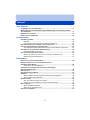 2
2
-
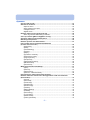 3
3
-
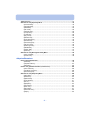 4
4
-
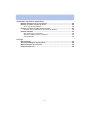 5
5
-
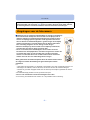 6
6
-
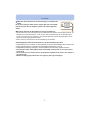 7
7
-
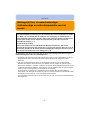 8
8
-
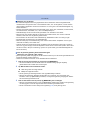 9
9
-
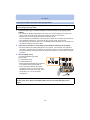 10
10
-
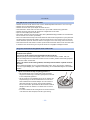 11
11
-
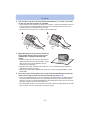 12
12
-
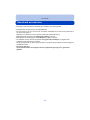 13
13
-
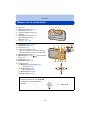 14
14
-
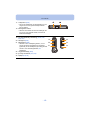 15
15
-
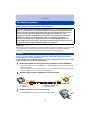 16
16
-
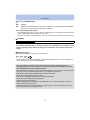 17
17
-
 18
18
-
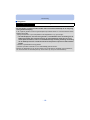 19
19
-
 20
20
-
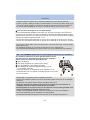 21
21
-
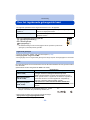 22
22
-
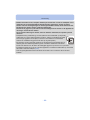 23
23
-
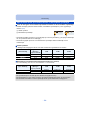 24
24
-
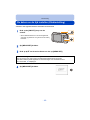 25
25
-
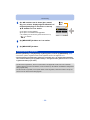 26
26
-
 27
27
-
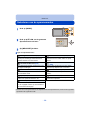 28
28
-
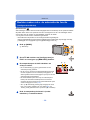 29
29
-
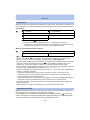 30
30
-
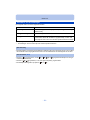 31
31
-
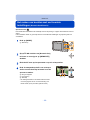 32
32
-
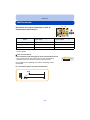 33
33
-
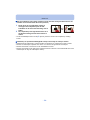 34
34
-
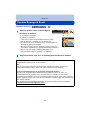 35
35
-
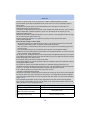 36
36
-
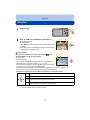 37
37
-
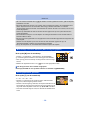 38
38
-
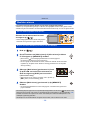 39
39
-
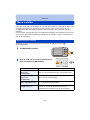 40
40
-
 41
41
-
 42
42
-
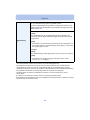 43
43
-
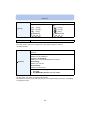 44
44
-
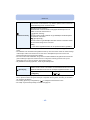 45
45
-
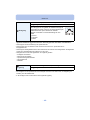 46
46
-
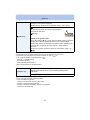 47
47
-
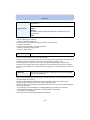 48
48
-
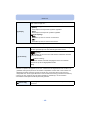 49
49
-
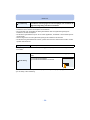 50
50
-
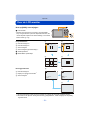 51
51
-
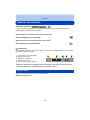 52
52
-
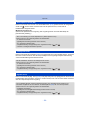 53
53
-
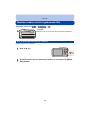 54
54
-
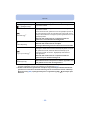 55
55
-
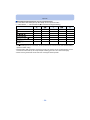 56
56
-
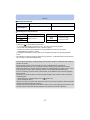 57
57
-
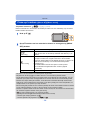 58
58
-
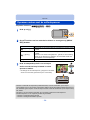 59
59
-
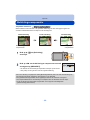 60
60
-
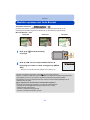 61
61
-
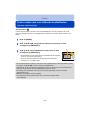 62
62
-
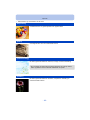 63
63
-
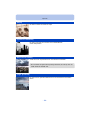 64
64
-
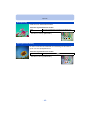 65
65
-
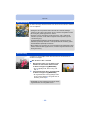 66
66
-
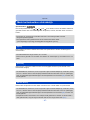 67
67
-
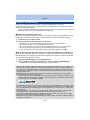 68
68
-
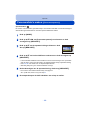 69
69
-
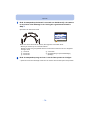 70
70
-
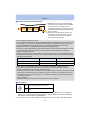 71
71
-
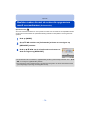 72
72
-
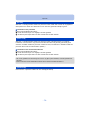 73
73
-
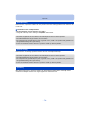 74
74
-
 75
75
-
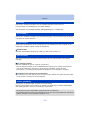 76
76
-
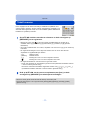 77
77
-
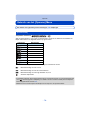 78
78
-
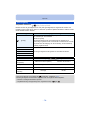 79
79
-
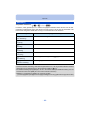 80
80
-
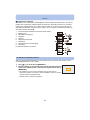 81
81
-
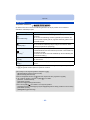 82
82
-
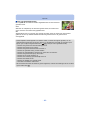 83
83
-
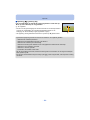 84
84
-
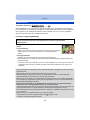 85
85
-
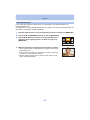 86
86
-
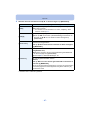 87
87
-
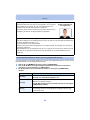 88
88
-
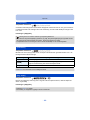 89
89
-
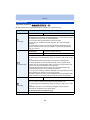 90
90
-
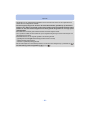 91
91
-
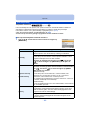 92
92
-
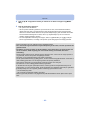 93
93
-
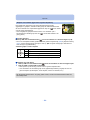 94
94
-
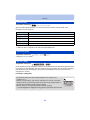 95
95
-
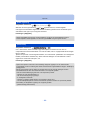 96
96
-
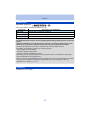 97
97
-
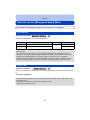 98
98
-
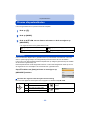 99
99
-
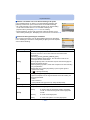 100
100
-
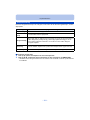 101
101
-
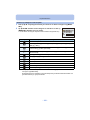 102
102
-
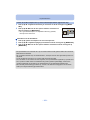 103
103
-
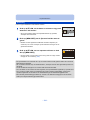 104
104
-
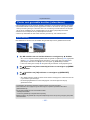 105
105
-
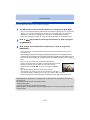 106
106
-
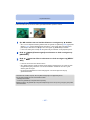 107
107
-
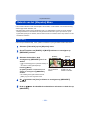 108
108
-
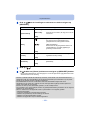 109
109
-
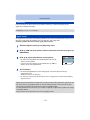 110
110
-
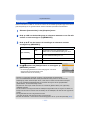 111
111
-
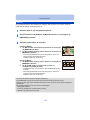 112
112
-
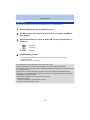 113
113
-
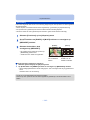 114
114
-
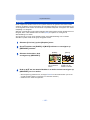 115
115
-
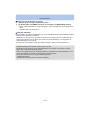 116
116
-
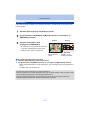 117
117
-
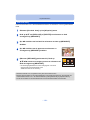 118
118
-
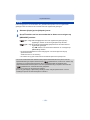 119
119
-
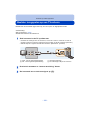 120
120
-
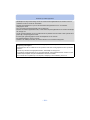 121
121
-
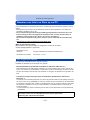 122
122
-
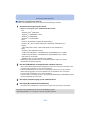 123
123
-
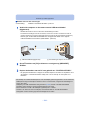 124
124
-
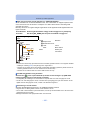 125
125
-
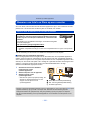 126
126
-
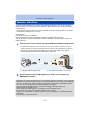 127
127
-
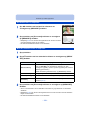 128
128
-
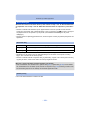 129
129
-
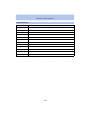 130
130
-
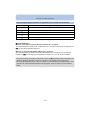 131
131
-
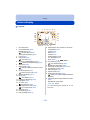 132
132
-
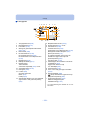 133
133
-
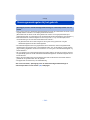 134
134
-
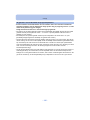 135
135
-
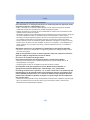 136
136
-
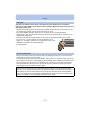 137
137
-
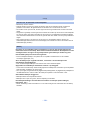 138
138
-
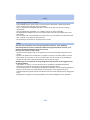 139
139
-
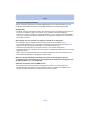 140
140
-
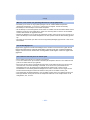 141
141
-
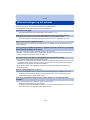 142
142
-
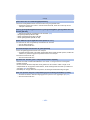 143
143
-
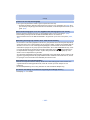 144
144
-
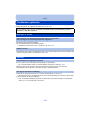 145
145
-
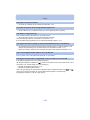 146
146
-
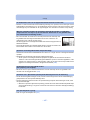 147
147
-
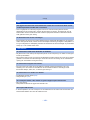 148
148
-
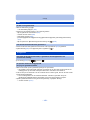 149
149
-
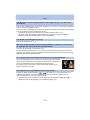 150
150
-
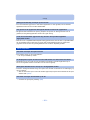 151
151
-
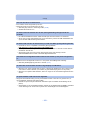 152
152
-
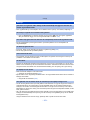 153
153
-
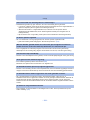 154
154
-
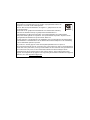 155
155
Gerelateerde papieren
-
Panasonic DMCFT25EG de handleiding
-
Panasonic DMCFT20EG Handleiding
-
Panasonic DMCFT20EG Snelstartgids
-
Panasonic DMCFT25EG Handleiding
-
Panasonic DC-FT7 de handleiding
-
Panasonic DMCFT4EG Handleiding
-
Panasonic DCFT7EP de handleiding
-
Panasonic DMCFT5EEG de handleiding
-
Panasonic DMCFT30EG Snelstartgids
-
Panasonic DMCFT5EG Handleiding